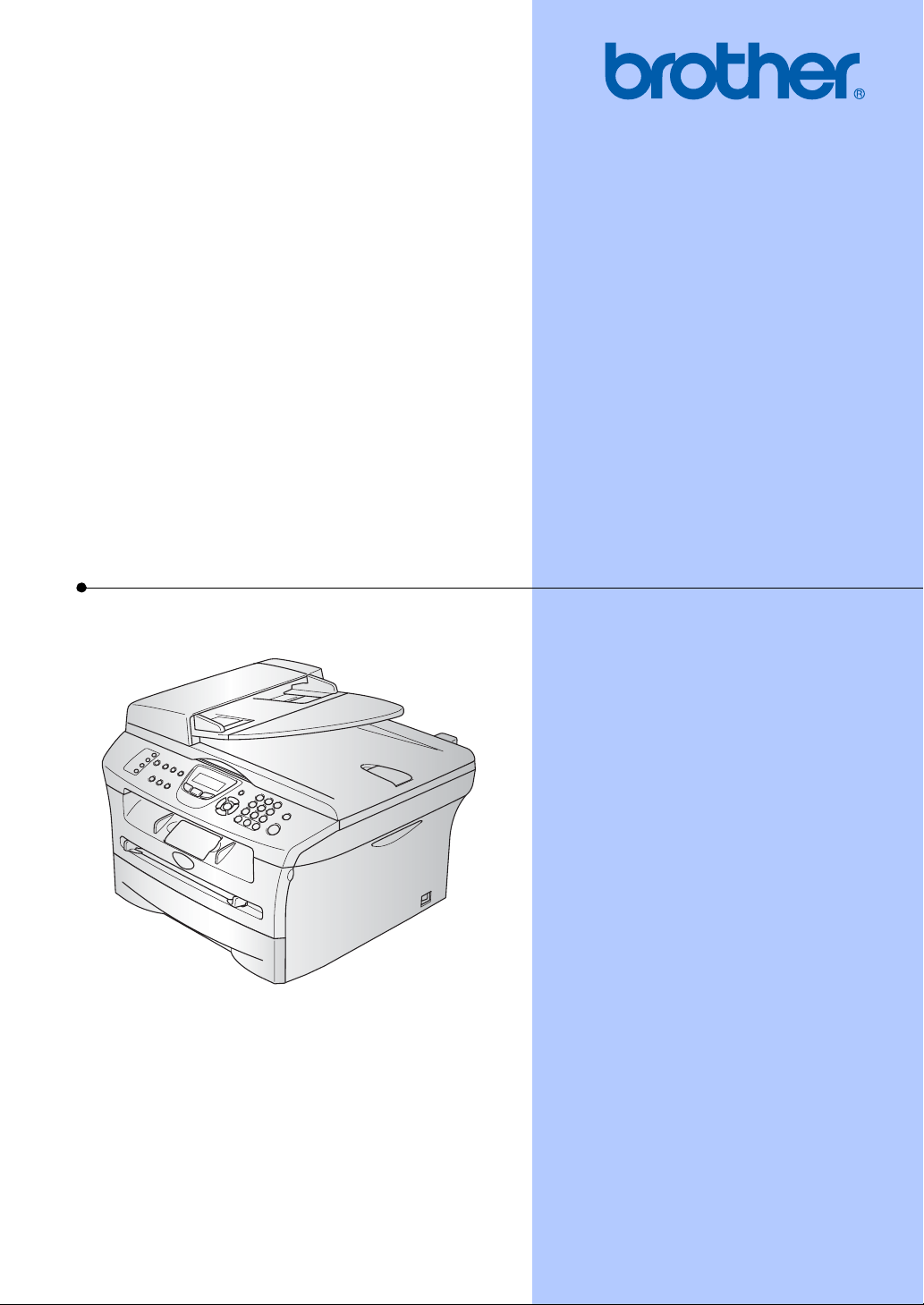
GUIDE DE L'UTILISATEUR
MFC-7420
MFC-7820N
Version B
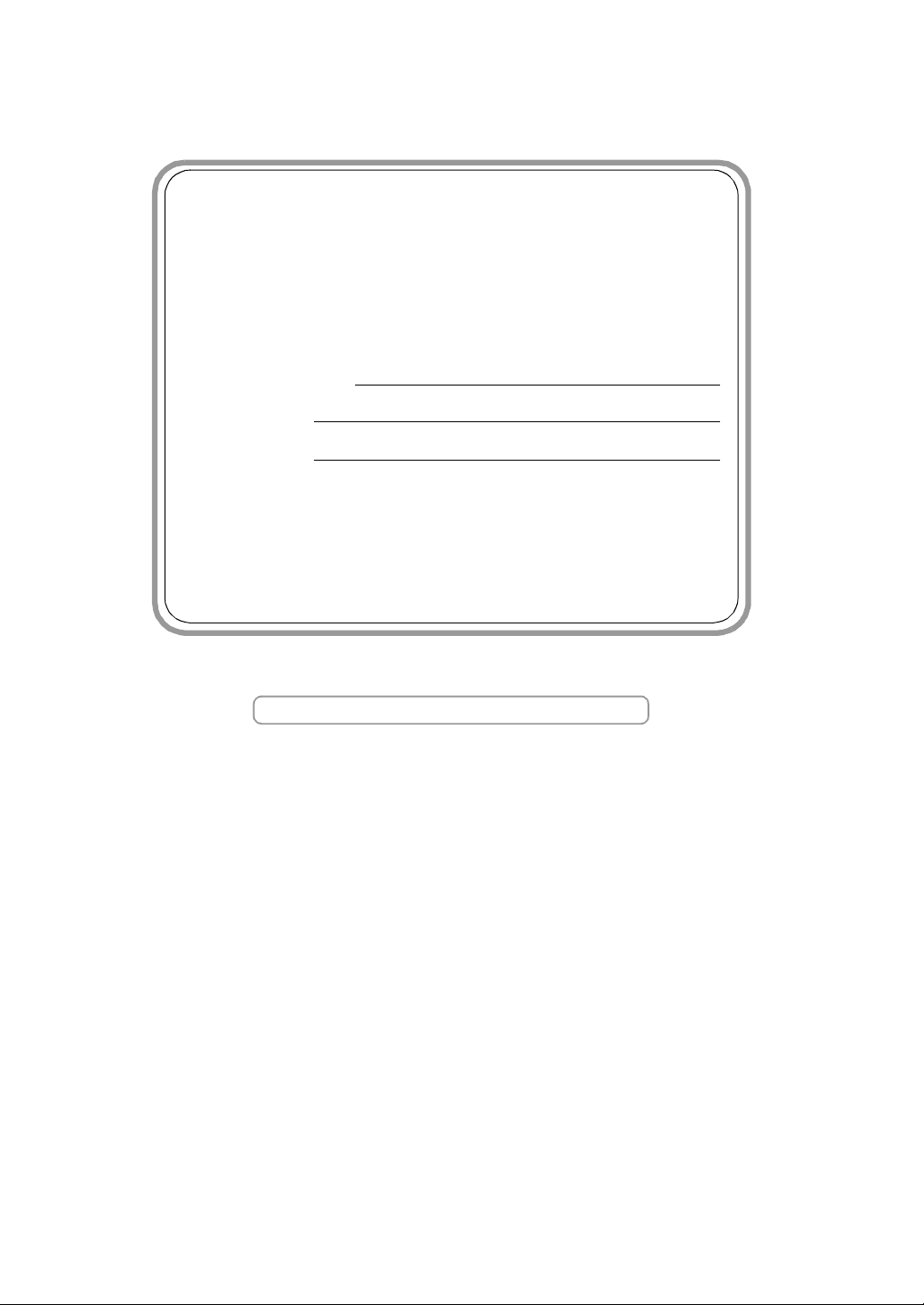
Si vous devez appeler le service à la clientèle
Nous vous prions de nous donner les informations
suivantes à titre de référence:
Numéro de modèle: MFC-7420 et MFC-7820N
(Encerclez votre numéro de modèle)
Numéro de série:*
Date d’achat:
Lieu d’achat:
* Le numéro de série peut s'afficher sur l'écran ACL
(Menu/Régler, 4, 1) pour MFC-7420 ou (Menu/Régler, 6, 1)
pour MFC-7820N. Gardez ce Guide de l’utilisateur
ensemble avec votre reçu de vente à titre de preuve
permanente de votre achat en cas de vol, incendie ou
service de garantie.
Enregistrez votre produit en ligne sous
http://www.brother.com/registration
Si vous enregistrez votre produit avec Brother, vous serez
inscrit comme propriétaire d'origine. Votre enregistrement
avec Brother:
tient lieu de pièce justificative de la date d'achat du produit
■
dans l'éventualité où vous perdriez votre reçu d'achat;
tient lieu de pièce justificative si vous effectuez une
■
réclamation d'assurance en cas de perte de ce produit
couvert par votre assurance; et
servira de fiche de rappel nous permettant de vous informer
■
de nos promotions et des mises à jour pour votre produit.
La manière la plus pratique et la plus efficace d’enregistrer
votre nouveau produit est de le faire ‘on-line’ sous
http://www.brother.com/registration
©1996-2005 Brother Industries, Ltd.
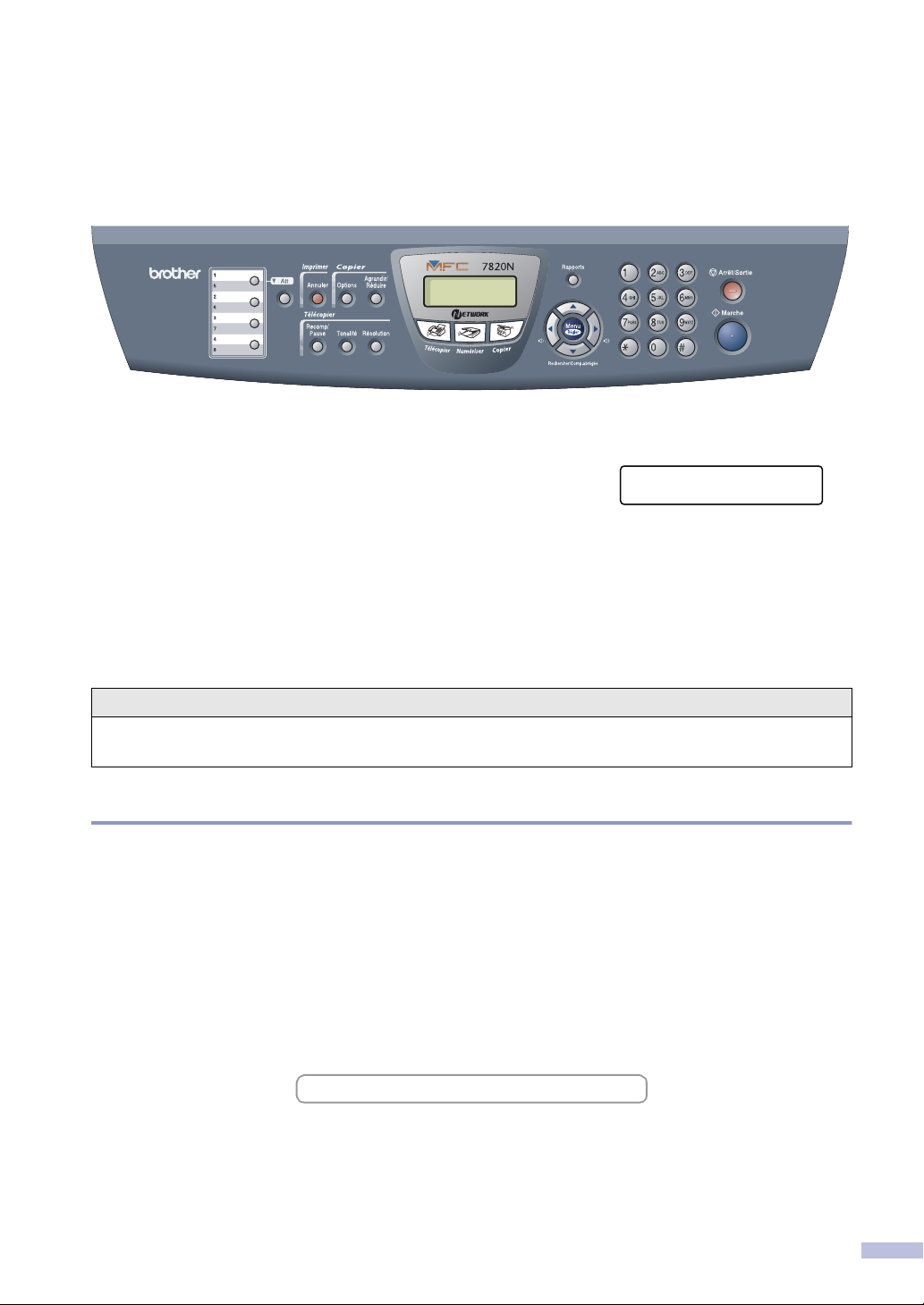
Cet appareil est un modèle bilingue ; vous pouvez donc le faire fonctionner en français ou en
anglais. L'anglais est réglé en usine. Pour le faire fonctionner en français, procédez comme suit :
1) Veuillez coller les étiquettes incluses dans la boîte sur les noms correspondants du panneau
de contrôle.
03/01 15:25 Fax
Rés:Standard
2) Les messages de l'écran ACL peuvent apparaître en français. Pour changer de langue :
Appuyez sur Menu/Régler, 0, 0.
1
L'écran affiche
Local Language
French
Appuyez sur ▲ ou ▼ pour sélectionner
2
Appuyez sur Menu/Régler.
3
French
.
Numéros de Brother
IMPORTANT
Pour obtenir une aide technique, appelez le service à la clientèle dans le pays où vous avez
acheté votre MFC. Tous les appels doivent être effectués dans ce pays.
Enregistrement de votre produit
Si vous enregistrez votre produit auprès de la Corporation Internationale Brother, vous serez
inscrit comme propriétaire d'origine. Votre enregistrement avec Brother:
tient lieu de pièce justificative de la date d'achat du produit dans l'éventualité où vous perdriez
■
votre reçu d'achat;
tient lieu de pièce justificative si vous effectuez une réclamation d'assurance en cas de perte
■
de ce produit couvert par votre assurance; et
servira de fiche de rappel nous permettant de vous informer de nos promotions et des mises
■
à jour pour votre produit.
Veuillez remplir votre fiche de garantie Brother et nous la télécopier, accompagnée de la feuille
d'essai, ou, pour votre commodité, enregistrez-vous en ligne à
http://www.brother.com/registration
i
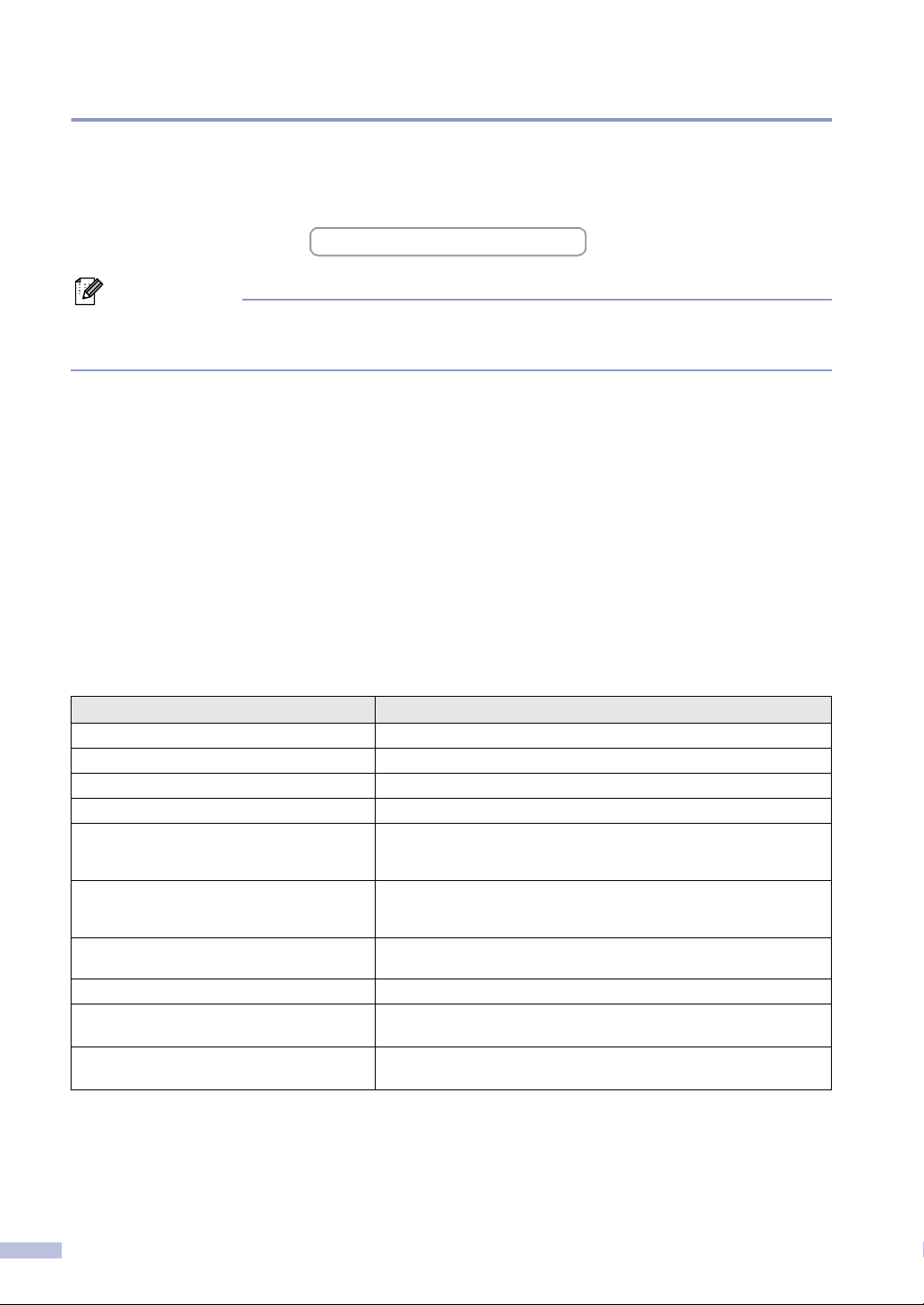
Foire aux questions (FAQ)
Le Centre de solutions Brother (Brother Solutions Center) est votre guichet unique pour tous vos
besoins concernant le télécopieur et le centre multifonction. Vous pouvez télécharger les logiciels,
les documents et les utilitaires les plus récents, consulter la foire aux questions (FAQ) et les
conseils de dépannage, apprendre à tirer le meilleur parti de votre produit Brother.
http://solutions.brother.com
REMARQUE
Vous pouvez également télécharger les mises à niveau des pilotes Brother dont vous avez
besoin.
Service à la clientèle
Depuis le Canada :1-877-BROTHER (vocal)
1-514-685-4898 (télécopie)
Commande d’accessoires et de consommables
Pour obtenir les meilleurs résultats possible, n’utilisez que des accessoires de marque Brother en
vente chez la plupart des revendeurs agréés. Si vous ne trouvez pas l’accessoire recherché, nous
vous invitons à le commander directement chez Brother si vous disposez d’une carte de crédit
Visa, MasterCard, Discover ou American Express.
Au Canada: 1-877-BROTHER (vocal)
Description Article
Cartouche d'encre TN-350 (capacité d’impression jusqu'à 2.500 pages)
Bloc tambour DR-350
Cordon pour la ligne téléphonique LG3077001
Câble bidirectionnel IEEE-1284 F2A046-10
Parasurtenseur pour les surtensions de ligne
téléphonique de l'alimentation CA et les
pointes de tension (2 prises)
Parasurtenseur pour les surtensions de ligne
téléphonique de l'alimentation CA et les
pointes de tension (8 prises)
Serveur d’impression/numérisation sans fil
externe (en option)
Serveur d’impression externe (en option) NC-2100p
Guide de l’utilisateur LF-6530001 (anglais pour les États-Unis et le Canada)
Guide d'installation rapide LF-6535001 (anglais pour les États-Unis et le Canada)
QPD120
FX120
NC-2200w
LF-6530002 (français pour le Canada)
LF-6535002 (français pour le Canada)
ii
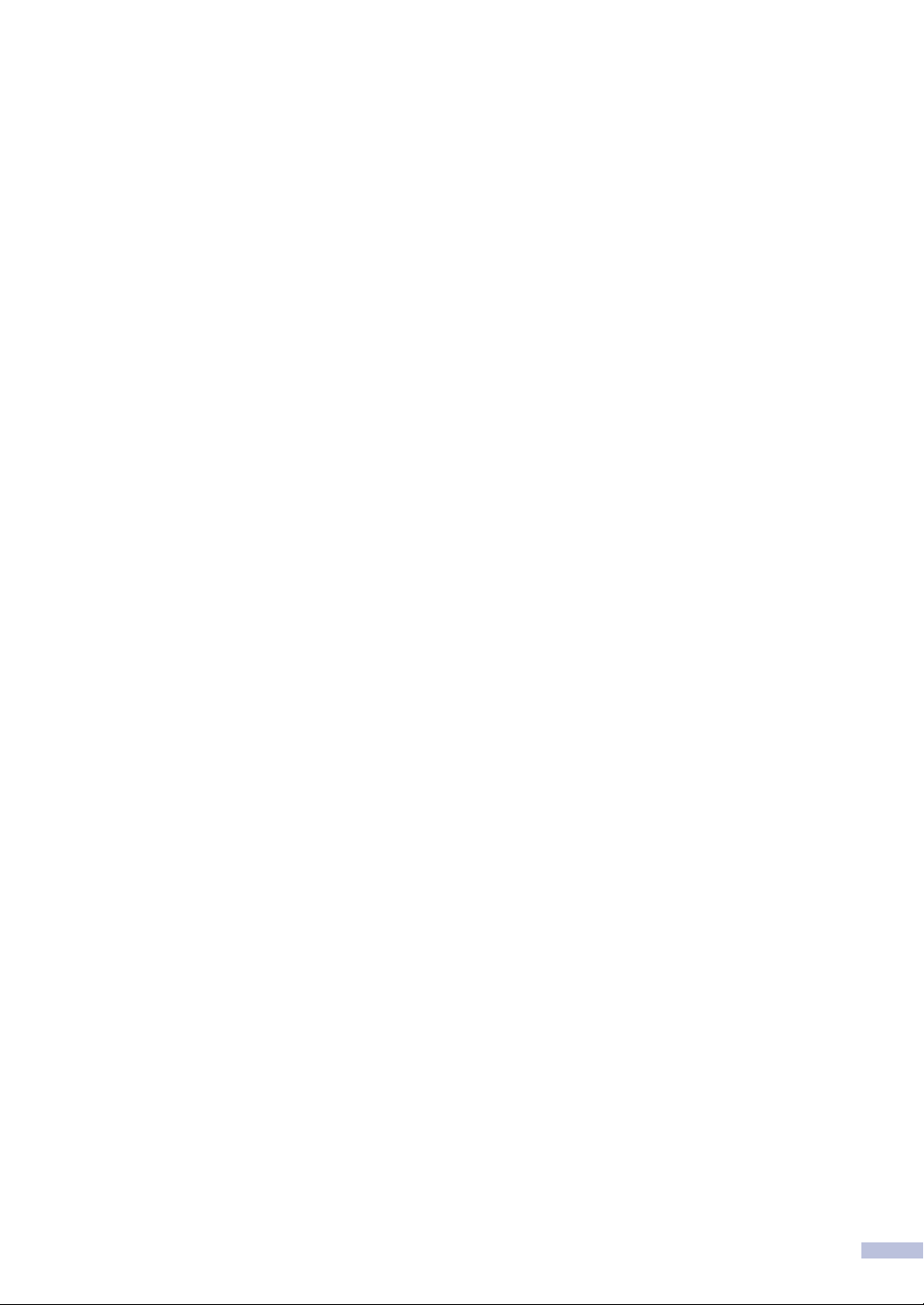
Avis d'exonération de garanties
(États-Unis et Canada)
EN AUCUN CAS, LE OU LES BAILLEURS DE LICENCES DE BROTHER NI LEURS
DIRECTEURS, REPRÉSENTANTS, EMPLOYÉS OU AGENTS (COLLECTIVEMENT
DÉSIGNÉS "BAILLEURS DE LICENCES DE BROTHER") N’ASSURENT AUCUNE
GARANTIE, EXPRESSE OU TACITE, Y COMPRIS MAIS NON DE FAÇON LIMITATIVE,
LES GARANTIES TACITES DE QUALITÉ MARCHANDE ET D'APTITUDE À UN USAGE
DONNÉ, À L'ÉGARD DU LOGICIEL. LE OU LES BAILLEURS DE LICENCES DE
BROTHER N’ASSURENT AUCUNE GARANTIE NI NE FONT AUCUNE DÉCLARATION
CONCERNANT L’UTILISATION OU LES RÉSULTATS DE L’UTILISATION DU LOGICIEL
PAR RAPPORT À SON EXACTITUDE, SA FIABILITÉ, SA MISE À NIVEAU OU AUTRE.
TOUT RISQUE LIÉ AUX RÉSULTATS ET AUX PERFORMANCES DU LOGICIEL EST
INTÉGRALEMENT ASSUMÉ PAR VOUS. L’EXCLUSION DES GARANTIES TACITES
N’EST PAS AUTORISÉE DANS CERTAINS ÉTATS DES ÉTATS-UNIS OU DANS
CERTAINES PROVINCES DU CANADA. L’EXCLUSION CI-DESSUS PEUT NE PAS
S’APPLIQUER À VOTRE CAS.
EN AUCUN CAS, LE OU LES BAILLEURS DE LICENCES DE BROTHER NE SAURAIENT
ÊTRE TENUS RESPONSABLES DES DOMMAGES ACCESSOIRES, ACCIDENTELS OU
INDIRECTS (Y COMPRIS LES DOMMAGES-INTÉRÊTS POUR LA PERTE DE
BÉNÉFICES, L’INTERRUPTION DES AFFAIRES, LA PERTE D’INFORMATIONS
COMMERCIALES OU AUTRE) DÉCOULANT DE L’UTILISATION OU DE
L’IMPOSSIBILITÉ D’UTILISATION DE CE LOGICIEL MÊME SI LES BAILLEURS DE
LICENCES DE BROTHER ONT ÉTÉ AVISÉS DE LA POSSIBILITÉ DE TELS
DOMMAGES. CERTAINS ÉTATS DES ÉTATS-UNIS OU CERTAINES PROVINCES DU
CANADA N’AUTORISANT PAS L’EXCLUSION OU LA LIMITATION DES
RESPONSABILITÉS POUR LES DOMMAGES ACCESSOIRES OU ACCIDENTELS, LES
LIMITATIONS CI-DESSUS PEUVENT NE PAS S’APPLIQUER À VOTRE CAS. DANS
TOUS LES CAS, LA RESPONSABILITÉ DES BAILLEURS DE LICENCES DE BROTHER
ENVERS VOUS À L'ÉGARD DES DOMMAGES RÉELS, QUELLE QU'EN SOIT
L'ORIGINE ET QUELLE QUE SOIT LA FORME DE L'ACTION (CONTRAT, TORT (Y
COMPRIS LA NÉGLIGENCE), RESPONSABILITÉ DU FAIT DU PRODUIT OU AUTRE),
SERA LIMITÉE À 50$.
Avis de rédaction et de publication
Le présent guide décrivant le produit et ses fonctionnalités les plus récentes a été rédigé et
publié sous la supervision de Brother Industries Ltd.
Le contenu du guide et les caractéristiques du produit peuvent faire l'objet de modification
sans préavis.
La société Brother se réserve le droit d’apporter des modifications sans préavis aux
caractéristiques et aux informations contenues dans les présentes. Elle ne saurait être
tenue responsable de quelque dommage que ce soit (y compris des dommages
consécutifs) résultant de la confiance accordée aux informations présentées, y compris,
mais sans limitation, aux erreurs typographiques ou autre par rapport à la publication.
iii
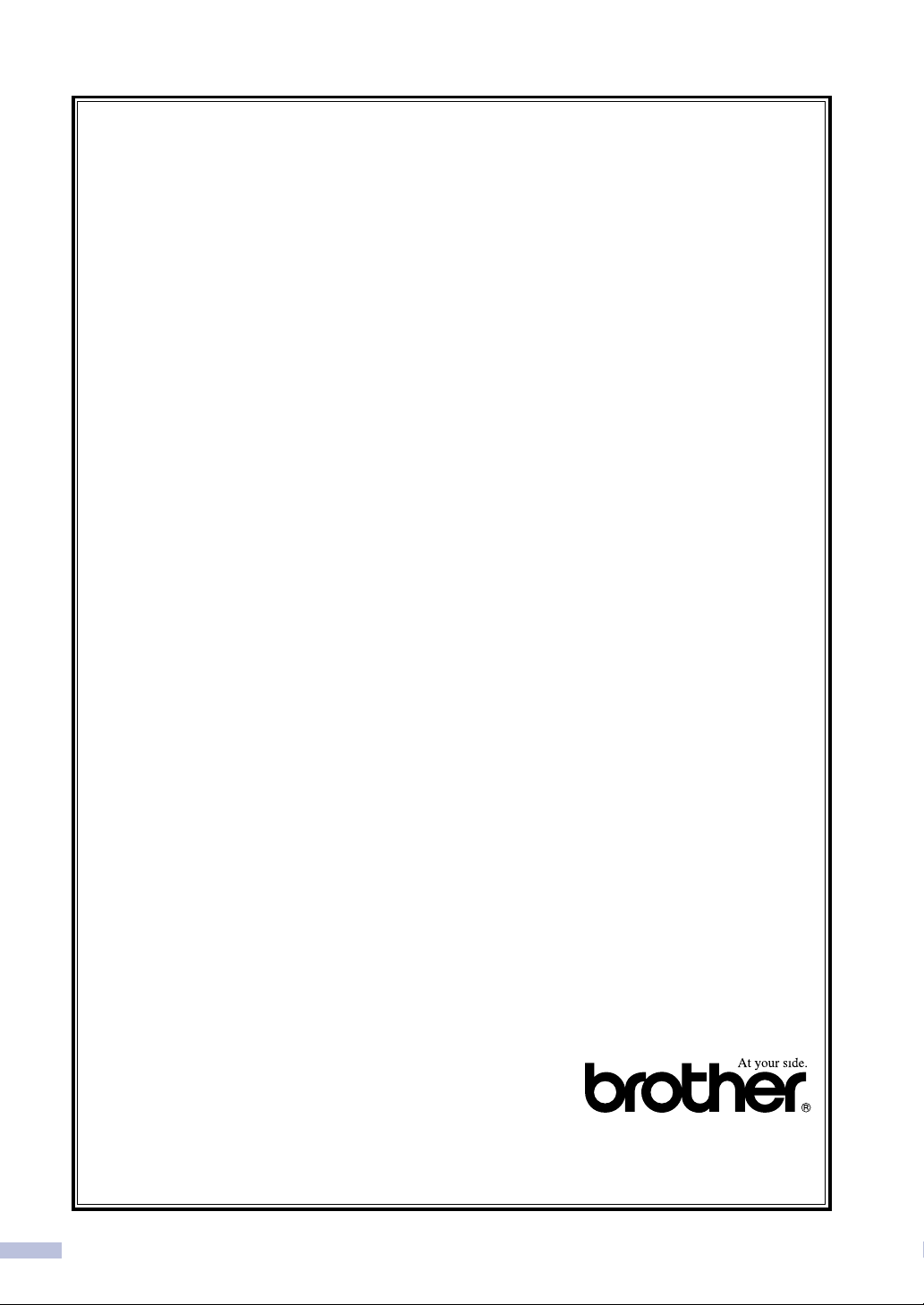
GARANTIE LIMITÉE POUR LE CENTRE MULTIFONCTION/TÉLÉCOPIEUR
DE BROTHER
En vertu de la présente garantie limitée d'un (1) an, à compter de la date d'achat, visant la
main-d'œuvre et les pièces détachées, La Corporation Internationale Brother (Canada) Ltée
(ci-après désignée "Brother") ou ses centres d'entretien agréés s'engagent à réparer le
MFC/télécopieur gratuitement en cas de vices de fabrication ou de main-d'œuvre. La présente
garantie limitée ne s’étend pas à ce qui suit: le nettoyage; les consommables (y compris mais
non de façon limitative les cartouches d’impression, les têtes d’impression, la poudre
imprimante et le tambour); les dommages découlant d'un accident, d'une négligence, d'une
mauvaise utilisation, d'une installation ou d'une utilisation incorrectes; les dommages résultant
de la réparation, de l'entretien, des modifications ou des manipulations effectuées par une
personne autre qu’un représentant agréé de Brother, ou encore résultant d’une utilisation de
consommables ou de fournitures d'une marque autre que celle de Brother. L’utilisation du
MFC/télécopieur en dépassement des spécifications ou sans l’étiquette du numéro de série ou
de la plaque signalétique est considérée comme une utilisation à mauvais escient, et toutes les
réparations qui en résultent s’effectuent à la charge de l’acheteur/utilisateur final. Pour
bénéficier du service de garantie, l’acheteur/utilisateur final doit livrer ou expédier port payé le
MFC/télécopieur à un centre d’entretien agréé "Brother", accompagné d’une pièce justificative
de l’achat sous la forme du reçu de caisse.
Produits laser: Le fait de ne pas retirer la cartouche d’encre (ainsi que le tambour dans le cas
de certains modèles) avant le transport du MFC/télécopieur aura pour effet de gravement
endommager ce dernier et entraînera l'ANNULATION de la garantie. (Reportez-vous au guide
de l'utilisateur pour les instructions d'emballage.)
Produits à jet d'encre: Ne retirez pas les cartouches d’encre avant ou durant le transport du
produit. Les dégâts que subiront les têtes d’impression en raison du retrait des cartouches
d’encre avant l'emballage du produit entraîneront l'ANNULATION de la garantie.
(Reportez-vous au guide de l'utilisateur pour les instructions d'emballage.)
BROTHER EXCLUT TOUTE AUTRE GARANTIE EXPRESSE OU IMPLICITE, Y COMPRIS
MAIS NON DE FAÇON LIMITATIVE, TOUTE GARANTIE CONCERNANT LA QUALITÉ
MARCHANDE ET L'ADÉQUATION À UNE UTILISATION PARTICULIÈRE, À L’EXCEPTION
DES GARANTIES IMPLICITES INSTAURÉES PAR LA LOI ET DONC IRRÉVOCABLES.
Aucune information ou déclaration, aucun avis, que ce soit sous forme orale ou écrite, fournis
par Brother, ses centres d’entretien agréés, distributeurs, revendeurs, agents ou employés ne
saurait tenir lieu d'une autre garantie ou modifier la présente garantie. La présente garantie
énonce l’ensemble des obligations de Brother et votre unique recours à l’encontre de Brother
dans l’éventualité où le MFC/télécopieur ne fonctionnerait pas correctement.
Ni Brother, ni quiconque impliqué dans la conception, la production ou la livraison du
MFC/télécopieur ne sauraient être tenus responsables des dommages indirects, accidentels,
particuliers, consécutifs, exemplaires, ni des dommages-intérêts punitifs, y compris la perte de
profits en raison de l’utilisation ou de l’impossibilité d’utiliser le produit, même si
l’acheteur/utilisateur final a signalé la possibilité de tels dommages aux parties ci-haut
mentionnées. Certaines provinces n'autorisant pas cette restriction de responsabilité, elle peut
ne pas s'appliquer à votre cas.
La présente garantie limitée vous donne des droits spécifiques. Il se peut que vous bénéficiez
d’autres droits susceptibles de varier d’une province à l’autre.
Le service de garantie est disponible dans tous les centres de service autorisés de Brother
au Canada. Pour bénéficier du support technique ou connaître le nom et l’adresse du centre
d’entretien agréé le plus proche, composez le 1-877-BROTHER.
Support Internet: support@brother.ca ou consultez
le site Web de Brother: www.brother.com
Corporation Internationale Brother (Canada) Ltd.
1 Rue Hôtel de Ville
Dollard-Des-Ormeaux, QC H9B 3H6
iv
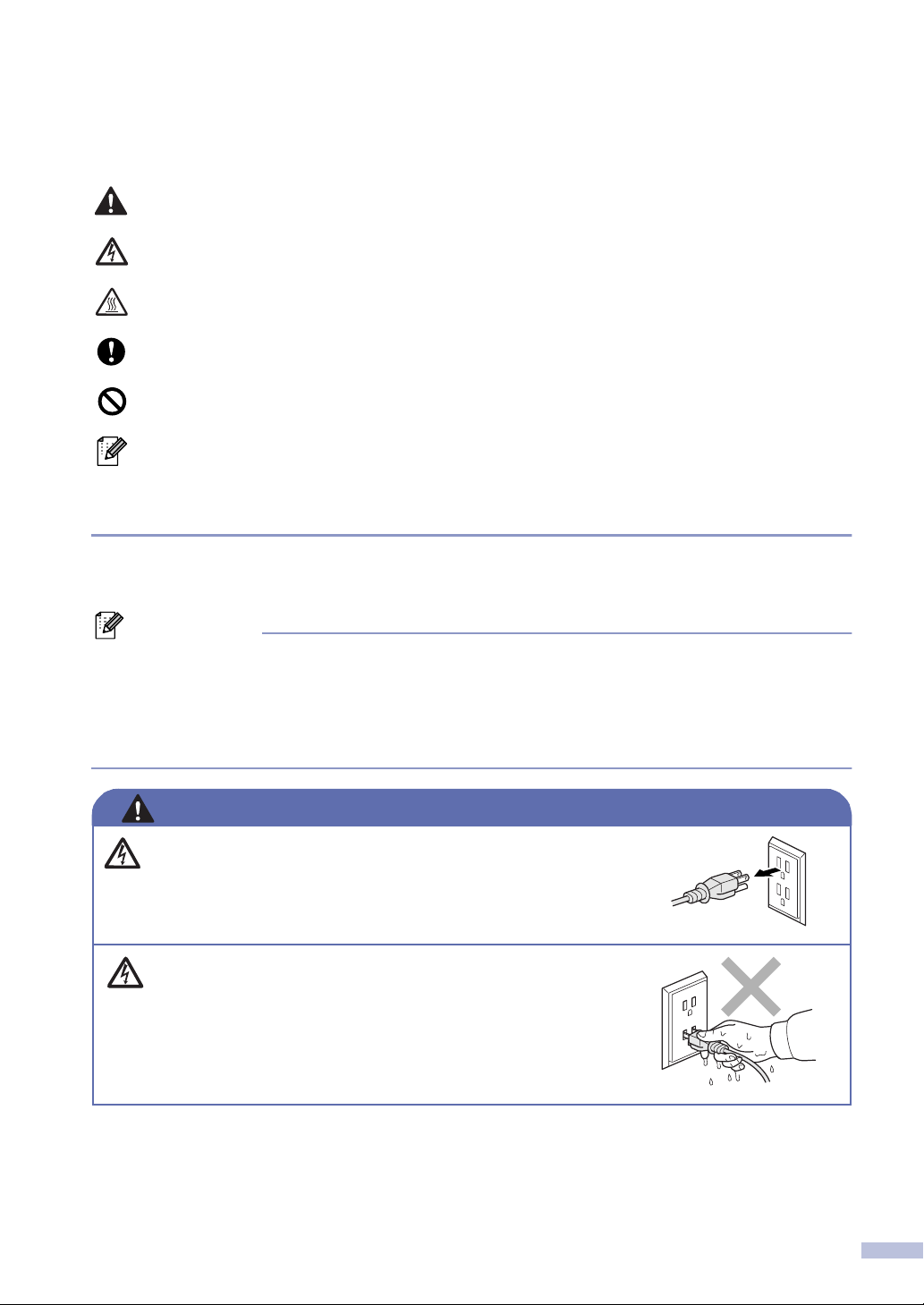
Consignes de sécurité
Nous utilisons les icônes suivantes partout dans ce guide de l'utilisateur.
Les avertissements vous informent des mesures à prendre pour éviter tout risque
de blessure corporelle.
Des icônes de danger électrique vous avertissent un danger de décharges
électriques.
Des icônes de surface chaude vous avertissent de ne pas toucher des pièces du
MFC qui sont chaudes.
Les avertissements “Attention” signalent les procédures à suivre ou éviter pour ne
pas endommager le MFC ou d’autres objets.
Des icônes de configuration incorrecte vous signalent les appareils et les opérations
incompatibles avec le MFC.
Les remarques indiquent la marche à suivre dans une situation donnée et offrent
des conseils sur l'opération en combinaison avec d’autres fonctions.
Pour utiliser le MFC en toute sécurité
Veuillez conserver ces instructions dans un lieu sûr à des fins de consultation ultérieure et
lisez-les avant d’essayer l’entretien de votre appareil.
REMARQUE
(Pour MFC-7420) S’il y a des fax en mémoire du MFC, vous devez les imprimer ou sauvegarder
avant la désactivation de l'alimentation et le débranchement du MFC. (Pour imprimer les fax en
mémoire, voir Impression de télécopies depuis la mémoire à la page 4-4. Pour sauvegarder les
fax en mémoire, voir Réacheminement de télécopies vers un autre télécopieur à la page 11-6 ou
Transfert des télécopies à votre PC à la page 11-6.)
AVERTISSEMENT
Le MFC renferme des électrodes soumises à la haute tension.
Avant de nettoyer l’intérieur du MFC, n’oubliez pas de débrancher
le cordon téléphonique d’abord puis le cordon d’alimentation de la
prise de courant CA.
Ne manipulez pas la fiche avec des mains mouillées. Cela
pourrait vous exposer à des décharges électriques.
v
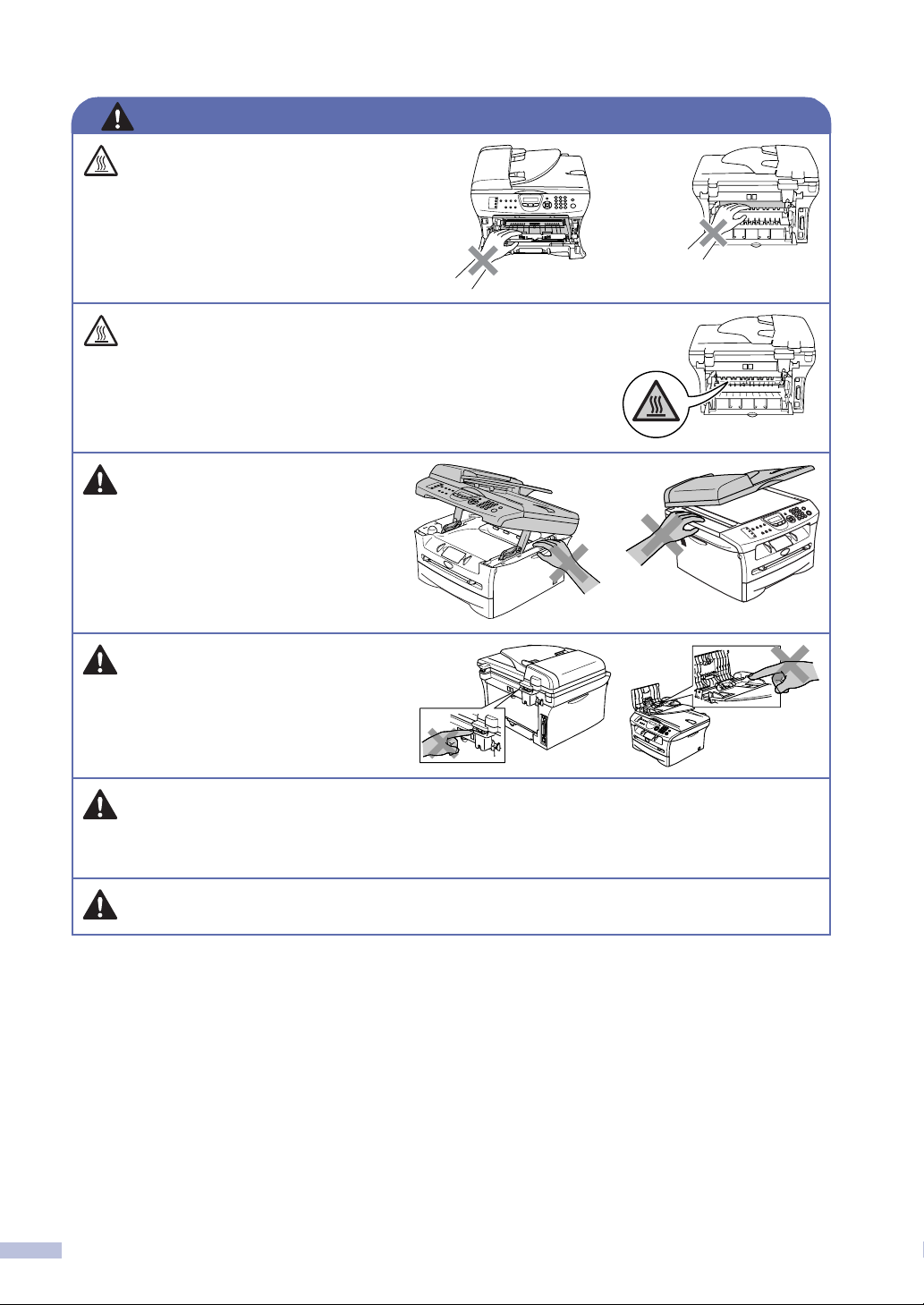
AVERTISSEMENT
Après l'utilisation le MFC, certaines
pièces internes sont extrêmement
CHAUDES!
Afin de prévenir les blessures,
veillez à ne pas laisser les doigts
dans l'espace indiqué dans
l'illustration.
L’unité de fusion est marqué avec une étiquette d’avertissement.
Veuillez ne pas enlever ou endommager l’étiquette.
Afin de prévenir les blessures,
veillez à ne pas mettre la main sur le
rebord du MFC, lequel se trouve
sous le couvercle de document ou le
couvercle du numériseur.
Afin de prévenir les blessures,
veillez à ne pas laisser entrer en
contact les doigts avec l'espace
indiqué dans les illustrations.
N’utilisez pas d’aspirateur pour nettoyer le toner répandu. Cela pourrait faire prendre
feu a la poussière d’encre à l’intérieur de l’aspirateur et provoquer potentiellement un
incendie. Nettoyez soigneusement la poussière d’encre avec un chiffon sec, non
pelucheux et ensuite disposez de celui-ci selon les réglementations locales.
N’utilisez PAS des substances inflammable près de l’appareil. Cela risque de causer
un incendie ou des décharges électriques.
vi
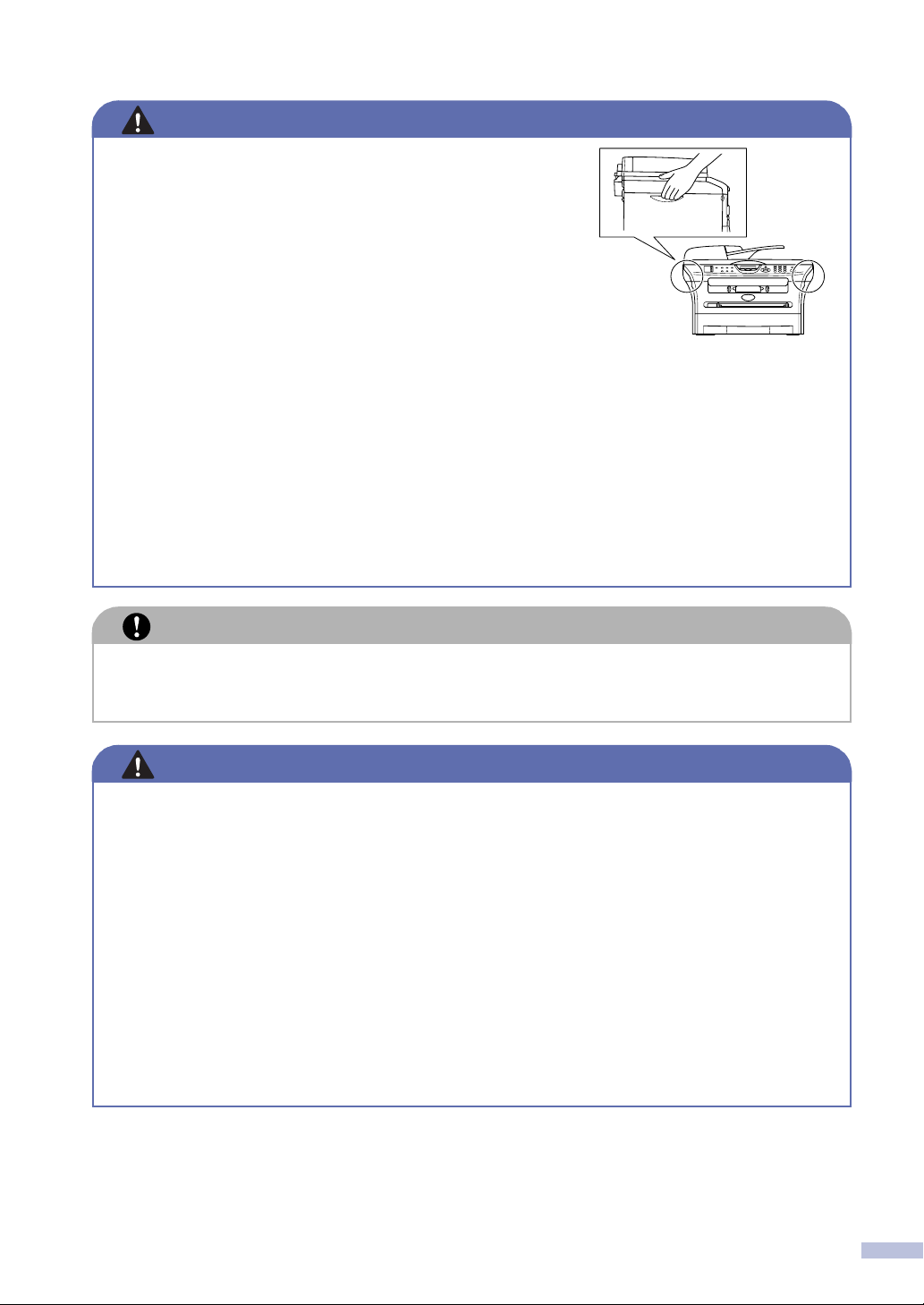
AVERTISSEMENT
Lorsque vous déplacez le MFC, saisissez les alvéoles
■
situées sous le numériseur. NE transportez PAS le MFC
en le tenant par le fond.
Faites attention lors de l'installation ou de la modification des lignes téléphoniques. Ne
■
touchez jamais une borne ou un fil téléphonique non isolés, à moins que le cordon
téléphonique n’ait été débranché de la prise murale. N’installez jamais des fils
téléphoniques pendant un orage. N'installez jamais une prise murale téléphonique dans un
endroit humide.
Installez ce produit près d’une prise de courant CA facilement accessible. En cas
■
d'urgence, il faut que vous débranchiez le cordon d'alimentation de la prise d’alimentation
CA pour couper complètement le courant.
Pour limiter les risques d’électrocution ou d’incendie, veillez à utiliser uniquement un cordon
■
de ligne téléphonique de calibre 26 (AWG) ou supérieur.
ATTENTION
La foudre et les surtensions peuvent endommager ce produit! Nous vous conseillons d’utiliser
un dispositif de protection contre les surtensions de qualité pour le cordon d’alimentation CA
et le cordon téléphonique. Sinon, débranchez les cordons pendant un orage.
AVERTISSEMENT
CONSIGNES DE SÉCURITÉ IMPORTANTES
Lors de l’utilisation du matériel téléphonique, assurez-vous de suivre les consignes de sécurité
essentielles afin de réduire les risques d'incendie, de décharges électriques et de blessures
corporelles. Évitez d’utiliser un téléphone notamment dans les circonstances suivantes :
1. N’utilisez pas cet appareil près de l’eau, par exemple, près d’une baignoire, d’un bassin à
lessive, d’un évier de cuisine ou d’une machine à laver, sous-sol humide ou près d’une
piscine.
2. Evitez d’utiliser ce produit pendant un orage car il existe une possibilité d’électrocution par
la foudre.
3. N’utilisez pas cet appareil pour rapporter une fuite de gaz à proximité de la fuite.
4. Utilisez uniquement le cordon d’alimentation fourni avec le MFC.
CONSERVEZ CES INSTRUCTIONS
vii
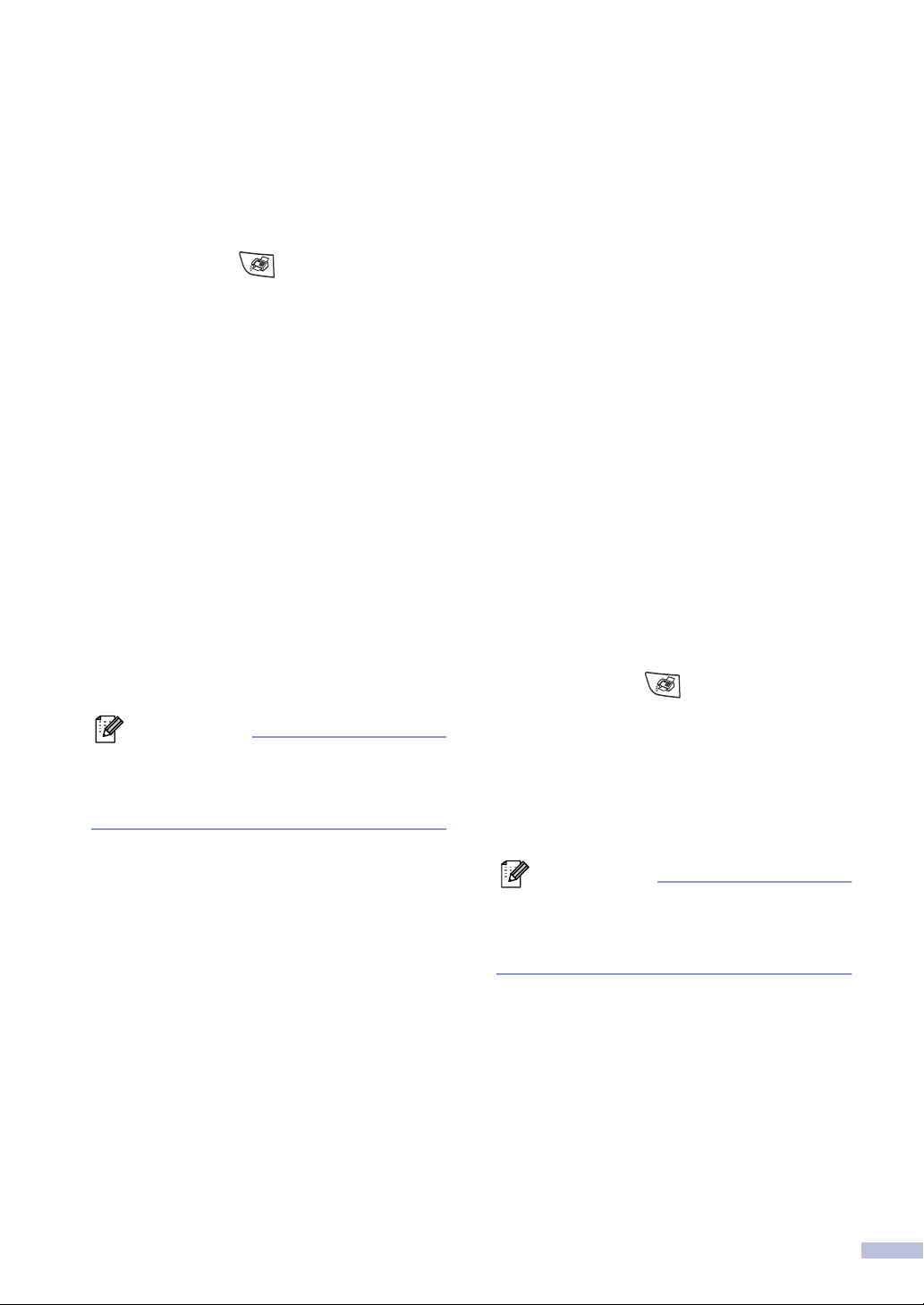
Guide de référence rapide
Envoi de télécopies
Transmission automatique
Si le témoin vert n’est pas allumé,
1
appuyez sur (Télécopier).
Chargez votre document.
2
Entrez le numéro de télécopieur à l’aide
3
d'un numéro à monotouche, d’un
numéro abrégé, de la fonction
Recherche ou à l’aide du clavier de
composition.
Appuyez sur Marche.
4
Enregistrement de numéros
Enregistrement des numéros à
monotouche
Appuyez sur Menu/Régler, 2, 3, 1.
1
Appuyez sur la monotouche où vous
2
souhaitez enregistrer un numéro.
Enregistrement des numéros abrégés
Appuyez sur Menu/Régler, 2, 3, 2.
1
À l’aide du clavier, entrez un numéro
2
abrégé à trois chiffres.
Appuyez sur Menu/Régler.
Entrez le numéro (max. 20 chiffres).
3
Appuyez sur Menu/Régler.
Entrez le nom jusqu’à 15 caractères (ou
4
facultatif).
Appuyez sur Menu/Régler.
Appuyez sur Arrêt/Sortie.
5
Composition des numéros de télécopieur
Composition monotouche/abrégée
Si le témoin vert n’est pas allumé,
1
appuyez sur (Télécopier).
REMARQUE
Pour accéder les numéros à monotouche de
5 à 8, appuyez simultanément sur la touche
Alt et sur la monotouche.
Entrez le numéro (max. 20 chiffres).
3
Appuyez sur Menu/Régler.
Entrez le nom jusqu’à 15 caractères (ou
4
facultatif).
Appuyez sur Menu/Régler.
Appuyez sur Arrêt/Sortie.
5
Chargez votre document.
2
Pour la composition immédiate,
3
appuyez sur la monotouche assignée
au correspondant que vous souhaitez
joindre.
REMARQUE
Pour composer les numéros monotouche de
5 à 8, appuyez simultanément sur la touche
Alt et sur la monotouche.
—OU—
Appuyez sur
Rechercher/Comp.abrégée, appuyez
sur #. Appuyez sur le numéro abrégé à
trois chiffres.
Appuyez sur Marche.
4
viii
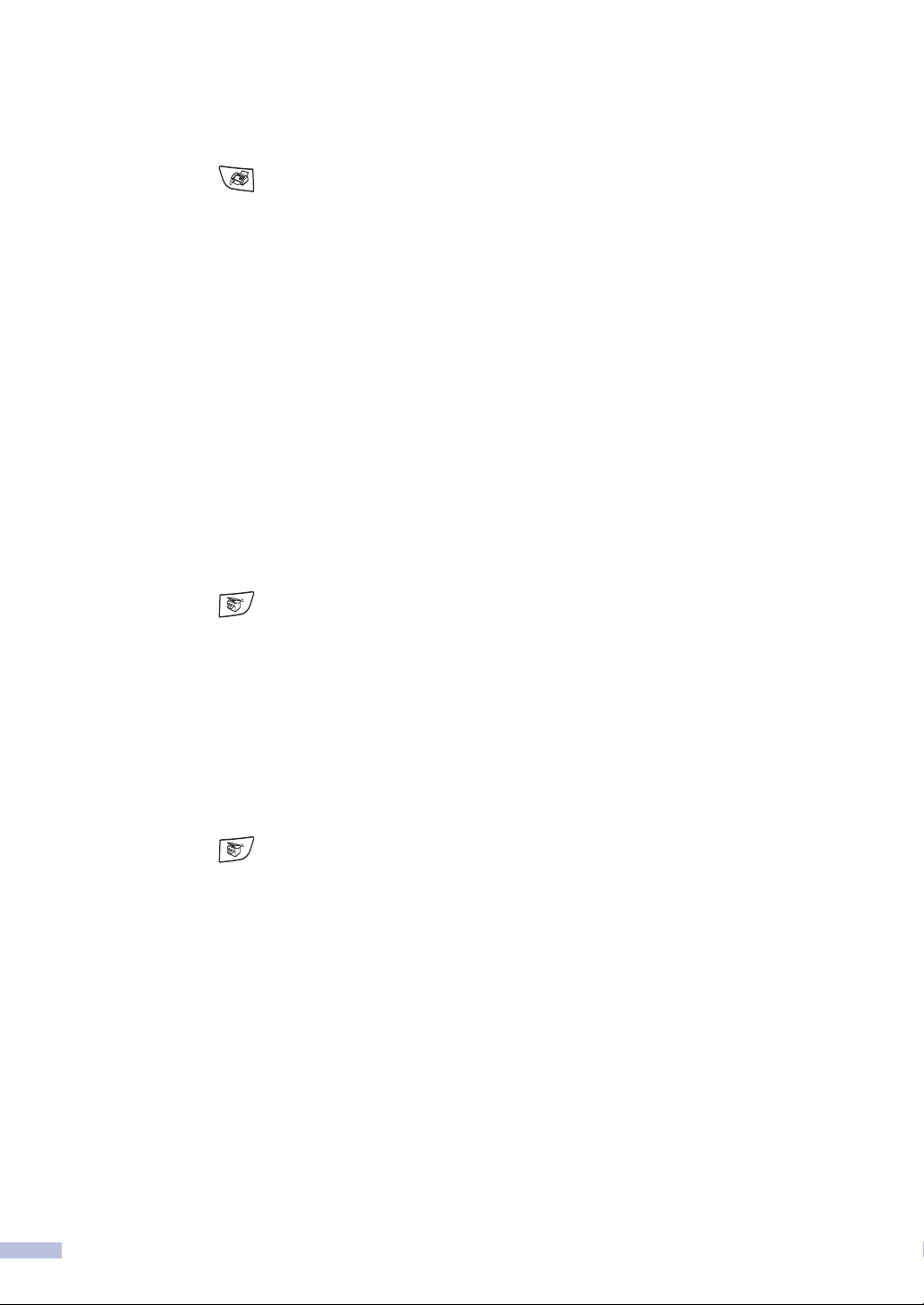
Utilisation de la fonction Recherche
Si le témoin vert n’est pas allumé,
1
appuyez sur (Télécopier).
Chargez votre document.
2
Appuyez sur
3
,
Rechercher/Comp.abrégée
entrez la première lettre du nom
recherché.
Appuyez sur ou sur pour effectuer
4
une recherche dans la mémoire.
Appuyez sur Marche.
5
Fonctions de copies
Production d’une photocopie simple
Si le témoin vert n’est pas allumé,
1
appuyez sur (Copier).
▲
puis
▲
Chargez votre document.
2
Appuyez sur Marche.
3
Tri de copies à l'aide du chargeur
automatique de documents
Si le témoin vert n’est pas allumé,
1
appuyez sur (Copier).
Chargez votre document.
2
À l’aide du clavier de composition,
3
entrez le nombre de copies désirées
(jusqu’à 99).
Appuyez sur Options et sur ▲ ou sur ▼
4
pour sélectionner
Appuyez sur Menu/Régler.
Appuyez sur ▲ ou sur ▼ pour
5
sélectionner
Appuyez sur Menu/Régler.
Emp/Trier
Trier
.
.
Appuyez sur Marche.
6
ix
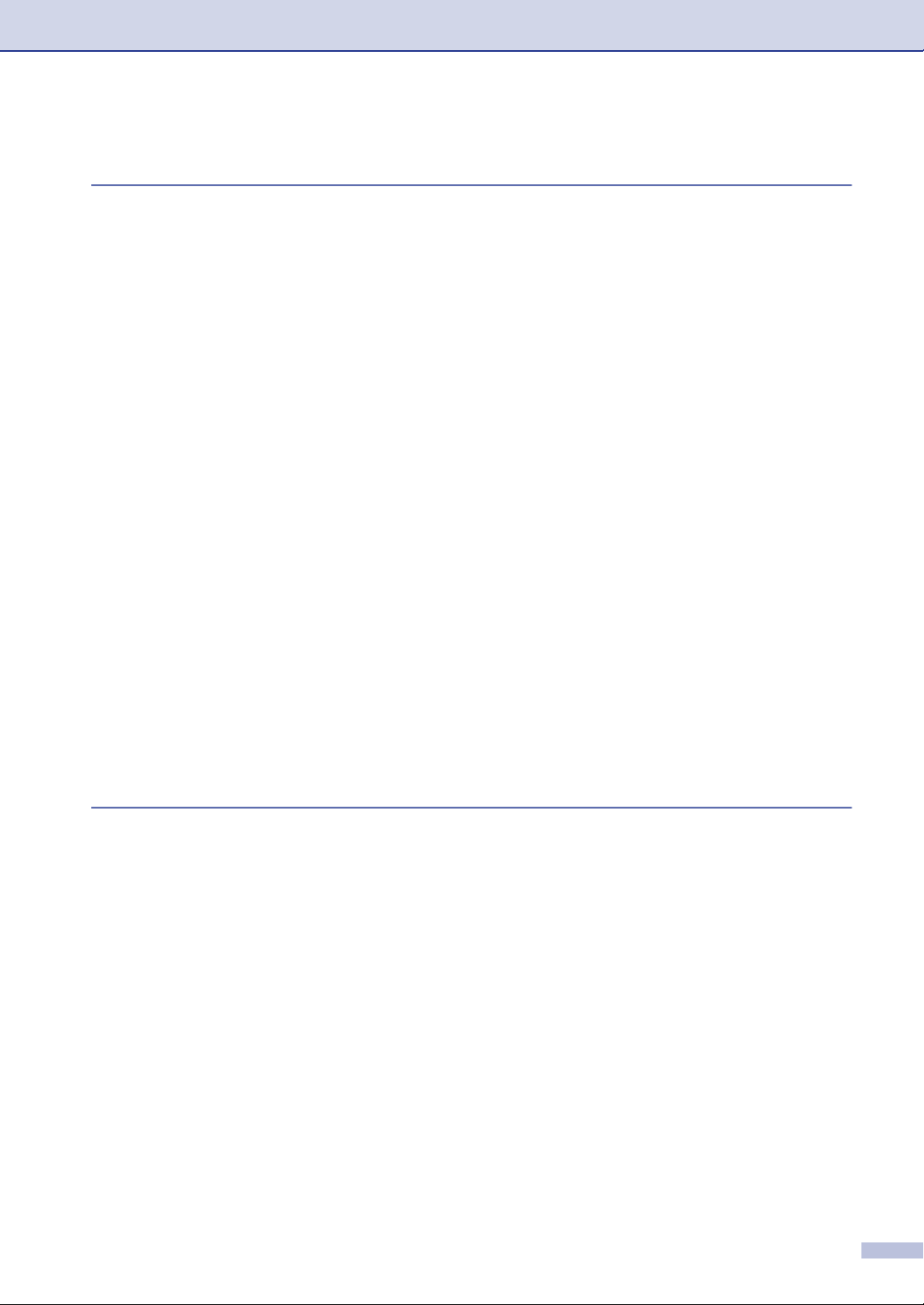
Table Des Matières
1
Introduction
Comment se servir du Guide de l’utilisateur........................................................1-1
Choix de l'emplacement ......................................................................................1-2
Comment accéder au guide de l’utilisateur complet............................................1-3
Pour afficher la documentation (pour Windows
Comment trouver les instructions de numérisation...................................1-3
Pour afficher la documentation (pour Macintosch
Comment trouver les instructions de numérisation...................................1-4
Description du panneau de commande...............................................................1-5
Chargez le document...........................................................................................1-7
Utilisation du chargeur automatique de documents (ADF) ...........................1-7
Utilisation de la vitre du numériseur ..............................................................1-8
À propos du papier ..............................................................................................1-9
Papier recommandé ......................................................................................1-9
Choix du papier approprié .............................................................................1-9
Capacité du bac à papier.........................................................................1-10
Comment charger le papier .........................................................................1-11
Pour charger le papier ou un autre support dans le bac à papier ...........1-11
Pour charger le papier ou un autre support dans la fente d’introduction
manuelle..............................................................................................1-12
À propos des télécopieurs .................................................................................1-13
Services personnalisés................................................................................1-13
Votre ligne téléphonique est-elle dotée d'une messagerie vocale? ........1-13
Pourquoi y aurait-il un problème?............................................................1-13
Comment éviter ce type de problème?....................................................1-13
Tonalités de télécopie et mise en communication.......................................1-14
MCE (Mode de correction d’erreurs) ...........................................................1-14
®
)..........................................1-3
®
) ......................................1-4
2
Démarrage
Configuration initiale............................................................................................2-1
Réglage de la date et de l'heure....................................................................2-1
Configuration des modes de numérotation de Composition par tonalité et
Composition par impulsions (pour le Canada uniquement).......................2-1
Configuration de l'identifiant de poste ...........................................................2-2
Programmation générale .....................................................................................2-3
Réglage du mode de minuterie .....................................................................2-3
Réglage du type de papier ............................................................................2-3
Réglage de format de papier .........................................................................2-4
Réglage du volume de la sonnerie ................................................................2-4
Réglage du volume du bip sonore.................................................................2-5
Réglage du volume du haut-parleur ..............................................................2-5
Activation du mode Heure avancée automatique..........................................2-5
Économie d'encre ..........................................................................................2-5
Durée de veille...............................................................................................2-6
Configuration du contraste sur l'afficheur ACL..............................................2-6
Sécurité .........................................................................................................2-7
Verrouillage TX (MFC-7420 uniquement)......................................................2-7
x
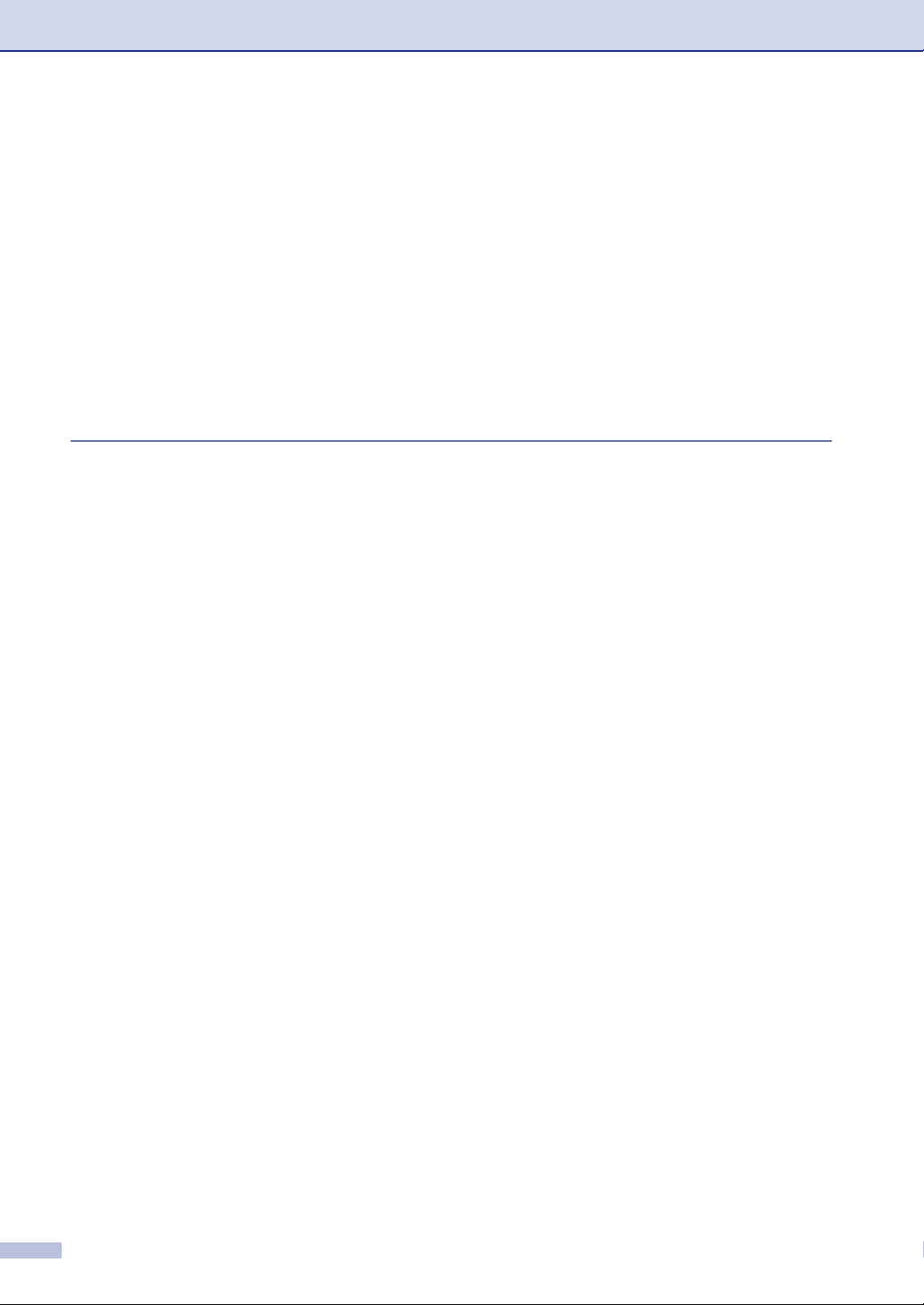
Configuration du mot de passe..................................................................2-7
Modification du mot de passe de Verrouillage TX .....................................2-7
Activation de Verrouillage TX ....................................................................2-8
Désactivation de Verrouillage TX ..............................................................2-8
Sécurité mémoire (MFC-7820N uniquement)................................................2-8
Configuration du mot de passe..................................................................2-9
Modification de mot de passe pour la sécurité mémoire ...........................2-9
Activation de la Sécurité mémoire.............................................................2-9
Désactivation de la Sécurité mémoire.......................................................2-9
Verrouillage de configuration.......................................................................2-10
Configuration du mot de passe................................................................2-10
Modification de mot de passe de Verrouillage de configuration ..............2-11
Activation de Verrouillage de configuration .............................................2-11
Désactivation de Verrouillage de configuration .......................................2-11
3
Réglage envoi
Comment activer le mode Télécopieur ................................................................3-1
Comment composer un numéro ..........................................................................3-1
Composition manuelle ...................................................................................3-1
Composition à monotouche...........................................................................3-1
Composition abrégée ....................................................................................3-1
Recherche .....................................................................................................3-2
Recomposition du numéro de télécopieur .....................................................3-2
Comment envoyer une télécopie .........................................................................3-3
Envoyer la télécopie depuis le chargeur automatique de document .............3-3
Envoi de télécopie à partir de la vitre du numériseur ....................................3-3
Transmission automatique ............................................................................3-3
Transmission manuelle..................................................................................3-4
Envoi d'une télécopie à la fin d'une conversation téléphonique ....................3-4
Message de mémoire saturée.......................................................................3-4
Opérations d’envoi de base.................................................................................3-5
Envoi de télécopies en utilisant des paramètres multiples............................3-5
Contraste.......................................................................................................3-5
Résolution télécopieur...................................................................................3-6
Double accès .................................................................................................3-6
Transmission en temps réel ..........................................................................3-7
Diffusion d'une télécopie................................................................................3-7
Vérification des tâches programmées en mémoire.......................................3-8
Annulation d’une télécopie en cours d’exécution ..........................................3-8
Annulation d’une tâche programmée.............................................................3-9
Opérations d’envoi avancées ..............................................................................3-9
Création de la page de couverture électronique............................................3-9
Saisie des commentaires personnalisés .................................................3-10
Page de couverture pour la télécopie suivante seulement......................3-10
Envoi d'une page de couverture avec toutes les télécopies....................3-10
Utilisation d'une page de couverture imprimée........................................3-11
Mode Outre-mer ..........................................................................................3-11
Envoi différé.................................................................................................3-11
Transmission différée par lots .....................................................................3-12
Configuration de la transmission par invitation à émettre............................3-12
xi
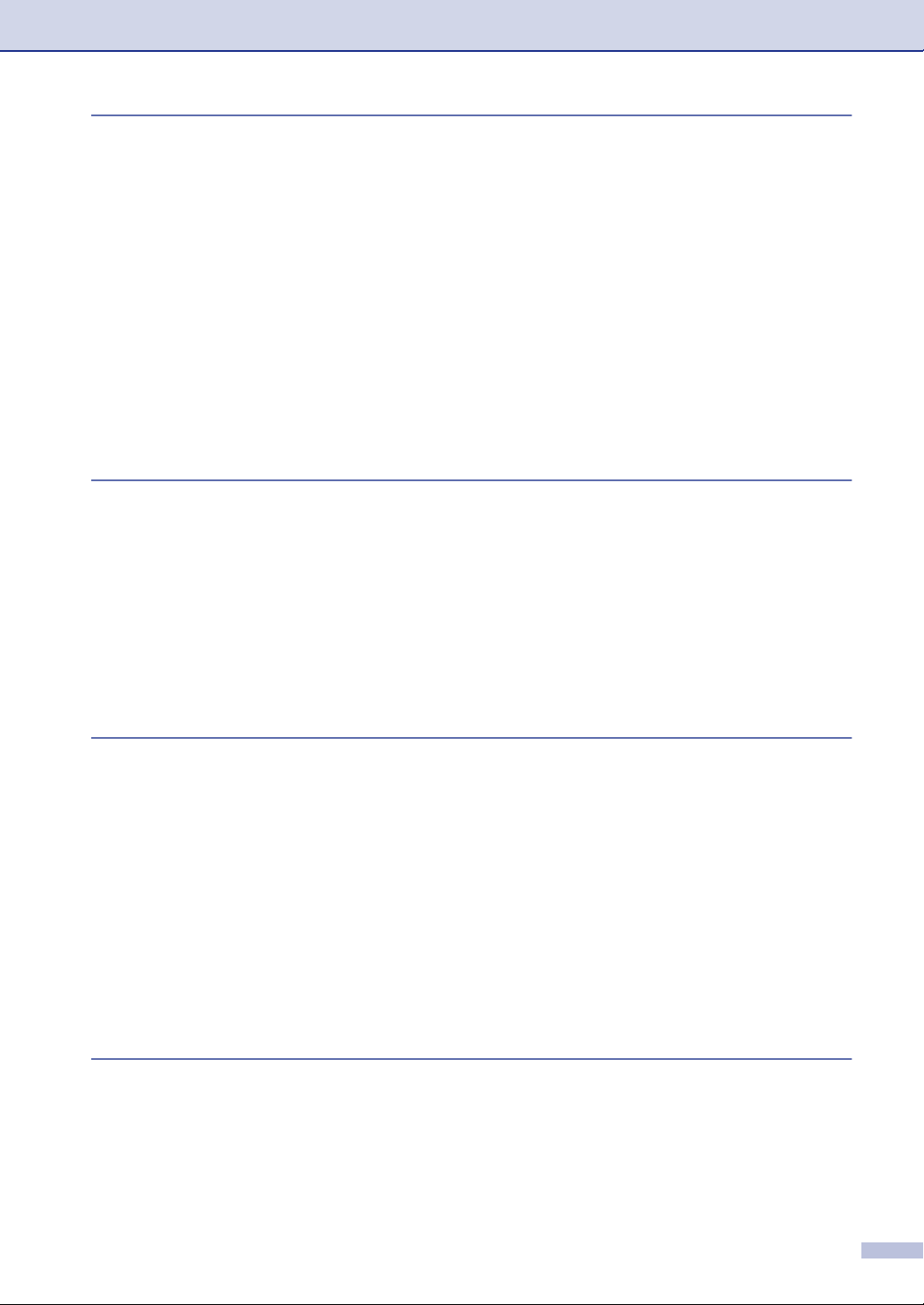
4
Configuration de la réception
Opérations de réception de base.........................................................................4-1
Sélection du mode de réception ...................................................................4-1
Pour sélectionner ou modifier le mode de réception .................................4-2
Réglage de la sonnerie différée ....................................................................4-2
Réglage de la durée de sonnerie du télécopieur/téléphone
(Mode Fax/Tél uniquement) ......................................................................4-3
Réception facile.............................................................................................4-3
Impression réduite d’une télécopie entrante (réduction automatique)...........4-4
Réception d'une télécopie à la fin d'une conversation téléphonique .............4-4
Impression de télécopies depuis la mémoire ...............................................4-4
Réglage de la densité de l'encre ...................................................................4-5
Invitation à émettre/recevoir ..........................................................................4-5
Configuration de l'invitation à émettre (relevé RC)....................................4-5
Configuration de l'invitation à émettre séquentielle...................................4-5
5
6
Numéros à composition automatique et options de numérotation
Enregistrement des numéros pour faciliter la composition..................................5-1
Enregistrement des numéros à monotouche.................................................5-1
Enregistrement des numéros abrégés ..........................................................5-2
Modification des numéros à monotouche / des numéros abrégés ................5-2
Configuration d'un groupe pour la Diffusion ..................................................5-3
Options de numérotation .....................................................................................5-4
Codes d'accès et numéros de cartes de crédit .............................................5-4
Pause ............................................................................................................5-4
Tonalité ou impulsion (pour le Canada uniquement).....................................5-4
Options de télécopies à distance
Configuration du réacheminement de télécopie............................................6-1
Programmation de votre numéro de téléavertisseur .....................................6-1
Réglage du mode Mise en mémoire de télécopies .......................................6-2
Réglage de la réception PC Fax....................................................................6-2
Désactivation des options de télécopie à distance........................................6-3
Modification d’Options de télécopies à distance............................................6-3
Configuration du code d’accès à distance.....................................................6-4
Récupération à distance......................................................................................6-4
Utilisation du code d’accès à distance...........................................................6-4
Commandes à distance.................................................................................6-5
Récupération de messages de télécopie ......................................................6-6
Modification du numéro de réacheminement de télécopies ..........................6-6
7
Impression de rapports
Réglages et activités du télécopieur....................................................................7-1
Personnalisation du rapport de vérification de transmission .........................7-1
Configuration de la fréquence du journal.......................................................7-2
Impression de rapports..................................................................................7-2
Comment imprimer un rapport...................................................................7-2
xii
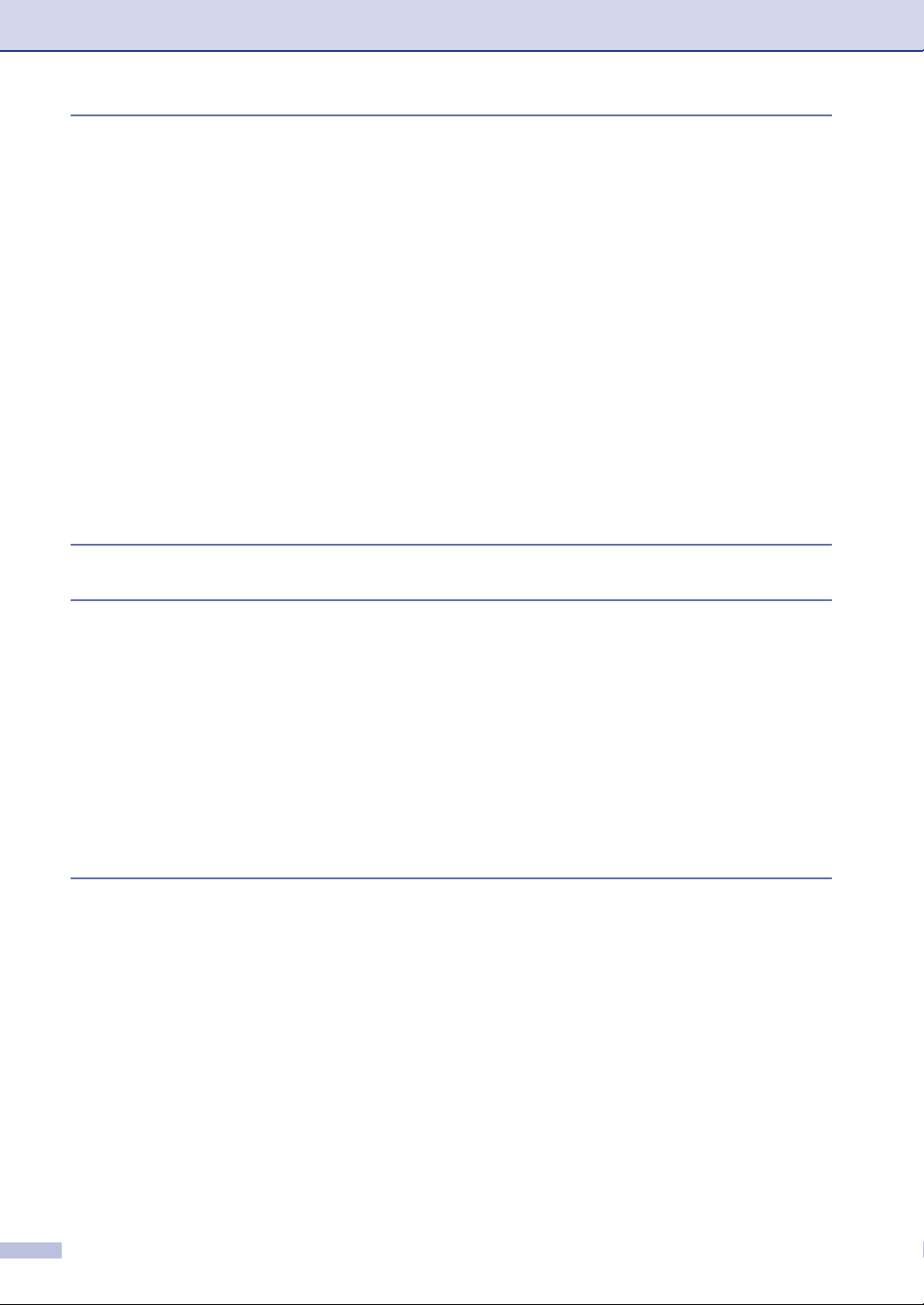
8
Fonctions de copies
Utilisation du MFC comme photocopieur.............................................................8-1
Activer le mode Copie ...................................................................................8-1
Production d’une photocopie simple..............................................................8-1
Copies multiples ............................................................................................8-2
Arrêtez de photocopier ..................................................................................8-2
Utilisation des touches de copies temporaire ......................................................8-2
Modification des réglages provisoires de copie ...................................................8-3
Agrandissement ou réduction de l’image copiée ...........................................8-3
Utilisation de la touche Options .....................................................................8-4
Qualité.......................................................................................................8-5
Tri de copies à l'aide du chargeur automatique de documents .................8-5
Copies N en 1 (Mise en page)...................................................................8-6
Création d’une affiche (Mise en page).......................................................8-7
Modification des réglages de copie par défaut ....................................................8-8
Qualité ...........................................................................................................8-8
Réglage du contraste ....................................................................................8-8
Message de mémoire saturée .............................................................................8-8
9
10
11
Fonctions du logiciel et du réseau
Renseignements importants
Avis de téléphone et du standard FCC
Ces avis sont en vigueur pour les modèles vendus et utilisés aux
Etats-Unis uniquement. ...........................................................................10-1
Avis de conformité d’Industrie Canada........................................................10-2
Débranchez un périphérique .......................................................................10-2
Connexion LAN (MFC-7820N uniquement).................................................10-2
Protection laser............................................................................................10-2
Réglementations FDA .................................................................................10-3
Consignes de sécurité importantes .............................................................10-3
Marques de commerce................................................................................10-5
Dépannage et entretien régulier
Dépannage ........................................................................................................11-1
Messages d’erreur.......................................................................................11-1
Vérifiez s’il y a des télécopies dans la mémoire du MFC ........................11-6
Réacheminement de télécopies vers un autre télécopieur......................11-6
Transfert des télécopies à votre PC ........................................................11-6
Bourrage de documents ..............................................................................11-7
Le document est coincé dans la partie supérieure du chargeur
automatique de documents .................................................................11-7
Document est coincé sous le couvercle de document ............................11-7
Document est coincé au bac de sortie ....................................................11-7
Bourrage de papier ......................................................................................11-8
Le papier est coincé à l’intérieur du MFC ................................................11-8
Le papier est coincé à l’arrière du MFC...................................................11-9
9-1
xiii
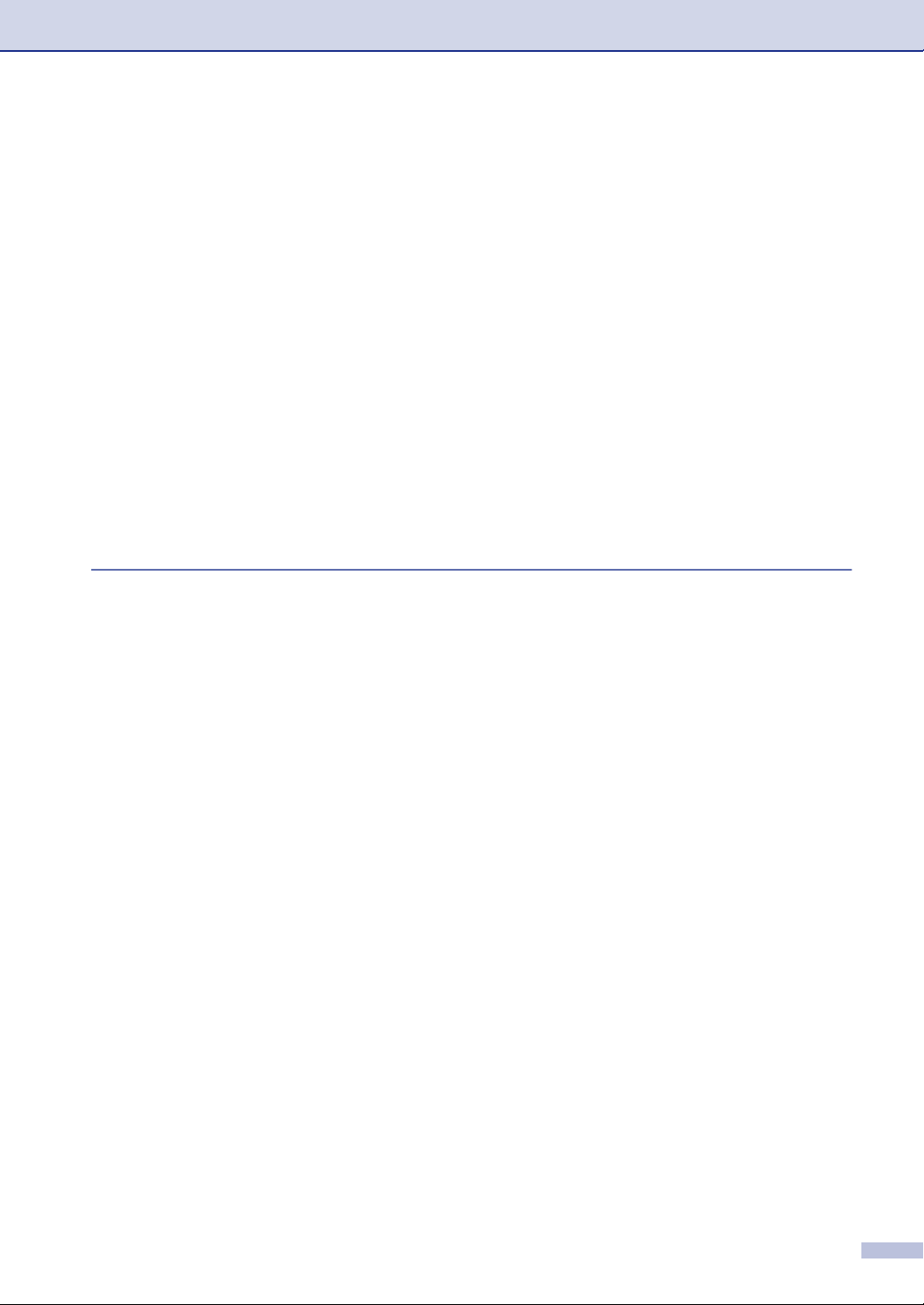
Le papier est coincé dans l’ensemble du bloc tambour et de la
cartouche d’encre..............................................................................11-11
Si le MFC présente des problèmes techniques.........................................11-12
Amélioration de la qualité d'impression .....................................................11-17
Nettoyage du bloc tambour .......................................................................11-18
Compatibilité..............................................................................................11-21
Emballage et transport du MFC.......................................................................11-21
Entretien régulier .............................................................................................11-22
Nettoyage de l'extérieur du MFC...............................................................11-22
Nettoyez l’extérieur du MFC comme suit:..............................................11-22
Nettoyage de la vitre du numériseur..........................................................11-23
Nettoyage de la fenêtre du numériseur laser ............................................11-24
Nettoyage du fil du corona ........................................................................11-25
Remplacement de la cartouche d’encre (TN-350).....................................11-26
Remplacement de la cartouche d'encre....................................................11-26
Remplacement du bloc tambour (DR-350)................................................11-29
Informations concernant l’appareil...................................................................11-31
Vérification des numéros de série .............................................................11-31
Vérification des compteurs de page ..........................................................11-31
Vérification de la durée de vie du tambour ................................................11-31
A
Annexe A
Configuration des services téléphoniques.......................................................... A-1
Sonnerie spéciale......................................................................................... A-1
Que vous apporte la 'sonnerie spéciale' de votre compagnie de
téléphone?............................................................................................ A-1
Que vous apporte la 'sonnerie spéciale' de Brother? ............................... A-1
Utilisez-vous le service de messagerie vocale? ....................................... A-1
Avant de choisir le type de sonnerie à enregistrer ................................... A-2
Enregistrement du type de sonnerie spéciale .......................................... A-2
Pour désactiver la sonnerie spéciale........................................................ A-2
Identification de la ligne appelante (ID appelante) ....................................... A-3
Consultation de la liste d'identification de la ligne appelante ................... A-3
Impression de la liste d'identification de la ligne appelante...................... A-3
Options de réception avancées .......................................................................... A-4
Opérations depuis un téléphone supplémentaire......................................... A-4
Mode Télécopie/Tél uniquement .................................................................. A-4
Utilisation d'un téléphone sans fil ................................................................. A-4
Modification des codes d'accès à distance................................................... A-4
Branchement d’un périphérique externe à votre MFC........................................ A-5
Branchement d’un téléphone externe........................................................... A-5
Branchement d’un répondeur téléphonique externe (RÉP).......................... A-5
Séquence des opérations......................................................................... A-5
Branchement............................................................................................ A-6
Enregistrement du message sortant sur un répondeur externe ............... A-6
Considérations à propos des lignes téléphoniques spéciales ............................ A-7
Lignes téléphoniques de substitution ........................................................... A-7
Système téléphonique à deux lignes............................................................ A-7
Conversion d’une prise téléphonique murale ............................................... A-7
Installation du MFC, d’un téléphone à deux lignes et d’un répondeur
externe à deux lignes ............................................................................... A-7
xiv
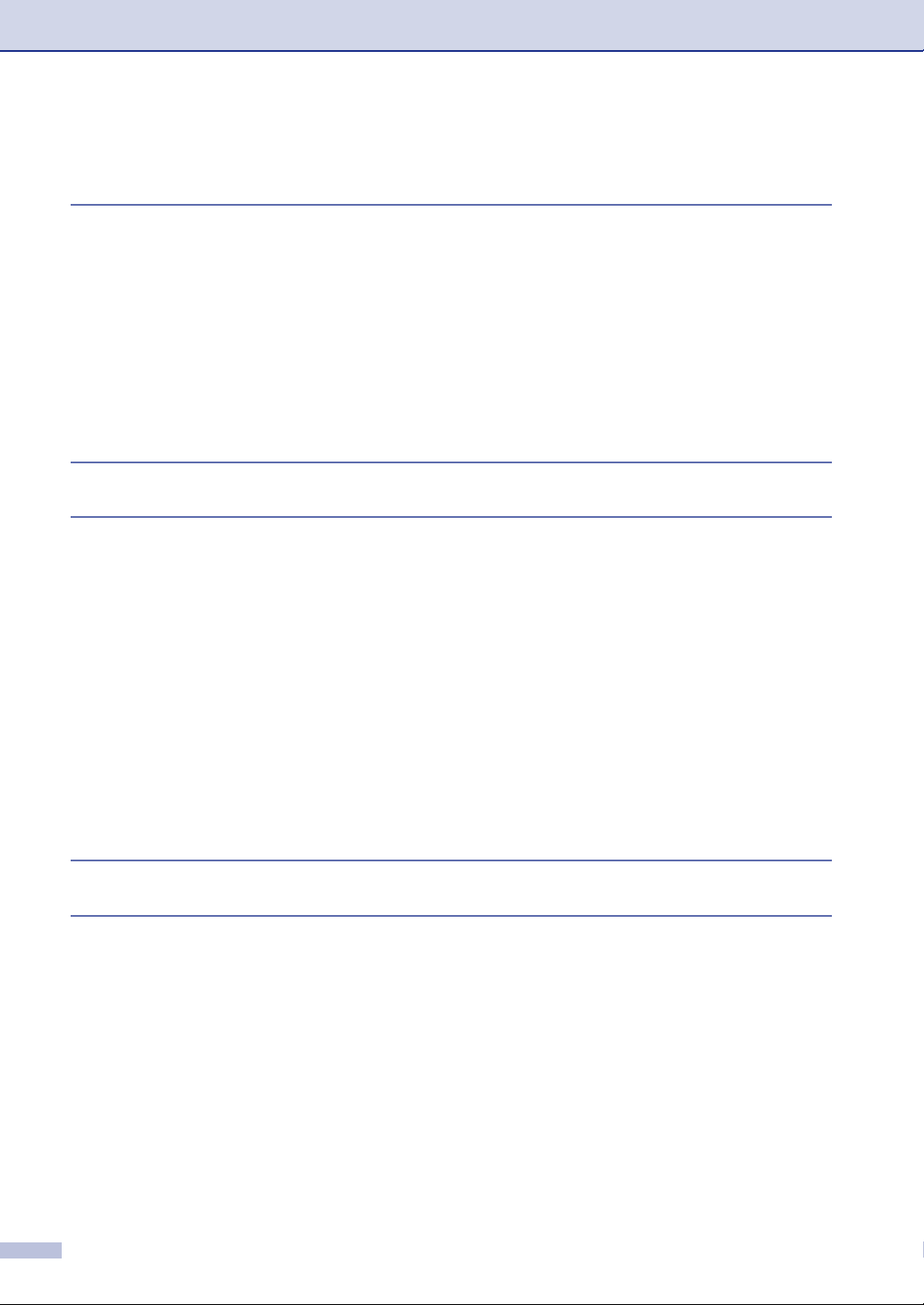
Connexions multilignes (PBX) ...................................................................... A-8
Installation du MFC sur un PBX ...............................................................A-8
Services personnalisés sur votre ligne téléphonique ................................... A-8
B
G
C
Annexe B
Programmation à l’aide de l’afficheur ................................................................. B-1
Tableau des menus ...................................................................................... B-1
Mise en mémoire.......................................................................................... B-1
Touches de navigation........................................................................................ B-2
Saisie de texte ............................................................................................B-10
Insertion d’espaces................................................................................. B-10
Corrections ............................................................................................. B-10
Répétition des caractères alphabétiques ............................................... B-10
Symboles et caractères spéciaux...........................................................B-10
Glossaire
Caractéristiques techniques
Description du produit ......................................................................................... C-1
Généralités ......................................................................................................... C-1
Support d’impression .......................................................................................... C-2
Copie ..................................................................................................................C-3
Télécopies ..........................................................................................................C-4
Numériseur .........................................................................................................C-5
Imprimante.......................................................................................................... C-5
Interfaces............................................................................................................C-6
Configuration de l’ordinateur...............................................................................C-7
Consommables...................................................................................................C-8
Réseau (LAN) (MFC-7820N uniquement) ..........................................................C-9
Serveur d’impression/numérisation sans fil externe en option (NC-2200w) ....... C-9
Serveur d’impression externe en option (NC-2100p) ....................................... C-10
G-1
I
Ca
xv
Index
Carte d'accès pour récupération à distance
I-1
Ca-1
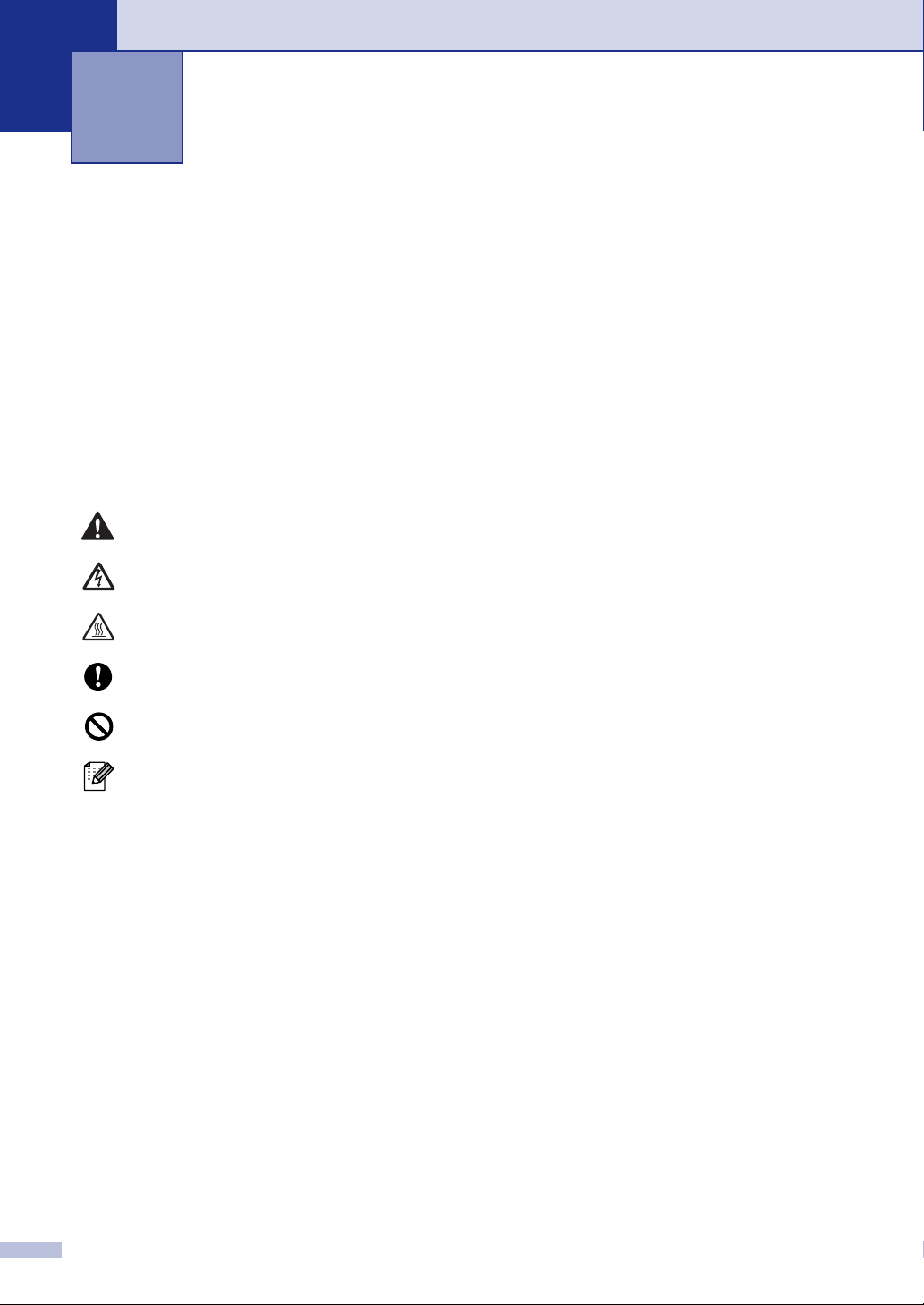
1
Introduction
Comment se servir du Guide de l’utilisateur
Vous verrez dans ce guide des symboles signalant des remarques et des avertissements
importants, ainsi que des actions à entreprendre. Des polices spéciales identifient des touches à
appuyer, des messages qui apparaissent à l’afficheur ACL, et des points importants ou des sujets
connexes.
Caractères
gras
Caractères
en italique
Courier
Les caractères gras identifient des touches spécifiques du panneau de
commande du MFC.
Les caractères en italique mettent en valeur un point important ou signalent un
sujet connexe.
La police Courier identifie les messages qui s'affichent à l'afficheur ACL du MFC.
Les avertissements vous informent des mesures à prendre pour éviter tout risque
de blessure corporelle.
Des icônes de danger électrique vous avertissent un danger de décharges
électriques.
Des icônes de surface chaude vous avertissent de ne pas toucher des pièces du
MFC qui sont chaudes.
Les avertissements “Attention” signalent les procédures à suivre ou éviter pour
ne pas endommager le MFC ou d’autres objets.
Des icônes de configuration incorrecte vous signalent les appareils et les
opérations incompatibles avec le MFC.
Les remarques indiquent la marche à suivre dans une situation donnée et offrent
des conseils sur l'opération en combinaison avec d’autres fonctions.
1 - 1
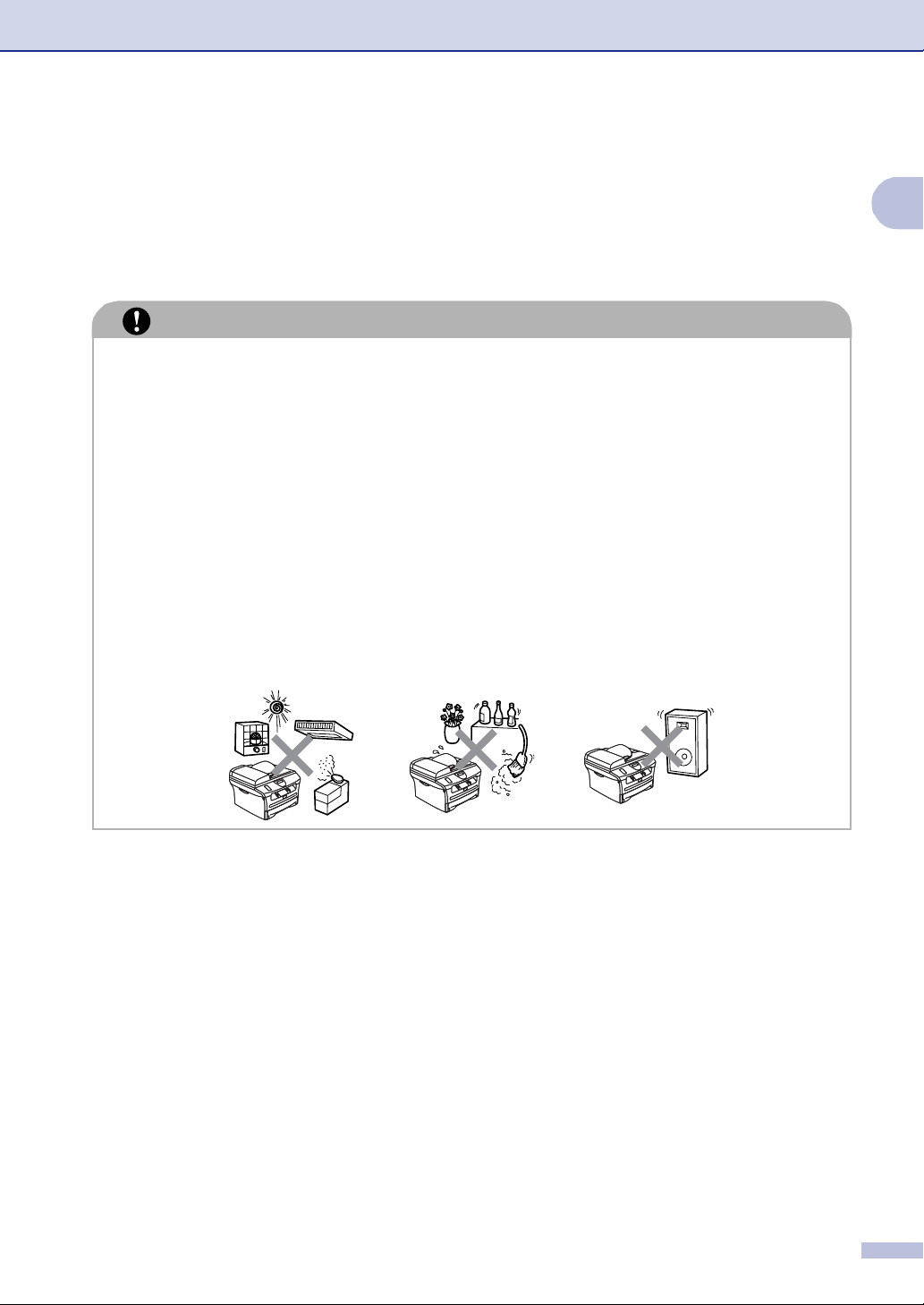
Choix de l'emplacement
Introduction
Placez votre MFC sur une surface plane et stable, non soumise aux vibrations ni aux chocs, telle
qu’un bureau. Placez le MFC près d’une prise murale téléphonique et d’une prise d’alimentation
standard CA avec mise à la terre. Choisissez un endroit où la température ambiante est comprise
entre 10°C et 32,5°C (50°F et 90,5°F).
ATTENTION
Ne placez jamais le MFC dans un endroit où de nombreuses personnes circulent.
■
Éloignez le MFC des appareils de chauffage, des climatiseurs, de l’eau, des produits
■
chimiques et des réfrigérateurs.
N’exposez pas le MFC à la lumière directe du soleil, à la chaleur intense, à l’humidité ou à
■
la poussière.
Ne branchez pas le MFC sur une prise d’alimentation CA commandée par interrupteur
■
mural ni à un système de minuterie automatique.
Une coupure du courant peut effacer toutes les données enregistrées dans la mémoire du
■
MFC.
Ne branchez pas le MFC sur une prise d’alimentation CA située sur le même circuit que les
■
prises d'appareils de forte puissance ou d'autres équipements susceptibles de perturber
l'alimentation.
Évitez les sources d’interférence, comme les haut-parleurs ou les socles de téléphones
■
sans fil.
1
1 - 2
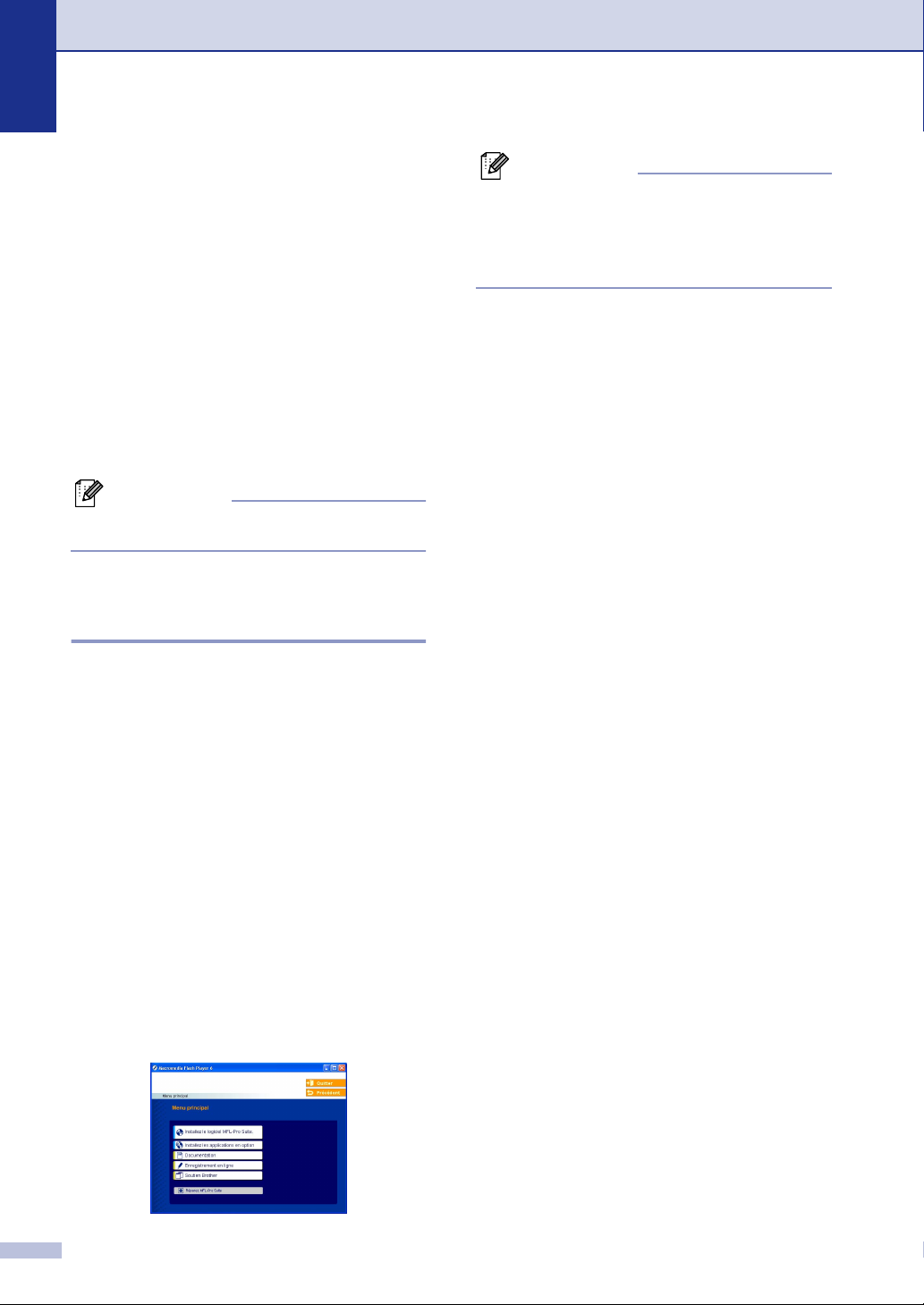
Chapitre 1
Comment accéder au guide de l’utilisateur complet
Ce Guide de l'utilisateur ne contient pas
d'information exhaustive sur le MFC telle que
comment utiliser la fonction avancée du
télécopieur, de l'imprimante, du numériseur,
du télécopieur PC et du réseau. Lorsque
vous êtes prêt à apprendre les informations
détaillées sur ces opérations, lisez le guide
de l’utilisateur complet situé dans la section
‘Documentation’ du CD-ROM.
REMARQUE
Réseau n’est pas disponible pour MFC-7420.
Pour afficher la documentation (pour Windows®)
Dans le menu Marche, sélectionnez
Brother, MFL Pro Suite MFC-XXXX (où
XXXX correspond au modèle de votre
appareil) du groupe de programmes, puis
sélectionnez Guide de l'utilisateur.
—OU—
REMARQUE
Si cette fenêtre n'apparaît pas, utilisez
l'Explorateur Windows
programme setup.exe à partir du répertoire
racine du CD-ROM fourni par Brother.
Cliquez sur Documentation.
4
Cliquez sur la documentation que vous
5
souhaitez lire.
• Guide de configuration rapide:
Instructions de configuration et
d’installation du logiciel
• Guide de l'utilisateur (2 ou 3
manuels): Guide de l'utilisateur pour
les opérations autonomes, guide
d'utilisation du logiciel et guide de
l'utilisateur en réseau*
• Guide de l'utilisateur de
PaperPort
document
*MFC-7820N uniquement
®
pour exécuter le
®
: Logiciel de gestion de
Comment trouver les instructions de numérisation
Il y a plusieurs façons de numériser des
documents. Vous pouvez trouver les
instructions comme suit:
Mettez votre PC sous tension. Insérez le
1
CD-ROM de Brother pour Windows
dans votre lecteur de CD-ROM.
Si l'écran du nom du modèle apparaît,
2
cliquez sur votre nom de modèle.
Si l'écran de sélection des langues
3
apparaît, cliquez sur la langue de votre
choix.
Le menu principal du CD-ROM s’affiche.
1 - 3
®
Guide d'utilisation du logiciel:
Numérisation sous Windows® du chapitre 2
■
®
(Pour Windows
Professional/XP/Windows NT
Workstation Version 4.0)
Utilisation du ControlCenter2.0 du
■
chapitre 3
(Pour Windows
Professional/XP/Windows NT
Workstation Version 4.0)
Numérisation réseau (serveur requis
■
d’impression/numérisation sans fil externe
NC-2200w en option)
Guide de l'utilisateur de PaperPort
Instructions pour numériser directement à
■
partir de ScanSoft
98/98SE/Me/2000
®
98/98SE/Me/2000
®
PaperPort
®
®
®
®
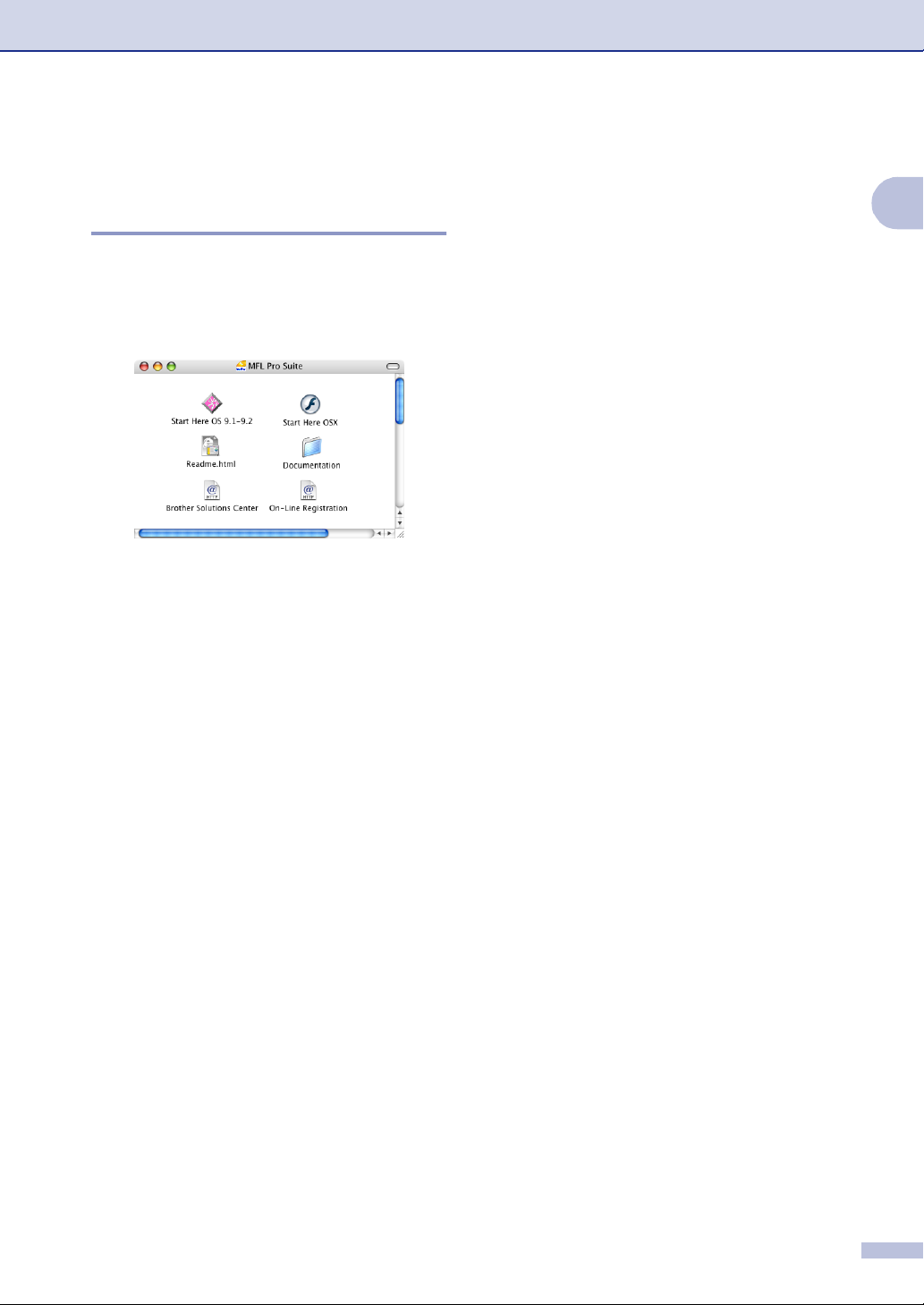
Introduction
Pour afficher la documentation (pour Macintosch®)
Mettez votre Macintosh® sous tension.
1
Insérez le CD-ROM de Brother pour
Macintosh
CD-ROM. La fenêtre suivante s’affiche.
Double-cliquez sur l’icône
2
Documentation.
L’écran de sélection des langues
3
apparaît. Cliquez deux fois sur la langue
de votre préférence.
®
dans votre lecteur de
(Mac OS® X)
Comment trouver les instructions de numérisation
Il y a plusieurs façons de numériser des
documents. Vous pouvez trouver les
instructions comme suit:
Guide d'utilisation du logiciel:
■ Numériser à partir d’un Macintosh
chapitre 7
®
(Pour Mac OS
10.2.4 ou version plus récente)
■ Utilisation du ControlCenter2.0 (Pour Mac
®
X 10.2.4 ou version supérieure) du
OS
chapitre 7
■ Numérisation réseau du chapitre 7 (Pour
Mac OS
(MFC-7820N uniquement)
Guide de l’utilisateur de Presto!
PageManager
■ Instructions pour numériser directement à
partir de Presto!
®
9.1 - 9.2/Mac OS® X
X 10.2.4 ou version supérieure)
®
®
PageManager
®
du
®
®
1
Cliquez sur la documentation que vous
4
souhaitez lire.
• Guide de configuration rapide:
Instructions de configuration et
d’installation du logiciel
• Guide de l'utilisateur
(2 ou 3 manuels): Guide de
l'utilisateur pour les opérations
autonomes, guide d'utilisation du
logiciel et guide de l'utilisateur en
réseau*
(*MFC-7820N uniquement)
1 - 4
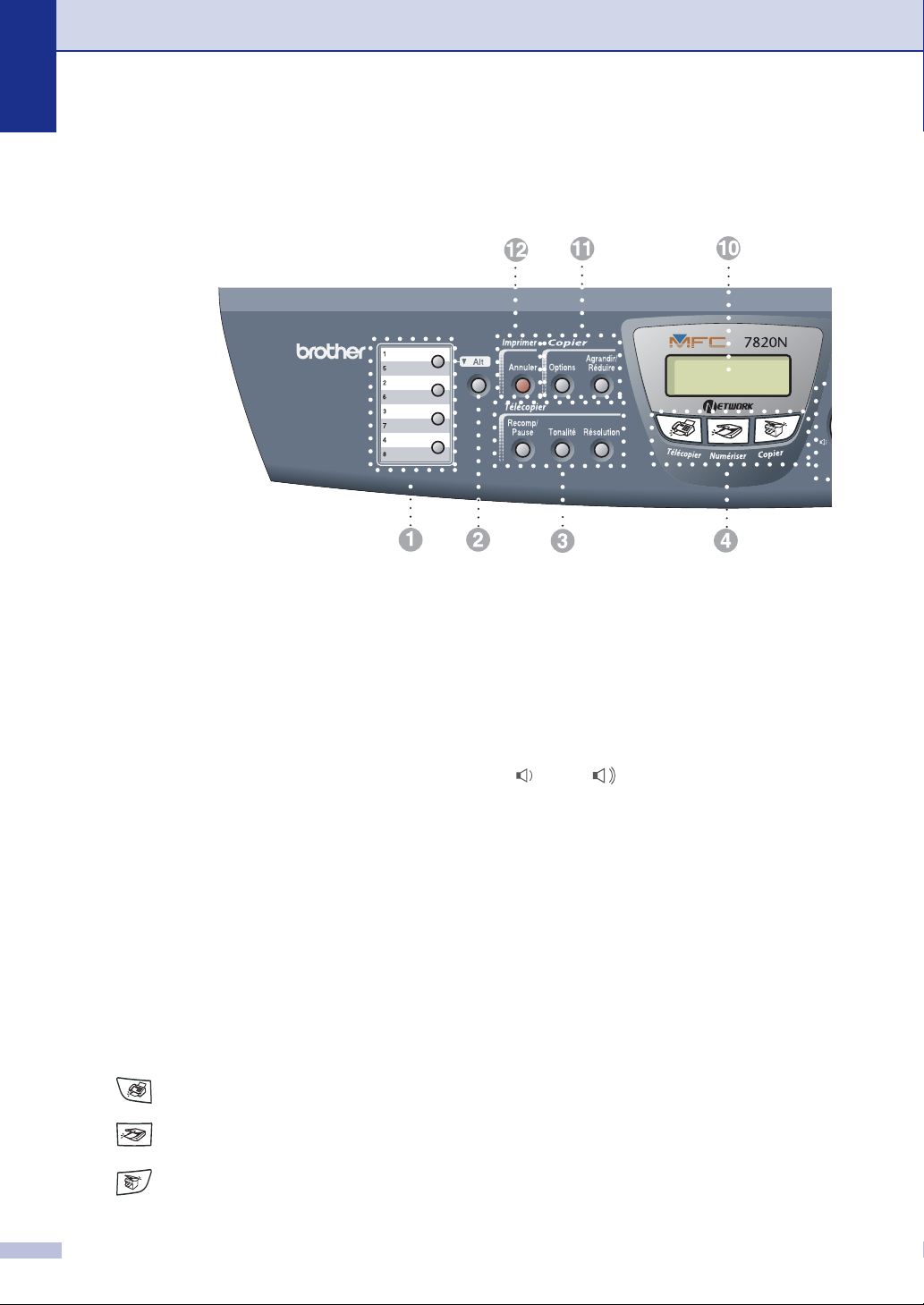
Chapitre 1
Description du panneau de commande
MFC-7420 et MFC-7820N possèdent les mêmes touches de commande.
5
03/01 15:25 Fax
Rés:Standard
Monotouche
1
Ces 4 touches vous donnent un accès
instantané aux 8 numéros précédemment
enregistrés.
Alt
2
Pour accéder les numéros à monotouche de
5 à 8, appuyez simultanément sur la touche
Alt et sur la monotouche.
Touche telecopieur et telephone:
3
Recomp/Pause
Recompose le dernier numéro appelé.
Insère également une pause dans les
numéros à composition automatique.
Tonalité
Appuyez sur cette touche avant la
numérotation si vous voulez qu'un télécopieur
réponde, puis appuyez sur Marche. Aussi,
appuyez sur cette touche après avoir
décrocher le combiné d’un téléphone externe
pendant la pseudo/double sonnerie F/T.
Résolution
Sert à paramétrer la résolution d’une
télécopie à envoyer.
Touches Mode:
4
Télécopier
Permet d’activer le mode Télécopieur.
Numériser
Permet d’activer le mode Numériseur.
Copier
Permet d’activer le mode Copie.
5 Touches de navigation:
Menu/Régler
Utilisez la même touche pour les opérations
de menu et de réglage.
Vous permet d'accéder au Menu pour
effectuer des réglages et les stocker dans la
mémoire du MFC.
Touches de volume
▲
▲
Lors de l’écoute du haut-parleur en mode
Télécopieur ou en mode veille, vous pouvez
appuyer sur ces touches pour ajuster le
volume.
▼ Rechercher/Comp.abrégée
Permet de consulter les numéros enregistrés
dans la mémoire des numéros abrégés et de
composer un numéro enregistré en appuyant
sur # et sur une touche à trois chiffres.
▲
▲
Appuyez sur ces touches pour vous déplacer
vers l’avant ou vers l’arrière afin de
sélectionner un menu.
ou
▲
▼
Appuyez sur ces touches pour faire défiler
les menus et les options.
1 - 5
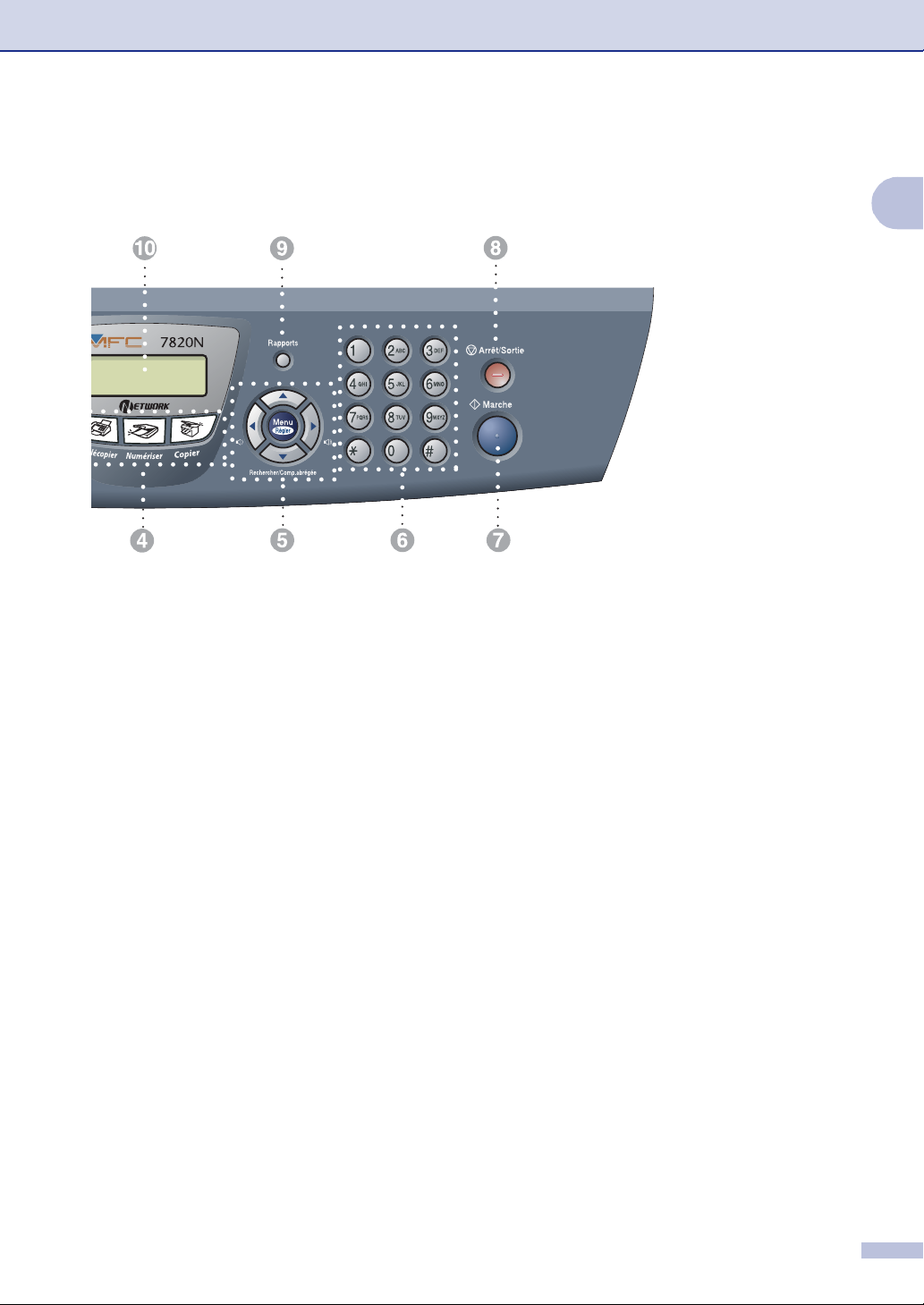
03/01 15:25 Fax
Rés:Standard
Introduction
1
Clavier de composition
6
Utilisez ce clavier pour composer les
numéros de téléphone ou de télécopieur et
pour saisir des informations dans la mémoire
du MFC.
La touche # (dièse) vous permet de passer
provisoirement de la numérotation par
impulsion à la numérotation par tonalité au
cours d'un appel téléphonique.
Marche
7
Permet de commencer à envoyer des
télécopies ou à effectuer des photocopies.
Arrêt/Sortie
8
Annule l’opération en cours ou permet de
quitter le menu.
Rapports
9
Imprimez le rapport de vérification des
transmissions, la liste d’aide, la liste de
numéros à composition automatique, le
journal des télécopies, les réglages des
utilisateurs et la configuration réseau*.
(*MFC-7820N uniquement).
Afficheur à cristaux liquides (ACL)
@
Affiche des messages pour vous guider dans
le paramétrage et l'utilisation correcte du
MFC.
Touche de copie
A
(réglages temporaires):
Agrandir/Réduire
Permet de réduire ou d'agrandir les copies
en fonction du taux sélectionné.
Options
Appuyez sur cette touche pour sélectionner
rapidement et facilement des réglages
temporaires afin d'effectuer des photocopies.
B Touche d'impression:
Annuler
Vous pouvez annuler une tâche d'impression
et supprimer la mémoire de l’impimante.
1 - 6
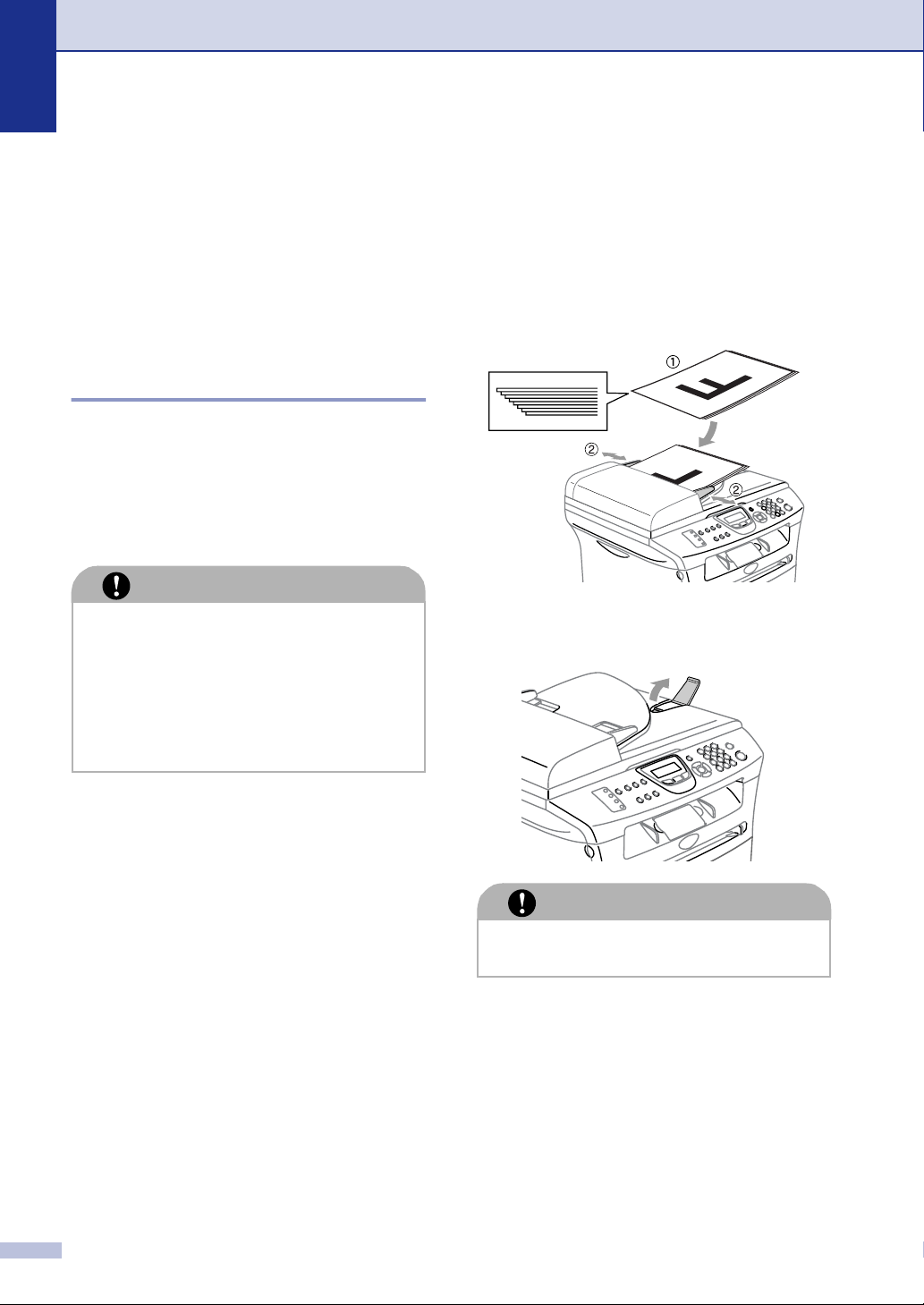
Chapitre 1
Chargez le document
Vous pouvez envoyez une télécopie, copier
et numériser en utilisant le chargeur
automatique de documents (ADF) ou depuis
la vitre du numériseur.
Utilisation du chargeur automatique de documents (ADF)
Le chargeur automatique de documents
(ADF) possède une capacité de 35 pages, et
il introduit chacune des pages
individuellement. Utilisez des feuilles
standard 9,07 kg (80 g/m
bien avant de les déposer dans le chargeur.
ATTENTION
N’utilisez PAS de documents
■
gondolés, froissés, pliés, déchirés, ou
qui comportent des agrafes, des
trombones, de la colle ou du papier
adhésif.
N’utilisez PAS de carton, de papier
■
journal ou de tissu.
2
) et ventilez-les
Ventilez bien les pages. Vérifiez que
1
vous mettez les documents face vers le
haut, bord supérieur en premier, dans
le chargeur automatique de documents
jusqu’à ce qu’ils entrent en contact avec
le rouleau d’entraînement.
Réglez les guide-papier en fonction de
2
la largeur de vos documents.
Dépliez le rabat du chargeur
3
automatique de documents.
Assurez-vous que les documents écrits à
■
l'encre sont complètement secs.
Les documents à télécopier doivent être
■
5,8 à 8,5 po (147,3 à 215,9 mm) de large
et 5,8 à 14 po (147,3 à 356 mm) de long.
1 - 7
ATTENTION
NE tirez PAS sur le document lorsqu'il est
en train d'être traité.
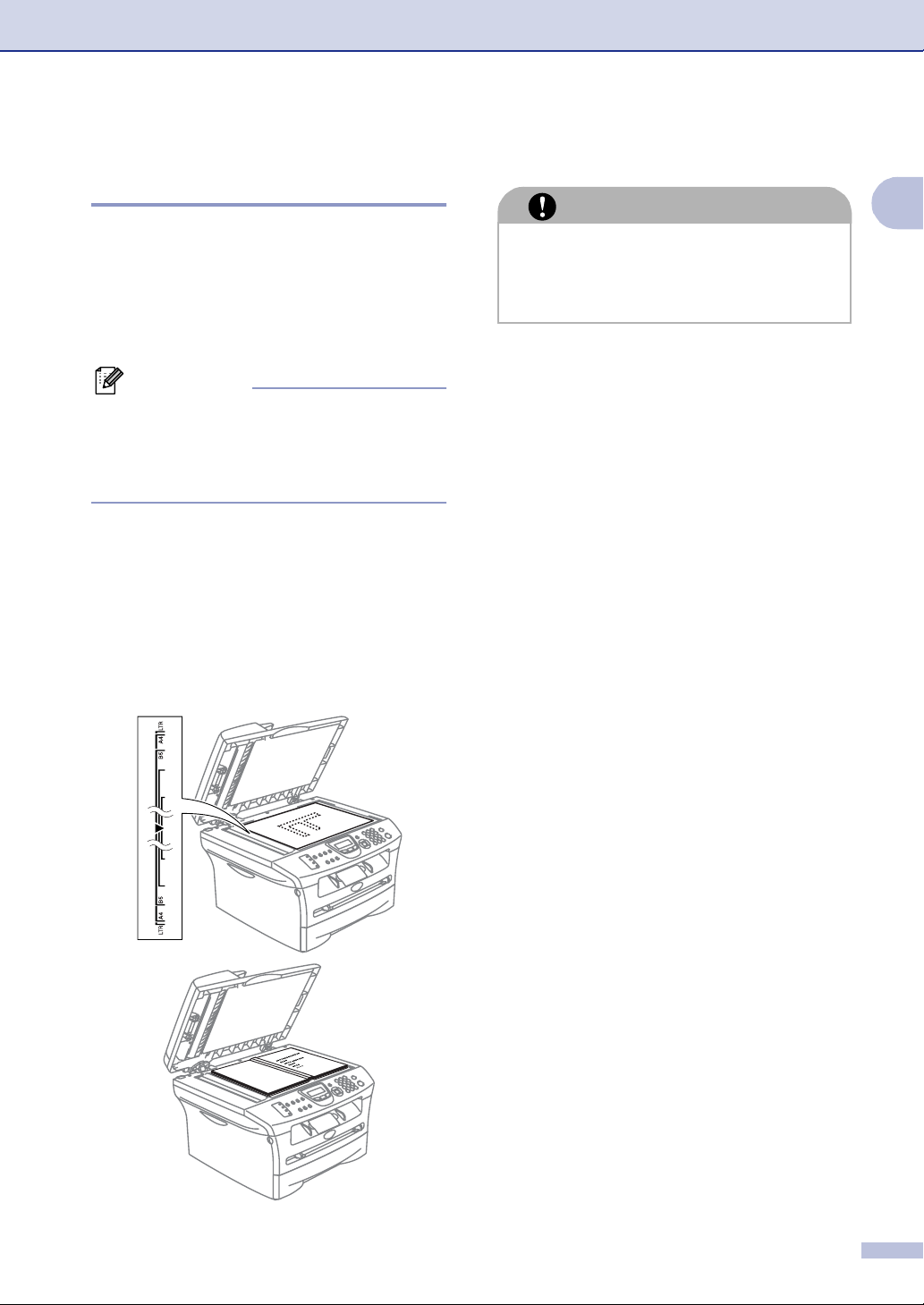
Utilisation de la vitre du numériseur
Vous pouvez utiliser la vitre du numériseur
pour télécopier, photocopier ou numériser
des pages individuelles ou les pages d’un
s
livre une à la fois. Des document
être jusqu’à la taille d'une lettre (8,5 à 11 po
(215,9 à 297.4 mm)).
REMARQUE
Lorsque vous utilisez la vitre du numériseur,
assurez-vous que l’ADF (chargeur
automatique de documents) ne doit pas
contenir de papier.
Soulevez le couvercle de document.
1
A l’aide des lignes repères pour
2
document situées sur la gauche,
centrez le document, face imprimée
dessous, sur la vitre du numériseur.
peuvent
Introduction
Refermez le couvercle de document.
3
ATTENTION
Si le document est trop épais ou s'il s'agit
d'un livre, veillez à ne pas fermer le
couvercle brusquement ni d’exercez de
pression.
1
Placez des documents face vers le
bas sur la vitre du numériseur.
1 - 8
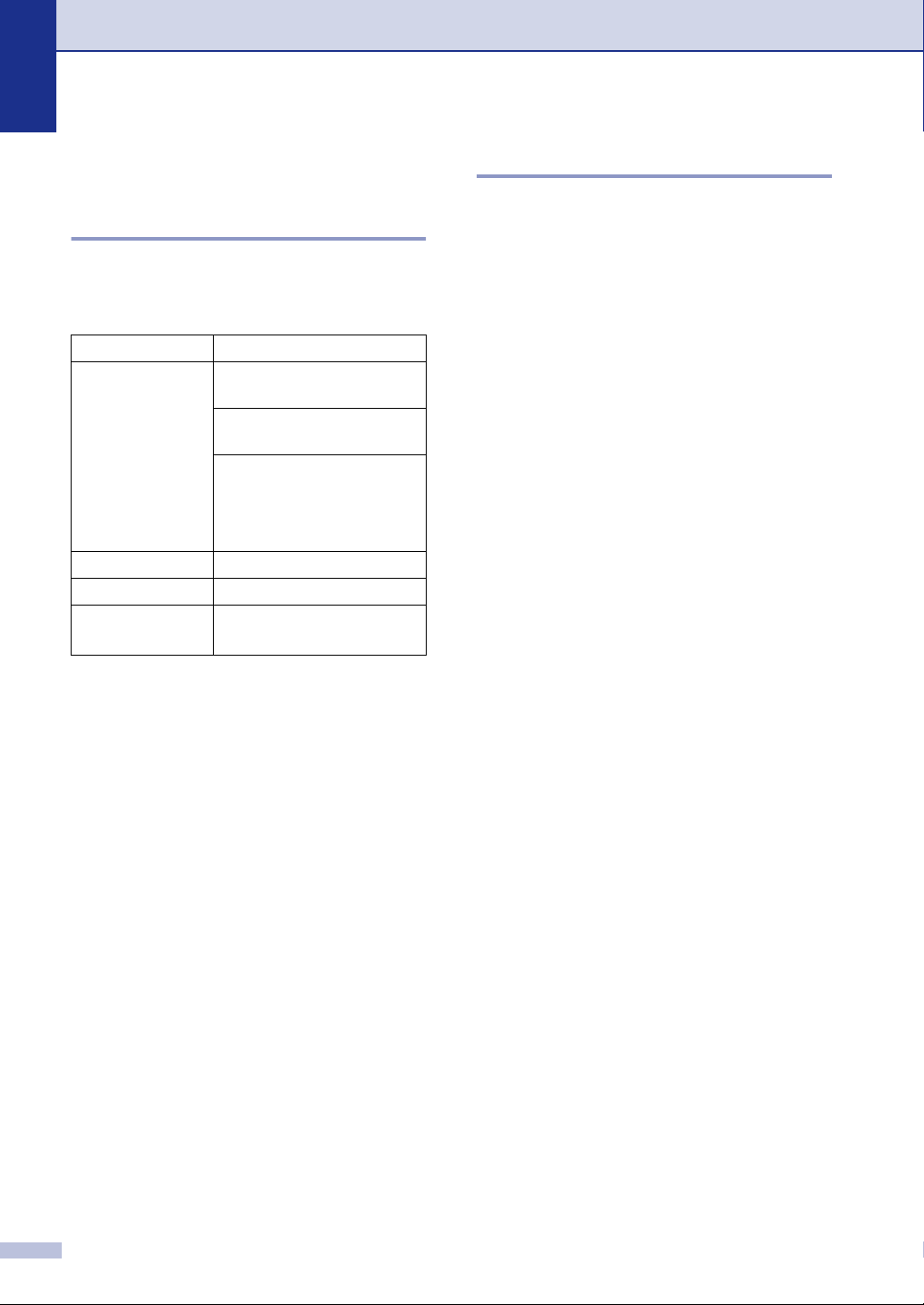
Chapitre 1
À propos du papier
Papier recommandé
Pour obtenir la meilleure qualité
d’impression, nous vous conseillons d’utiliser
le papier suivant.
Type de papier Article
Papier ordinaire Xerox 4200DP 9,07 kg
(20 lb)
Papier laser Hammermill
24 lb (10,88 kg)
(Xerox Premier 80 g/m
(Xerox Business 80 g/m
(Mode DATACOPY 80 g/m
(IGEPA X-Press 80 g/m
Papier recyclé (Xerox Recycled Supreme)
Transparent 3M CG 3300
Étiquettes Étiquette laser Avery #5160
(Étiquette laser Avery L7163)
Utilisez du papier conçu pour la copie sur
■
papier ordinaire.
Utilisez un papier au grammage compris
■
entre 75 et 90 g/m
Utilisez un papier neutre et non pas de
■
2
(de 9,07 à 10,88 kg).
type acide ou alcalin.
Utilisez un papier à grain long.
■
Utilisez un papier avec une teneur en
■
humidité d'environ 5%.
2
)
2
)
2
2
)
Choix du papier approprié
Avant de vous procurer des quantités
importantes de papier, il vous est conseillé
d'utiliser un petit échantillon sur le MFC. Cela
est particulièrement recommandé pour les
tailles spéciales et les différents types de
papier.
Pours des résultats optimum, utilisez un des
type de papier recommandés,
particulièrement lors de l'utilisation de papier
ordinaire et de transparents. Pour plus
d'information sur les caractéristiques du
papier, contactez votre représentant
commercial agréé local ou adressez-vous au
lieu d'achat de votre MFC.
)
Utilisez des étiquettes ou des
■
transparents conçus pour une utilisation
avec des imprimantes laser.
Si vous utilisez un papier spécial et que le
■
chargement du MFC ne se fait pas
correctement depuis le bac à papier,
ressayez à l'aide de la fente d'introduction
manuelle.
Le MFC vous permet d'utiliser du papier
■
recyclé.
1 - 9

Introduction
4
ATTENTION
N’utilisez pas les types suivants de papier ou des enveloppes; il peut causer un bourrage de
papier et endommager votre appareil.
N’utilisez pas:
• Papier jet d'encre;
• Papier couché, comme le papier vinylique;
• Papier pré-imprimé ou de texture épaisse, ou du papier à en-tête gaufré;
• Feuilles d’étiquettes dont certaines étiquettes ont déjà été enlevées;
• Papier qui a été précédemment imprimé sur;
• Papier qui est impossible à empiler uniformément;
• Papier qui est constitué de grain fin (papier sens travers);
• Papier endommagé, gondolé, froissé ou de forme irrégulière.
mm
(0,08 po)
ou plus
4mm
(0,08 po)
ou plus
1
N’utilisez pas:
• Enveloppes qui comportent le type gonflé;
• Enveloppes qui sont gravées en relief (écriture soulevée);
• Enveloppes qui comportent des agrafes;
• Enveloppes qui sont mal pliées;
• Enveloppes qui sont pre-imprimées à l'intérieur.
Capacité du bac à papier
Format (taille de papier) Types de papier Nb copies
Bac à papier A4, Lettre, Légal, Exécutif,
A5, A6, B5 et B6
Fente d’introduction
manuelle
Largeur: 2,75 - 8,5 po
(69,9 - 215,9 mm)
Longueur: 4,56 - 16 po
(116 - 406,4 mm)
Papier ordinaire, papier
recyclé
Transparent jusqu’à 10
Papier ordinaire, papier
recyclé, papier-titre,
enveloppes, étiquettes et
transparents
jusqu’à 250
1
1 - 10
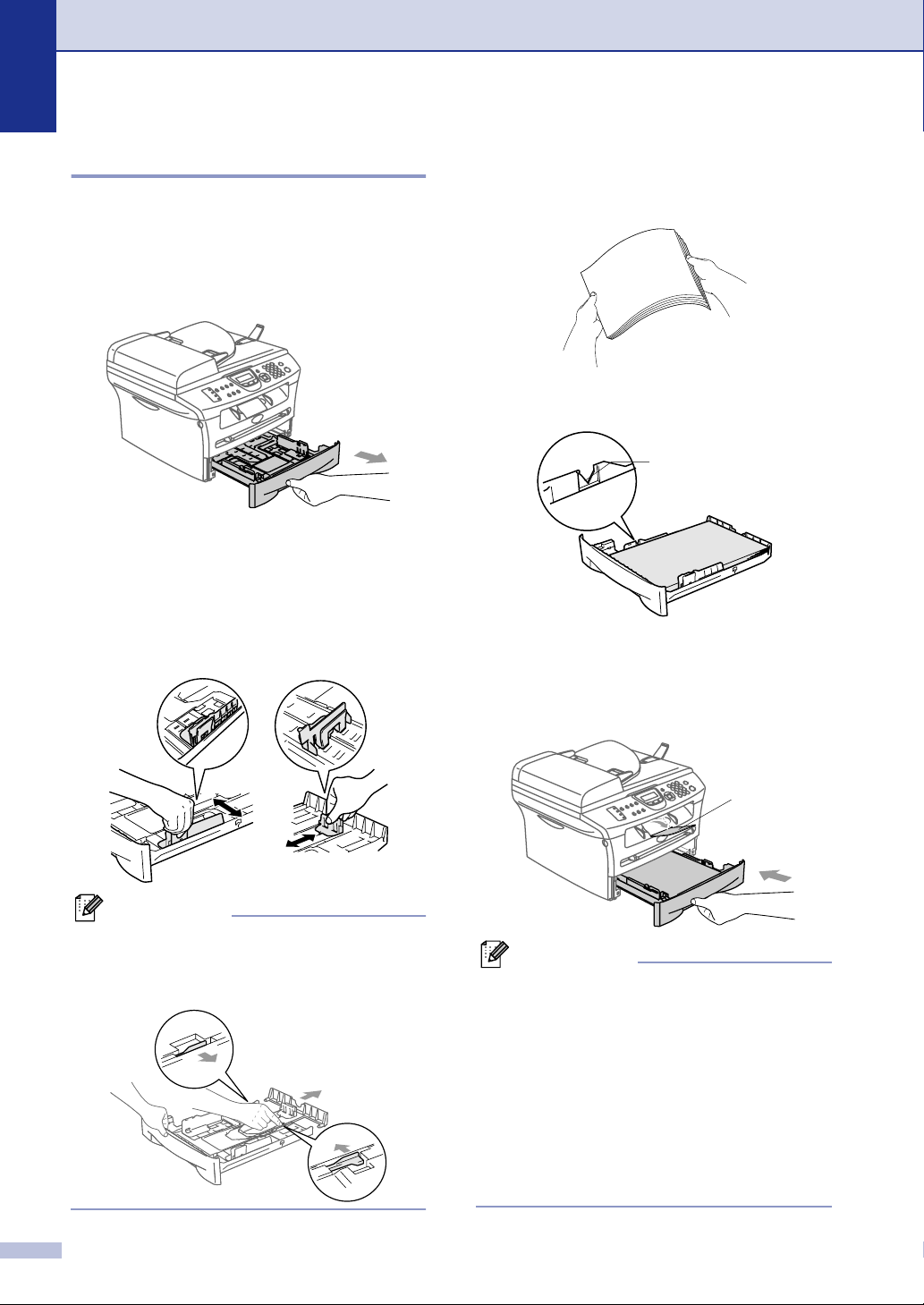
Chapitre 1
Comment charger le papier
Pour charger le papier ou un autre support dans le bac à papier
Retirez complètement le bac à papier du
1
MFC.
Tout en appuyant sur le levier de
2
déverrouillage du guide-papier, faites
coulisser les régulateurs pour ajuster au
format de papier.
Vérifiez que les guides se logent
correctement dans les fentes.
Ventilez bien les feuilles pour éviter les
3
bourrages et les mauvais entraînements
du papier.
Placez le papier dans le bac à papier.
4
Repère maximum du
papier
Introduisez le bac à papier fermement
5
dans le MFC et dépliez le rabat de
support du bac de sortie papier avant
d’utiliser le MFC.
REMARQUE
Pour le papier au format Légal, enfoncez sur
l'intérieur de verrou et tirez sur la partie
arrière du bac à papier.
1 - 11
Rabat de support
du bac de sortie
papier
REMARQUE
Lors de l'installation du papier dans le bac à
papier, veuillez vous rappeler les points
suivants:
Vérifiez que le papier est posé bien plat
■
dans le bac à papier et sous le marquage
de capacité maximum du papier, et que
les guides-papier touchent les côtés des
feuilles.
Le côté sur lequel imprimer ne doit pas
■
être visible.
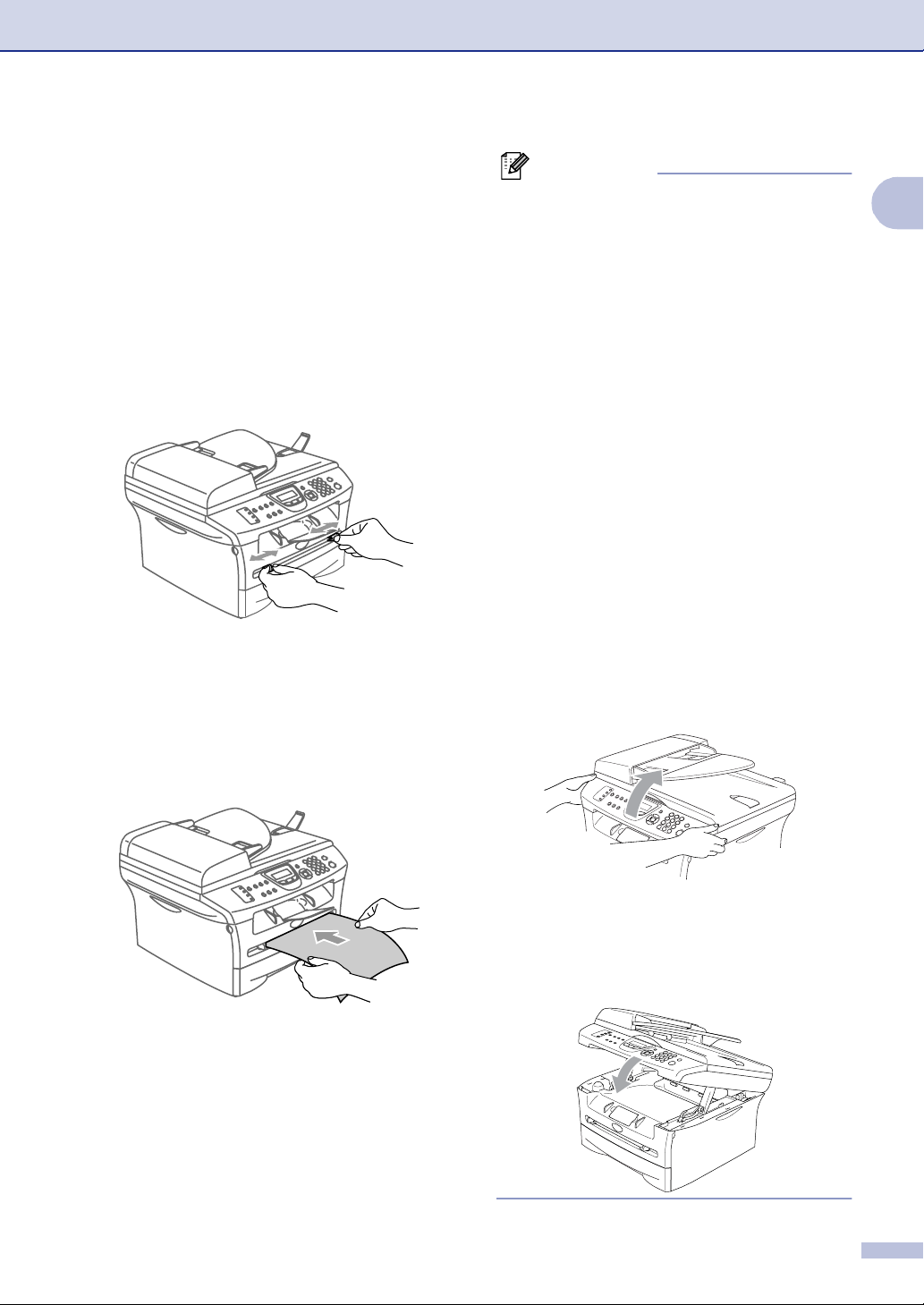
Introduction
Pour charger le papier ou un autre support dans la fente d’introduction manuelle
Vous pouvez charger des enveloppes et le
support d’impression spécial un par un dans
cette fente. Utilisez la fente d’introduction
manuelle pour imprimer ou photocopier sur
des étiquettes, des enveloppes ou du papier
plus épais.
Adaptez les guides-papier à la largeur
1
des documents.
À l'aide des deux mains, placez une
2
feuille du papier dans la fente
d’introduction manuelle jusqu'à ce qu'ils
entrent en contact avec le rouleau
d'entraînement. Relâchez le papier
quand vous sentez que le MFC alimente
le papier sur une courte distance.
REMARQUE
Lors de l'installation du papier dans la fente
d'introduction manuelle, veuillez vous
rappeler les points suivants:
Le côté sur lequel imprimer doit être
■
visible.
Placez le bord avant (partie supérieure du
■
papier) en premier et faites-le glisser
délicatement dans la fente.
Assurez-vous que le papier est droit et
■
qu'il se trouve dans la bonne position dans
la fente d'introduction manuelle. Si cela
n'est pas le cas, le papier peut ne pas se
charger correctement, ce qui entraîne une
impression non centrée ou un bourrage
papier.
Ne mettez pas plus d’une feuille ou une
■
enveloppe dans la fente d’introduction
manuelle à la fois au risque de causer un
bourrage du MFC.
Pour enlever facilement une petite sortie
■
imprimée du bac de sortie, soulevez le
couvercle de numériseur un utilisant des
deux mains comme indiqué dans
l’illustration.
1
Vous pouvez toujours utiliser le MFC
pendant que le couvercle du numériseur
est soulevé. Pour fermer le couvercle du
numériseur, appuyez-le avec des deux
mains.
1 - 12
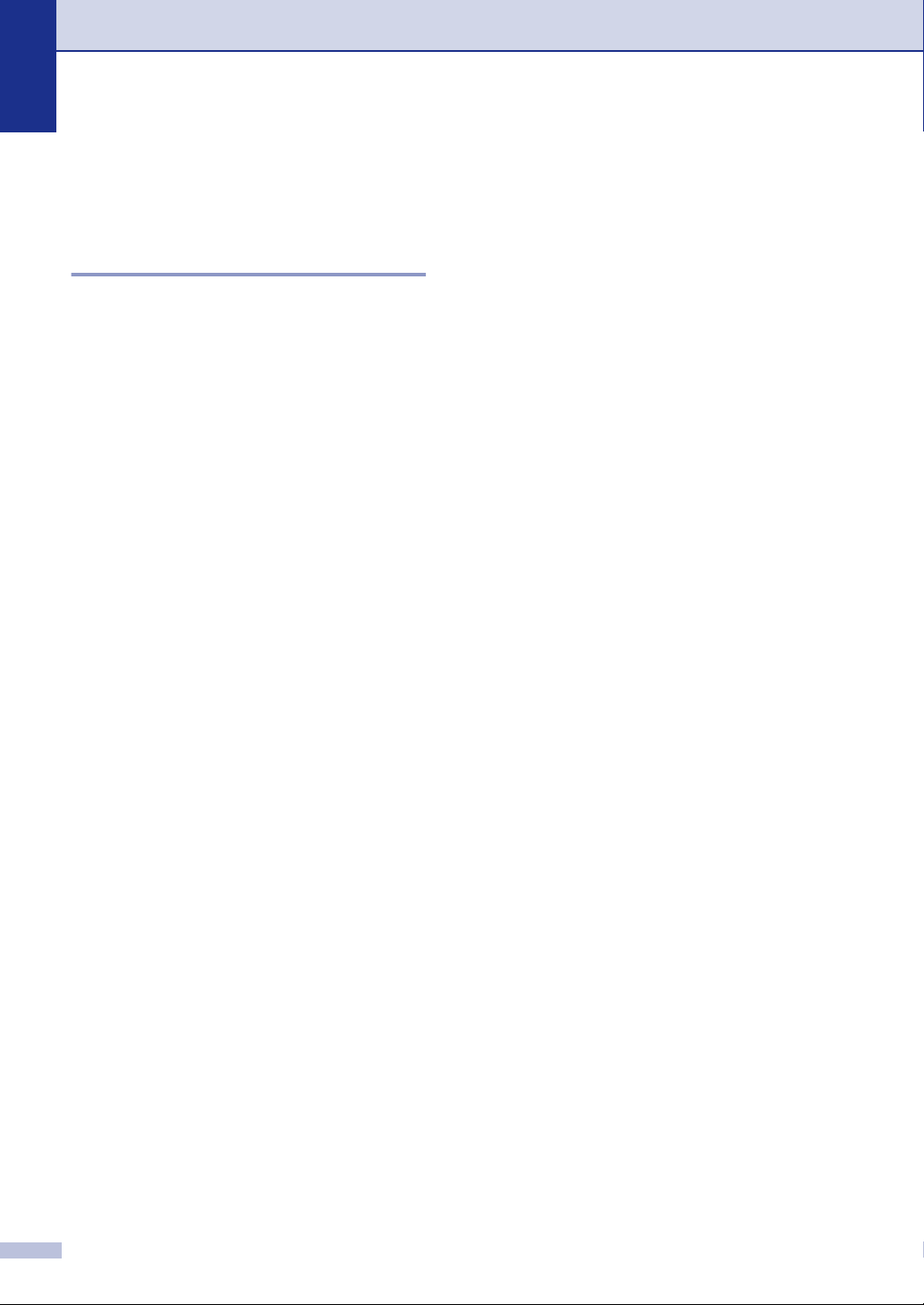
Chapitre 1
À propos des télécopieurs
Services personnalisés
Votre ligne téléphonique est-elle dotée d'une messagerie vocale?
Si la ligne sur laquelle vous désirez installer
votre nouveau MFC est munie d'une
messagerie vocale,
celle-ci et le MFC entrent en conflit lors de la
réception d’appels.
Pourquoi y aurait-il un problème?
Le MFC et la messagerie vocale étant tous
deux programmés pour s'enclencher après
un certain nombre de sonneries prédéfini, l'un
empêchera l'autre de recevoir les appels.
Par exemple, si la messagerie vocale est
réglée de façon à répondre après deux
sonneries alors que le MFC est paramétré
pour répondre après quatre sonneries, la
messagerie vocale empêchera votre MFC de
recevoir les télécopies.
il y a de forts risques que
Comment éviter ce type de problème?
Une excellente façon de contourner ce genre
de problèmes
numéro de téléphone pour la ligne
téléphonique existante
Un très grand nombre d'utilisateurs de
messagerie vocale choisissent ce genre de
service, connu sous le nom de “sonnerie
spéciale”, et se déclarent très satisfaits.
(Voir
Sonnerie spéciale
Une autre façon d’éviter des problèmes
éventuels est de remplacer la messagerie
vocale par un répondeur téléphonique. Votre
MFC de Brother a été conçu pour prendre en
charge un répondeur téléphonique (RÉP).
(Voir Branchement d’un répondeur
téléphonique externe (RÉP) à la page A-5.)
est d’obtenir un deuxième
.
à la page A-1.)
Si la messagerie vocale et le MFC de Brother
sont configurées pour s'enclencher après le
même nombre de sonneries, il vous sera
impossible de prévoir laquelle des deux
machines répondra en premier. Il est
important de se rappeler que ni le MFC ni la
messagerie vocale ne pourront effectuer de
transferts d'appel une fois que l’un ou l’autre
aura répondu à un appel.
1 - 13

Introduction
Tonalités de télécopie et mise en communication
Lors de l’envoi d’une télécopie, le télécopieur
émet des tonalités d’appel de fax (tonalités
CNG). Il s'agit de bips discrets à intervalles
de quatre secondes. Lorsque vous composez
un numéro et appuyez sur Marche vous
entendez ces bips pendant 60 secondes.
Durant cette période, l'appareil de
l'expéditeur doit amorcer la “prise de contact”
ou connexion avec l'appareil du destinataire.
À chaque envoi d’une télécopie à l’aide des
procédures automatiques, votre télécopieur
transmettra sur la ligne téléphonique la
tonalité CNG. Vous apprendrez vite à
discerner ces bips chaque fois que vous
prendrez un appel sur la ligne de votre
télécopieur. Ainsi, vous serez en mesure de
reconnaître la tonalité d’une télécopie
entrante.
Le télécopieur du destinataire répond en
émettant un signal de réception (sons aigus
et stridents). Il émettra ce signal sur la ligne
téléphonique pendant environ 40 secondes,
et le message
l'afficheur ACL.
Si votre MFC est en mode Fax seulement, il
répondra à chaque appel automatiquement
en émettant le signal de réception de
télécopie. Si l’autre personne raccroche,
votre MFC continue à émettre les "tonalités
stridentes" pendant 40 secondes environ, et
l’afficheur ACL continue à afficher
Réception
appuyez sur Arrêt/Sortie.
La "prise de contact" correspond au moment où
la tonalité CNG du télécopieur de l'expéditeur
et les sons aigus et stridents du télécopieur du
destinataire s'exécutent en même temps. Ce
moment doit durer au moins deux à quatre
secondes de sorte que les appareils puissent
prendre contact l’un avec l’autre pour effectuer
correctement l'envoi et la réception de la
télécopie. La mise en communication ne pourra
se produire tant que le télécopieur du
destinataire n'aura pas répondu. Rappelons
que la tonalité CNG ne dure que 60 secondes
une fois le numéro composé. C'est pourquoi il
est primordial que le télécopieur du destinataire
réponde rapidement à l'appel.
Réception
. Pour annuler la réception,
s'affichera à
MCE (Mode de correction d’erreurs)
1
Le mode de correction d’erreurs (MCE)
permet au MFC de contrôler la progression
de la transmission d'une télécopie. Si le MFC
détecte des erreurs durant la transmission, il
retransmet les pages erronées de la
télécopie. La transmission MCE n’est
possible qu’entre télécopieurs dotés de la
fonction MCE. Si tel est le cas, vous pouvez
envoyer et recevoir des télécopies qui sont
vérifiées continuellement par le MFC.
Si cette fonction s’arrête de fonctionner,
supprimez vos fax de la mémoire.
1 - 14

2
Démarrage
Configuration initiale
Réglage de la date et de l'heure
Lorsque le MFC n’est pas utilisé, il affiche la
date et l’heure. Si vous avez configuré
l’identifiant de poste, la date et l’heure
affichées par votre MFC seront imprimées
sur toutes les télécopies que vous envoyez.
En cas de coupure de courant, il est possible
que vous deviez régler à nouveau la date et
l’heure. Les autres réglages, quant à eux, ne
seront pas effacés.
Appuyez sur Menu/Régler, 0, 2.
1
Réglage init.
2.Date/Heure
Insérez les deux derniers chiffres de
2
l'année.
Appuyez sur Menu/Régler.
Insérez les deux chiffres représentant le
3
mois.
Appuyez sur Menu/Régler.
(Par exemple, pour le mois de
septembre, tapez 09; pour Octobre, 10.)
Configuration des modes de numérotation de Composition par tonalité et Composition par impulsions (pour le Canada uniquement)
Appuyez sur Menu/Régler, 0, 4.
1
Réglage init.
4.Tonal/Impuls.
Appuyez sur ▲ ou sur ▼ pour
2
sélectionner
Appuyez sur Menu/Régler.
Appuyez sur Arrêt/Sortie.
3
Impuls.
(ou
Tonal.
).
Insérez deux chiffres pour indiquer le
4
jour.
Appuyez sur Menu/Régler.
(Par ex., entrez 06 pour le 6e jour du
mois.)
Insérez l'heure au format 24 heures.
5
Appuyez sur Menu/Régler.
(Par exemple, entrez 15:25 pour
indiquer 3:25 min de l’après-midi.)
Appuyez sur Arrêt/Sortie.
6
L’afficheur ACL indique alors la date et
l’heure dès que le MFC est au repos
(inactif) en mode Télécopieur.
Lorsque le MFC est en mode veille,
l’afficheur ACL indique
(Voir
Durée de veille
2 - 1
Veille
à la page 2-6.)
.

Démarrage
Configuration de l'identifiant de poste
Assurez-vous d'enregistrer vos coordonnées
(votre nom, le nom de votre entreprise, le
numéro de votre télécopieur) pour qu’elles
apparaissent sur toutes les pages des
télécopies que vous envoyez.
Appuyez sur Menu/Régler, 0, 3.
1
Réglage init.
3.Id station
Insérez votre numéro de télécopieur
2
(max. 20 chiffres).
Appuyez sur Menu/Régler.
Saisissez votre numéro de téléphone
3
(max. 20 chiffres).
Appuyez sur Menu/Régler.
(Si les numéros de téléphone et de
télécopieur sont identiques, insérez ce
numéro deux fois.)
REMARQUE
Vous ne pouvez pas entrer de trait d’union
■
dans le numéro. Pour saisir un espace,
appuyez une fois sur entre les
numéros.
Le numéro de téléphone que vous avez
■
saisi n'apparaît que sur la page de
couverture. (Voir Création de la page de
couverture électronique à la page 3-9.)
Utilisez le clavier pour taper votre nom
4
(max. 20 caractères).
(Voir Saisie de texte à la page B-10.)
Appuyez sur Menu/Régler.
Appuyez sur Arrêt/Sortie.
5
▲
REMARQUE
Si l’identifiant de poste a déjà été
programmé, un message à l’afficheur ACL
vous demande d’appuyer sur 1 pour faire un
changement ou sur 2 pour quitter sans
changement.
2
AVIS à l’intention des résidents des
États-Unis
Selon la loi ‘Telephone Consumer
Protection Act de 1991’, il est interdit à
quiconque d’utiliser un ordinateur ou tout
autre appareil électronique, y compris les
télécopieurs, pour envoyer quelque
message que ce soit, à moins que le
message n'indique clairement dans la
marge supérieure ou inférieure de chaque
page transmise, ou sur la première page de
la transmission, la date et l’heure d’envoi,
l'identifiant de l’entreprise, de l'organisme
ou du particulier émetteur du message,
ainsi que le numéro de télécopieur de
l’appareil de l’expéditeur de cette
entreprise, de cet organisme ou de ce
particulier.
Pour programmer cette information dans
votre MFC, voir
l'heure à la page 2-1 et Configuration de
l'identifiant de poste
Réglage de la date et de
à la page 2-2.
2 - 2

Chapitre 2
Programmation générale
Réglage du mode de minuterie
Le panneau de commande du MFC
comprend trois touches de mode temporaire:
Télécopier (Fax), Numériser (Scan) et
Copier. Vous avez la possibilité de
programmer l’intervalle (en secondes ou
minutes) pendant lequel le MFC demeure
dans le mode Numériseur ou Photocopieur
avant de basculer sur le mode Télécopieur.
, le MFC conserve
Si vous sélectionnez
le dernier mode utilisé.
Appuyez sur Menu/Régler, 1, 1.
1
Prog. Général
1.Mode Minuterie
Appuyez sur ▲ ou sur ▼ pour
2
sélectionner
2 Min, 5 Min
Appuyez sur Menu/Régler.
Off
0 Sec, 30 Sec, 1 Min
ou
Off
.
,
Réglage du type de papier
Pour obtenir la meilleure qualité d'impression,
adaptez les paramètres du MFC au type de
papier utilisé.
Appuyez sur Menu/Régler, 1, 2.
1
Prog. Général
2.Type papier
Appuyez sur ▲ ou sur ▼ pour
2
sélectionner
Plus épais, Transparent
Papier recyclé
Appuyez sur Menu/Régler.
Appuyez sur Arrêt/Sortie.
3
REMARQUE
Le MFC éjecte le papier avec la face
■
imprimée vers le bas sur le bac de sortie
papier devant le MFC. Si vous imprimez
des transparents ou des étiquettes,
enlevez chaque feuille immédiatement
pour éviter tout bourrage ou maculage.
Vous pouvez sélectionner
■
à l’étape 2 seulement si le format de
papier
sélectionné comme le format de papier
(Menu/Régler, 1, 3).
Lettre, Légal
Ordinaire, Fin, Épais
ou
.
Transparent
ou A4 a été
,
Appuyez sur Arrêt/Sortie.
3
2 - 3

Démarrage
Réglage de format de papier
Vous pouvez utiliser les huit formats de
papier pour l'impression des copies: Lettre,
Légal, A4, B5, A5, B6 A6 et Exécutif et trois
formats pour les télécopies: Lettre, Légal et
A4. Lorsque vous changez le format de
papier chargé dans le bac à papier, vous
devez changer en même temps le paramètre
pour le format de papier afin que votre MFC
s’adapte à une télécopie entrante ou à une
copie réduite sur la page.
REMARQUE
Si vous avez sélectionné
tant que type de papier (Menu/Régler, 1, 2),
vous ne pourrez sélectionner que le format
du papier
1
2
3
Lettre, Légal
Appuyez sur Menu/Régler, 1, 3.
Prog. Général
3.Taille papier
Appuyez sur ▲ ou ▼ pour sélectionner
Lettre, Légal, A4, A5, A6, B5, B6
Exécutif
Appuyez sur Menu/Régler.
Appuyez sur Arrêt/Sortie.
.
Transparent
ou A4 à l’étape 2.
en
ou
Réglage du volume de la sonnerie
Vous pouvez désactiver la sonnerie
sélectionner le niveau du volume de la
sonnerie.
Appuyez sur Menu/Régler, 1, 4, 1.
1
Volume
1.Sonnerie
Appuyer sur ▲ ou sur ▼ pour
2
sélectionner
Appuyez sur Menu/Régler.
Appuyez sur Arrêt/Sortie.
3
—OU—
Le MFC vous permet de régler le volume de
la sonnerie lorsqu'il est en état de repos
(inactif).
Dans le mode (Télécopieur), appuyez
sur ou sur pour rajuster le
niveau du volume. À chaque appui de ces
touches, le MFC sonne pour vous permettre
d’entendre le réglage en question comme
l’indique l’afficheur ACL. À chaque pression
sur une des deux touches, le niveau du
volume augmente ou baisse et sera
enregistré en mémoire jusqu'à ce qu'il soit
modifié à nouveau.
▲
Bas, Moyen, Haut
▲
Off
ou
ou
Off
2
.
2 - 4

Chapitre 2
Réglage du volume du bip sonore
Vous pouvez modifier le volume du bip
sonore. Le réglage par défaut est
bip sonore étant activé, le MFC émet un bip
sonore quand vous appuyez sur une touche,
en cas d’erreur ou après l’envoi ou la
réception de télécopies.
Appuyez sur Menu/Régler, 1, 4, 2.
1
Volume
2.Bip sonore
Appuyez sur ▲ ou sur ▼ pour
2
sélectionner
Appuyez sur Menu/Régler.
Appuyez sur Arrêt/Sortie.
3
Bas, Moyen, Haut
Moyen
ou
. Le
Off
Réglage du volume du haut-parleur
Vous pouvez modifier le volume du
haut-parleur unidirectionnel du MFC.
Appuyez sur Menu/Régler, 1, 4, 3.
1
Volume
3.Haut-parleur
Appuyer sur ▲ ou sur ▼ pour
2
sélectionner
Appuyez sur Menu/Régler.
Bas, Moyen, Haut
ou
Off
Activation du mode Heure avancée automatique
Vous pouvez régler le MFC de sorte qu'il
passe automatiquement à l'heure d'été. Son
horloge sera réinitialisée automatiquement
de façon à avancer d’une heure au printemps
et à revenir en arrière d’une heure en
automne. Assurez-vous que la date et l'heure
ont bien été réglées dans l'option
Date/Heure
Appuyez sur Menu/Régler, 1, 5.
1
Prog. Général
.
5.H avancée auto
Appuyez sur ▲ ou sur ▼ pour
2
sélectionner
Appuyez sur Menu/Régler.
Appuyez sur Arrêt/Sortie.
3
.
On
(ou
Off
).
Économie d'encre
Cette fonction vous permet de conserver de
l'encre. Lorsque l'option Économie d’encre
est mise sur
claire. Le réglage par défaut est
Appuyez sur Menu/Régler, 1, 6, 1.
1
.
Écologie
1.Économie encre
, l'impression apparaît plus
On
Off
.
Appuyez sur Arrêt/Sortie.
3
—OU—
Dans le mode Télécopieur , ajustez le
volume du haut-parleur en appuyant sur
Tonalité. Ensuite, choisissez le volume
souhaité.
Appuyez sur ou pour ajuster le
volume du haut-parleur. L’afficheur ACL
indique alors le réglage sélectionné. À chaque
pression sur l’une ou l’autre des deux touches,
le volume passe au niveau suivant. Le
nouveau réglage sera enregistré en mémoire
jusqu'à ce qu'il soit modifié à nouveau.
2 - 5
▲
▲
Appuyez sur ▲ ou ▼ pour sélectionner
2
(ou
On
Appuyez sur Menu/Régler.
Appuyez sur Arrêt/Sortie.
3
Off
).

Démarrage
Durée de veille
La fonction Durée de veille réduit la
consommation d'énergie en désactivant le
fixeur se trouvant à l'intérieur du MFC,
lorsque ce dernier est en état de repos
(inactif). La durée d'inactivation du MFC peut
être déterminée (de 00 à 99 minutes) avant le
passage en mode veille. La minuterie est
automatiquement réinitialisée lorsque le MFC
reçoit une télécopie ou des données en
provenance du PC ou encore lorsqu'une
copie est effectuée. Le réglage d'usine est 05
minutes. Lorsque le MFC est en mode veille,
l'afficheur ACL affichera
essayez d'imprimer ou d'effectuer une copie
en mode veille, un court délai se produira
durant lequel le fixeur se préchauffera à la
température de fonctionnement.
Appuyez sur Menu/Régler, 1, 6, 2.
1
Écologie
2.Mode veille
Veille
. Si vous
Configuration du contraste sur l'afficheur ACL
Vous pouvez modifier le contraste pour
éclaircir ou assombrir l'affichage de l'afficheur
ACL.
Appuyez sur Menu/Régler, 1, 7.
1
Prog. Général
7.Contraste ACL
Appuyez sur ▲ ou sur ▼ pour
2
sélectionner
Appuyez sur Menu/Régler.
Appuyez sur Arrêt/Sortie.
3
Clair
ou
Foncé
.
2
Utilisez le clavier de composition pour
2
entrer la durée pendant laquelle le MFC
est inactif avant de passer en mode
veille (de 00 à 99).
Appuyez sur Menu/Régler.
Appuyez sur Arrêt/Sortie.
3
REMARQUE
Pour désactiver le mode veille, appuyez
■
en même temps sur Marche
l'étape 2.
Si le MFC est en mode veille au moment
■
où vous modifiez la durée de veille, le
nouveau réglage sera validé dès que vous
effectuez une photocopie, une impression
ou que vous activez ou désactivez le
MFC.
et Options à
2 - 6

Chapitre 2
Sécurité
Vous pouvez régler les niveaux multiples de
sécurité dans votre MFC en utilisant
Verrouillage TX (MFC-7420 uniquement),
Sécurité mémoire (MFC-7820N uniquement)
et Verrouillage de configuration.
Verrouillage TX (MFC-7420 uniquement)
La fonction Verrouillage TX vous aide à
empêcher tout accès non autorisé au MFC. Il
ne vous sera pas possible de continuer à
programmer l'envoi de télécopies en différé
ou des tâches d'interrogation/invitation à
émettre des télécopies (relevés RC/TX).
Cependant, toutes les télécopiées
programmées en différé seront envoyées
même si vous mettez le Verrouillage TX sur
On, afin qu'elles ne soient pas perdues.
Lorsque Verrouillage TX est activé, les
opérations suivantes sont disponibles:
Réception de télécopies
■
Réacheminement des télécopies
■
(Si Réacheminement des télécopies était
déjà activée)
Téléappel
■
(si Téléappel était déjà activé)
Récupération à distance
■
(Si Mise en mémoire de télécopies était
déjà activée)
Réception PC Fax
■
(si la réception PC Fax était déjà activée)
Configuration du mot de passe
REMARQUE
Si vous avez déjà réglé le mot de passé,
■
vous ne devez pas le régler, à nouveau.
Si vous oubliez le mot de passe pour
■
Verrouillage TX, veuillez contacter le
service à la clientèle de Brother.
(Voir
Numéros de Brother
Appuyez sur Menu/Régler, 1, 8, 1.
1
Sécurité
1.Touch verrouil
Saisissez un nombre à quatre chiffres
2
pour le mot de passe.
Appuyez sur Menu/Régler.
Si vous entrez le mot de passe pour la
première fois, l'afficheur ACL affiche
Vérif:
Entrez une nouvelle fois le mot de
3
passe.
Appuyez sur Menu/Régler.
Appuyez sur Arrêt/Sortie.
4
.
à la page i.)
Modification du mot de passe de Verrouillage TX
Appuyez sur Menu/Régler, 1, 8, 1.
1
Appuyez sur ▲ ou sur ▼ pour
2
sélectionner
Appuyez sur Menu/Régler.
Mot de passe
.
Lorsque Verrouillage TX est activé, les
opérations suivantes NE sont PAS
disponibles:
Envoi de télécopies
■
Copie
■
Imprimer d'un ordinateur
■
Numériser d'un ordinateur
■
REMARQUE
Pour imprimer les télécopies en mémoire,
mettez Verrouillage TX sur Off.
2 - 7
Saisissez le nombre à quatre chiffres
3
enregistré.
Appuyez sur Menu/Régler.
Saisissez un nombre à quatre chiffres
4
pour le nouveau mot de passe.
Appuyez sur Menu/Régler.
Si l’afficheur ACL indique
5
entrez à nouveau le nouveau mot de
passe.
Appuyez sur Menu/Régler.
Appuyez sur Arrêt/Sortie.
6
Vérif:
,

Démarrage
Activation de Verrouillage TX
Appuyez sur Menu/Régler, 1, 8, 1.
1
Sécurité
1.Touch verrouil
Appuyez sur ▲ ou sur ▼ pour
2
sélectionner
Appuyez sur Menu/Régler.
Saisissez le nombre à quatre chiffres
3
enregistré.
Appuyez sur Menu/Régler.
Le MFC est mis hors ligne et l'afficheur
ACL affiche
Rég touche verr
Mode touche verr
.
.
Désactivation de Verrouillage TX
Appuyez sur Menu/Régler.
1
Saisissez le nombre à quatre chiffres
enregistré.
Appuyez sur Menu/Régler.
2
Verrouillage TX est automatiquement
désactivé.
REMARQUE
Si vous entrez un mauvais mot de passe,
l'afficheur ACL affiche
reste hors ligne. Le MFC restera en mode
Verrouillage TX jusqu'à la saisie du mot de
passe enregistré.
Erreur m.passe
et
Sécurité mémoire (MFC-7820N uniquement)
La fonction Sécurité mémoire vous aide à
empêcher tout accès non autorisé au MFC. Il
ne vous sera pas possible de continuer à
programmer l'envoi de télécopies en différé
ou des tâches d'interrogation/invitation à
émettre des télécopies (relevés RC/TX).
Cependant, toutes les télécopies
programmées en différé seront envoyées
même si vous mettez la Sécurité mémoire sur
On, afin qu'elles ne soient pas perdues.
Lorsque la Sécurité mémoire est activé, les
opérations suivantes sont disponibles:
Réception des télécopies en mémoire
■
(limitée par la capacité mémoire)
Réacheminement des télécopies
■
(Si Réacheminement des télécopies était
déjà activée)
Téléappel (si Téléappel était déjà activée)
■
Récupération à distance
■
(Si Mise en mémoire de télécopies était
déjà activée)
Lorsque la Sécurité mémoire est activée, les
opérations suivantes NE sont PAS
disponibles:
Impression des télécopies reçues
■
Envoi de télécopies
■
Copie
■
Imprimer d'un ordinateur
■
Numériser d'un ordinateur
■
2
REMARQUE
Pour imprimer les télécopies en mémoire,
■
mettez la Sécurité mémoire sur Off.
Vous devez désactiver la Réception
■
PC-Fax avant de pouvoir activer la
Sécurité mémoire. (Voir
options de télécopie à distance
6-3.)
Désactivation des
à la page
2 - 8

Chapitre 2
Configuration du mot de passe
REMARQUE
Si vous avez déjà réglé le mot de passe,
■
vous ne devez pas le régler, à nouveau.
Si vous oubliez le mot de passe pour la
■
sécurité mémoire, veuillez contacter le
service à la clientèle de Brother.
(Voir
Numéros de Brother
Appuyez sur Menu/Régler, 1, 8, 1.
1
Sécurité
1.Sécurité mém
Saisissez un nombre à quatre chiffres
2
pour le mot de passe.
Appuyez sur Menu/Régler.
Si vous entrez le mot de passe pour la
première fois, l'afficheur ACL affiche
Vérif:
Entrez une nouvelle fois le mot de
3
passe.
Appuyez sur Menu/Régler.
Appuyez sur Arrêt/Sortie.
4
.
à la page i.)
Modification de mot de passe pour la sécurité mémoire
Appuyez sur Menu/Régler, 1, 8, 1.
1
Appuyez sur ▲ ou sur ▼ pour
2
sélectionner
Appuyez sur Menu/Régler.
Saisissez le nombre à quatre chiffres
3
enregistré.
Appuyez sur Menu/Régler.
Saisissez un nombre à quatre chiffres
4
pour le nouveau mot de passe.
Appuyez sur Menu/Régler.
Mot de passe
.
Activation de la Sécurité mémoire
Appuyez sur Menu/Régler, 1, 8, 1.
1
Sécurité
1.Sécurité mém
Appuyez sur ▲ ou sur ▼ pour
2
sélectionner
Appuyez sur Menu/Régler.
Saisissez le nombre à quatre chiffres
3
enregistré.
Appuyez sur Menu/Régler.
Le MFC est mis hors ligne et l'afficheur
ACL affiche
Régler sécurité
Mode sécurité
.
.
REMARQUE
Vos données en mémoire demeureront
intactes pendant une période de 4 jours en
cas de panne d'électricité.
Désactivation de la Sécurité mémoire
Appuyez sur Menu/Régler.
1
Saisissez le nombre à quatre chiffres
enregistré.
La Sécurité mémoire est
2
automatiquement désactivée et
l'afficheur ACL présente la date et
l'heure.
REMARQUE
Si vous entrez un mauvais mot de passe,
l'afficheur ACL affiche
reste hors ligne. Le MFC restera en mode
Sécuritaire jusqu'à la saisie du mot de passe
enregistré.
Erreur m.passe
et
Si l’afficheur ACL indique
5
entrez à nouveau le nouveau mot de
passe.
Appuyez sur Menu/Régler.
Appuyez sur Arrêt/Sortie.
6
2 - 9
Vérif:
,

Démarrage
Verrouillage de configuration
La fonction Verrouillage de configuration
vous aide à empêcher tout accès non
autorisé aux réglages du MFC.
Lorsque Verrouillage de configuration est sur
, les opérations suivantes NE sont PAS
On
disponibles sans mot de passe:
Date et Heure
■
Identifiant de poste
■
Configurer comp abrégée (composition à
■
monotouche, composition abrégée et
configuration des groupes)
Mode Minuterie
■
Type de papier
■
Taille (format) du papier
■
Volume
■
H avancée auto
■
Écologie
■
Contraste ACL
■
Sécurité (verrouillage TX ou sécurité
■
mémoire et verrouillage de configuration)
Configuration du mot de passe
REMARQUE
Si vous avez déjà réglé le mot de passé,
■
vous ne devez pas le régler, à nouveau.
Si vous oubliez le mot de passe pour
■
Verrouillage de configuration, veuillez
contacter le service à la clientèle de
Brother. (Voir Numéros de Brother à la
page i.)
Appuyez sur Menu/Régler, 1, 8, 2.
1
Sécurité
2.verrouillage
Saisissez un nombre à quatre chiffres
2
pour le mot de passe.
Appuyez sur Menu/Régler.
Si vous entrez le mot de passe pour la
première fois, l'afficheur ACL affiche
Vérif:
Entrez une nouvelle fois le mot de
3
passe.
.
2
Appuyez sur Menu/Régler.
Appuyez sur Arrêt/Sortie.
4
2 - 10

Chapitre 2
Modification de mot de passe de Verrouillage de configuration
Appuyez sur Menu/Régler, 1, 8, 2.
1
Appuyez sur ▲ ou sur ▼ pour
2
sélectionner
Appuyez sur Menu/Régler.
Saisissez le nombre à quatre chiffres
3
enregistré.
Appuyez sur Menu/Régler.
Saisissez un nombre à quatre chiffres
4
pour le nouveau mot de passe.
Appuyez sur Menu/Régler.
Si l’afficheur ACL indique
5
entrez à nouveau le nouveau mot de
passe.
Appuyez sur Menu/Régler.
Appuyez sur Arrêt/Sortie.
6
Mot de passe
.
Vérif:
Désactivation de Verrouillage de configuration
Appuyez sur Menu/Régler, 1, 8, 2.
1
Sécurité
2.verrouillage
Saisissez le nombre à quatre chiffres
2
enregistré.
Appuyez deux fois sur Menu/Régler.
Appuyez sur Arrêt/Sortie.
3
REMARQUE
Si vous entrez un mauvais mot de passe,
l'afficheur ACL affiche
,
MFC restera en mode Verrouillage de
configuration jusqu'à la saisie du mot de
passe enregistré.
Erreur m.passe
. Le
Activation de Verrouillage de configuration
Appuyez sur Menu/Régler, 1, 8, 2.
1
Sécurité
2.verrouillage
Appuyez sur ▲ ou sur ▼ pour
2
sélectionner
Appuyez sur Menu/Régler.
Saisissez le nombre à quatre chiffres
3
enregistré.
Appuyez sur Menu/Régler.
Appuyez sur Arrêt/Sortie.
4
On
.
2 - 11

3
Réglage envoi
Comment activer le mode Télécopieur
Avant d’envoyer des télécopies ou de
modifier des réglages d’envoi ou de la
réception de télécopie, ssurez-vous que le
témoin vert (Télécopier) est allumé.
Sinon, appuyez sur (Télécopier) pour
activer le mode Télecopieur. Le réglage par
défaut est mode Fax (télécopieur).
Composition à monotouche
Appuyez sur la monotouche du
correspondant que vous souhaitez appeler.
(Voir
Enregistrement des numéros à
monotouche
REMARQUE
Pour composer les numéros monotouche de
5 à 8, appuyez simultanément sur la touche
Alt et sur la monotouche.
à la page 5-1.)
Composition abrégée
Appuyez sur Rechercher/Comp.abrégée, #,
puis sur le numéro abrégé à trois chiffres.
(Voir Enregistrement des numéros abrégés à
la page 5-2.)
3
Comment composer un numéro
Vous pouvez composer un numéro des
façons suivantes.
Composition manuelle
Composez tous les chiffres qui forment le
numéro de téléphone ou de télécopie.
Numéro à trois chiffres
REMARQUE
Si l’afficheur ACL indique
lorsque vous tapez le numéro abrégé ou à
monotouche, un numéro n’a pas été
enregistré à cet emplacement.
Non assigné
3 - 1

Chapitre 3
Recherche
La fonction Recherche vous permet de
chercher des noms enregistrés dans la
mémoire des numéros à monotouche et dans
celle des numéros abrégés. Appuyez sur
Rechercher/Comp.abrégée et sur les
touches de navigation pour effectuer la
recherche. (Voir
numéros à monotouche
Enregistrement des numéros abrégés
page 5-2.)
Enregistrement des
à la page 5-1 et
à la
Recherche numérique
Recomposition du numéro de télécopieur
Si vous envoyez une télécopie en mode
manuel et que la ligne est occupée, appuyez
sur Recomp/Pause, puis sur Marche pour
composer de nouveau le numéro. Chaque
fois que vous souhaitez rappeler le dernier
numéro composé, appuyez sur
Recomp/Pause et sur Marche pour
économiser du temps.
Recomp/Pause ne fonctionne que si vous
avez composé le numéro à partir du panneau
de commande.
Si vous envoyez une télécopie
automatiquement et que la ligne est occupée,
le MFC recompose automatiquement le
numéro une fois à cinq minutes d’intervalle.
REMARQUE
Dans le mode TX (transmission) en temps
réel, la fonction de recomposition
automatique ne fonctionne pas lors
d’utilisation de la vitre du numériseur.
Recherche alphabétique*
* Pour effectuer une recherche alphabétique,
entrez la première lettre du nom recherché à
l'aide du clavier de composition.
3 - 2

Comment envoyer une télécopie
Envoyer la télécopie depuis le chargeur automatique de document
Si le témoin vert n’est pas allumé,
1
appuyez sur (Télécopier).
Insérez le document face vers le haut
2
dans le chargeur automatique de
documents.
Composez le numéro de télécopieur.
3
Appuyez sur Marche. Le MFC se met à
numériser le document.
Réglage envoi
Composez le numéro de télécopieur.
3
Appuyez sur Marche.
Le MFC commence à numériser la
première page.
Pour envoyer plus d'une page, appuyez
4
sur 1 et passez à l’étape 5.
Page suivante?
1.Oui 2.Non(Env)
—OU—
Pour télécopier une seule page,
appuyez sur 2 (ou à nouveau sur
Marche).
Le MFC se met à envoyer le document.
Déposez la feuille suivante sur la vitre
5
du numériseur.
Régler page suiv
App régler
3
Envoi de télécopie à partir de la vitre du numériseur
Vous pouvez utiliser la vitre du numériseur
pour télécopier des pages d’un livre. Les
documents peuvent être de la taille lettre au
maximum. Mettez le document face vers le
bas sur la vitre du numériseur.
REMARQUE
Depuis que vous ne pouvez numériser
qu’une page à la fois, il est plus facile
d’utiliser l’ADF si vous envoyez un document
à pages multiples.
Si le témoin vert n’est pas allumé,
1
appuyez sur (Télécopier).
Placez votre document sur la vitre du
2
numériseur.
Appuyez sur Menu/Régler.
Le MFC se met à numériser la page.
(Répétez les étapes 4 et 5 pour chacune
des pages à numériser.)
Transmission automatique
La transmission automatique est la
méthode la plus facile d’envoyer des
télécopies.
Ne décrochez en aucun cas le combiné du
téléphone externe ni n'appuyez sur Tonalité
pour vérifier la tonalité de composition.
Appuyez immédiatement sur Marche après
la composition. (À l’exemple de télécopie
automatique, suivez les étapes dans
la télécopie depuis le chargeur automatique
de document
à la page 3-3.)
Envoyer
3 - 3

Chapitre 3
Transmission manuelle
La transmission manuelle vous permet
d’entendre les tonalités de composition, de la
sonnerie et de télécopie lors de l’envoi des
télécopies.
Si le témoin vert n’est pas allumé,
1
appuyez sur (Télécopier).
Chargez votre document.
2
Décrochez le combiné du téléphone
3
externe et écoutez la tonalité.
—OU—
Appuyez sur Tonalité pour vérifier la
tonalité de composition.
Composez le numéro du télécopieur
4
souhaité sur le téléphone externe. Si
vous appuyez sur Tonalité, composez
le numéro à l'aide du clavier de
composition du MFC.
Envoi d'une télécopie à la fin d'une conversation téléphonique
À la fin d'une conversation, vous avez la
possibilité d’envoyer une télécopie à votre
correspondant avant que vous et lui ne
raccrochiez.
Demandez à votre correspondant
1
d'attendre la tonalité de télécopie (bips),
puis d'appuyer sur Marche ou Envoi
avant de raccrocher.
Si le témoin vert n’est pas allumé,
2
appuyez sur (Télécopier).
Chargez votre document.
3
Appuyez sur Marche.
Remplacez le combiné de téléphone
4
externe.
Lorsque vous entendez la tonalité de
5
télécopie, appuyez sur Marche.
Si vous avez décroché le combiné du
6
téléphone externe, raccrochez-le.
Message de mémoire saturée
Si le message
pendant la numérisation de la première page
d’une télécopie, appuyez sur Arrêt/Sortie
pour annuler la télécopie.
Si le message
au cours de la numérisation d'une page
ultérieure, vous pouvez soit appuyer sur
Marche pour transmettre les pages déjà
numérisées, soit appuyez sur Arrêt/Sortie
pour annuler la tâche.
REMARQUE
Si vous obtenez un message
épuisée
souhaitez pas supprimer vos télécopies
stockées pour nettoyer la mémoire, vous
pouvez envoyer la télécopie en temps réel.
(Voir Transmission en temps réel à la page
3-7.)
Mémoire épuisée
Mémoire épuisée
pendant la télécopie et vous ne
s’affiche
s'affiche
Mémoire
3 - 4

Réglage envoi
Opérations d’envoi de base
Envoi de télécopies en utilisant des paramètres multiples
Avant d'envoyer une télécopie, vous pouvez
choisir n'importe quelle combinaison des
paramètres suivants: page de couverture,
contraste, résolution, envoi outre-mer, envoi
en différé, envoi en temps réel et
interrogation/invitation à émettre
(transmission d'un relevé).
Si le témoin vert n’est pas allumé,
1
appuyez sur (Télécopier).
Après chaque validation d’un
paramètre, l’afficheur ACL vous
demande si vous souhaitez entrer des
paramètres supplémentaires:
Contraste
Si votre document est trop pâle ou trop
sombre, changez le contraste en
conséquence.
Utilisez
clair.
Utilisez
foncé.
1
2
3
4
Clair
Si le témoin vert n’est pas allumé,
appuyez sur (Télécopier).
Chargez votre document.
Appuyez sur Menu/Régler, 2, 2, 1.
Réglage envoi
1.Contraste
Appuyez sur ▲ ou sur ▼ pour
sélectionner
Appuyez sur Menu/Régler.
pour transmettre un document
pour envoyer un document
Foncé
Auto, Clair
ou
Foncé
3
.
Autres réglages
1.Oui 2.Non
Appuyez sur 1 si vous souhaitez
2
sélectionner d'autres réglages.
L'afficheur ACL indique reviendra alors
au menu
—OU—
Appuyez sur 2 si vous avez terminé le
paramétrage et passez à l'étape
suivante.
Réglage envoi
.
3 - 5

Chapitre 3
Résolution télécopieur
Après que vous chargez le document, vous
pouvez utiliser Résolution pour changer le
réglage provisoirement (pour cette télécopie
uniquement).
En mode Télécopie , appuyez sur
Résolution et sur
sélectionner la configuration souhaitée, puis
appuyez sur Menu/Régler.
—OU—
Vous pouvez changer le réglage par défaut:
Si le témoin vert n’est pas allumé,
1
appuyez sur (Télécopier).
Appuyez sur Menu/Régler, 2, 2, 2.
2
Réglage envoi
2.Résolution Fax
Appuyez sur ▲ ou sur ▼ afin de
3
sélectionner la résolution souhaitée.
Appuyez sur Menu/Régler.
▲ ou sur ▼ pour
Double accès
Vous pouvez composer un numéro, et
numériser la télécopie dans la mémoire,
même si le MFC est en train d’envoyer de la
mémoire, de recevoir des télécopies ou
d'imprimer des données en provenance du
PC. L'afficheur ACL indique le nouveau
numéro de tâche.
REMARQUE
■ Le nombre de pages pouvant être
numérisées et mises en mémoire varie en
fonction des données qu’elles
contiennent.
■ Si le message
s’affiche pendant la numérisation de la
première page d’une télécopie, appuyez
sur Arrêt/Sortie pour annuler la
numérisation. Si le message
Mémoire épuisée
la numérisation d'une page ultérieure,
vous pouvez appuyer sur Marche pour
transmettre les pages déjà numérisées,
ou appuyez sur Arrêt/Sortie pour annuler
la tâche.
Mémoire épuisée
s'affiche au cours de
Standard
Fin
Sup.fin
Photo
3 - 6
Convient à la plupart des
documents
dactylographiés.
Bon pour les petits
caractères et transmet la
résolution un peu plus
lentement qu’en mode
Standard.
Très bonne qualité.
Convient aux petits
caractères et aux dessins.
Vitesse de transmission
plus lente qu’en mode Fin.
À utiliser pour les
documents comportant
différents niveaux de gris
ou pour des photos. Ceci
est la vitesse de
transmission la plus lente.

Réglage envoi
Transmission en temps réel
En règle générale, à chaque envoi d’une
télécopie, le MFC numérise les documents
en mémoire avant de le transmettre au
destinataire. Dès que la ligne téléphonique
est libre, le MFC compose le numéro pour
amorcer la transmission.
En cas de saturation de la mémoire, le MFC
transmet le document en temps réel (même
si la fonction
).
Off
Il se peut parfois que vous souhaitiez envoyer
un document important immédiatement sans
avoir à attendre la numérisation et la
transmission depuis la mémoire. Vous
pouvez régler
tous les documents ou
Fax suivant:Off
suivante uniquement.
Si le témoin vert n’est pas allumé,
1
appuyez sur (Télécopier).
TX Immédiat
TX Immédiat
pour la télécopie
est réglée sur
sur On pour
Fax suivant:On
ou
Diffusion d'une télécopie
La diffusion est un procédé qui consiste en
l’envoi automatique d'un même message à
plusieurs destinataires. Vous pouvez inclure
dans la même diffusion des groupes, des
numéros à monotouche, des numéros
abrégés et jusqu’à 50 numéros composés
manuellement.
Appuyez sur Menu/Régler entre les
numéros. Utilisez la touche
Rechercher/Comp.abrégée pour faciliter la
sélection des numéros. (Pour configurer les
numéros de groupes, voir Configuration d'un
groupe pour la Diffusion
Une fois la diffusion achevée, l’appareil
imprime un Rapport de diffusion à des fins de
vérification.
Si le témoin vert n’est pas allumé,
1
appuyez sur (Télécopier).
Chargez votre document.
2
à la page 5-3.)
3
Appuyez sur Menu/Régler, 2, 2, 5.
2
Réglage envoi
5.TX Immédiat
Pour modifier le réglage, appuyez sur
3
ou ▼ pour sélectionner On,
▲
Fax suivant:On
Fax suivant:Off
Appuyez sur Menu/Régler.
,
ou
Off
.
REMARQUE
Dans le mode Transmission en temps réel, la
fonction de recomposition automatique ne
fonctionne pas lors d’utilisation de la vitre du
numériseur.
Entrez un numéro en utilisant la
3
composition à monotouche, la
composition abrégée, un numéro de
groupe ou encore la fonction Recherche
ou la composition manuelle à l’aide du
clavier de composition.
Appuyez sur Menu/Régler.
Une fois les numéros de télécopieur
4
saisis, appuyez sur Marche.
3 - 7

Chapitre 3
REMARQUE
S'il reste encore des emplacements libres
■
pour les numéros groupés, les codes
d'accès et les numéros de cartes de
crédit, vous avez la possibilité de
"diffuser" des télécopies à un maximum
de 258 numéros.
La mémoire disponible varie selon le type
■
de tâches enregistrées et le nombre de
numéros affecté à la diffusion. Si vous
effectuez une diffusion à tous les numéros
admissibles, vous ne pourrez plus
accéder aux modes Transmission différée
et Double accès.
Composez les numéros à longue
■
séquence de composition comme vous le
feriez normalement, mais sans oublier
que chaque numéro abrégé et chaque
numéro à monotouche compte pour un
emplacement unique dans la mémoire.
Plus vous enregistrez de numéros, moins
vous disposez d’emplacements.
(Voir Codes d'accès et numéros de cartes
de crédit à la page 5-4.)
Si la mémoire est saturée, appuyez sur
■
Arrêt/Sortie pour annuler la tâche ou, si
plus d’une page a déjà été numérisée et
stockée en mémoire, appuyez sur
Marche pour envoyer ces pages.
Vérification des tâches programmées en mémoire
Vérifiez quelles sont les télécopies en attente
d’envoi dans la mémoire de l’appareil. (S’il n’y
a aucune tâche en attente, l’afficheur ACL
indique le message
Appuyez sur Menu/Régler, 2, 6.
1
Fax
6.Trav. en att.
Si plus d'une tâche est en attente,
2
appuyez sur
liste.
Appuyez sur Arrêt/Sortie.
3
Auc trav attente
ou ▼ pour faire défiler la
▲
.)
Annulation d’une télécopie en cours d’exécution
Si vous voulez annuler une télécopie alors
que le MFC est en train de la numériser,
composer ou transmettre, appuyez sur
Arrêt/Sortie.
3 - 8

Réglage envoi
Annulation d’une tâche programmée
Il vous est possible d'annuler une tâche mise
en attente dans la mémoire.
1 Appuyez sur Menu/Régler, 2, 6.
Fax
6.Trav. en att.
Toutes les tâches en attente
apparaissent à l’afficheur ACL.
Si plus d’une tâche a été mise en
2
attente, appuyez sur
sélectionner celle que vous souhaitez
annuler.
Appuyez sur Menu/Régler.
—OU—
S’il n’y a qu’une seule tâche en attente,
passez à l’étape 3.
Appuyez sur 1 pour annuler.
3
Pour annuler une autre tâche, revenez à
l’étape 2.
—OU—
Appuyez sur 2 pour quitter cette fonction
sans faire d’annulation.
Appuyez sur Arrêt/Sortie.
4
▲ ou sur ▼ pour
Opérations d’envoi avancées
Création de la page de couverture électronique
La page de couverture est envoyée à
l’appareil du correspondant. Votre page de
couverture comporte le nom enregistré dans
la mémoire des numéros monotouches ou
des numéros abrégés. Si vous composez le
numéro manuellement, ce nom n’y apparaîtra
pas.
La page de couverture indique votre
identifiant du poste et le nombre de pages
envoyées. (Voir Configuration de l'identifiant
de poste à la page 2-2.) Si la fonction Page
On
de couverture est réglée sur
télécopies (Menu/Régler, 2, 2, 7), le nombre
de pages ne sera pas indiqué.
Vous pouvez, à votre gré, ajouter à la page
de couverture un commentaire ou une note.
1.Sans note
2.Appelez s.v.p.
3.Urgent
4.Confidentiel
Au lieu d'utiliser l'un des commentaires
préconfigurés, vous pouvez saisir deux
messages personnels d'une longueur
maximale de 27 caractères. À ce sujet,
reportez-vous au tableau B-10 pour de l'aide
sur la saisie des caractères. (Voir Saisie des
commentaires personnalisés à la page 3-10.)
pour toute les
3
5.
(Défini par l’utilisateur)
6.
(Défini par l’utilisateur)
La plupart des paramètres Réglage envoi
sont temporaires pour vous permettre de
modifier chaque télécopie que vous
souhaitez envoyer. Cependant, lorsque vous
configurez la page de couverture et les
commentaires, vous modifiez les paramètres
par défaut pour les rendre disponibles lors de
l'envoi de la télécopie.
3 - 9

Chapitre 3
Saisie des commentaires personnalisés
Vous avez la possibilité de saisir un
maximum de deux commentaires
personnalisés.
Si le témoin vert n’est pas allumé,
1
appuyez sur (Télécopier).
Appuyez sur Menu/Régler, 2, 2, 8.
2
Réglage envoi
8.Note pg couv
Appuyez sur ▲ ou sur ▼ afin de choisir
3
5 ou 6 pour vos propres commentaires.
Appuyez sur Menu/Régler.
Saisissez votre commentaire
4
personnalisé à l'aide du clavier de
composition.
Appuyez sur Menu/Régler.
(Voir Saisie de texte à la page B-10.)
Page de couverture pour la télécopie suivante seulement
Si vous n’avez pas encore réglé votre
identifiant du poste, cette fonction ne
fonctionnera pas. Vérifiez que vous avez
programmé l’identifiant du poste avant de
continuer. (Voir Configuration de l'identifiant
de poste à la page 2-2.) Si vous souhaitez
seulement envoyer une page de couverture à
une télécopie particulière, votre MFC vous
demandera de saisir le nombre de pages
envoyées pour être imprimées sur la page de
couverture.
Si le témoin vert n’est pas allumé,
1
appuyez sur (Télécopier).
Appuyez sur ▲ ou sur ▼ pour
5
sélectionner un des commentaires
standard ou un de vos commentaires
personnalisés.
Appuyez sur Menu/Régler.
Insérez deux chiffres afin d'indiquer le
6
nombre de pages à envoyer.
Appuyez sur Menu/Régler.
(Par exemple, appuyez sur 0, 2 dans le
cas de 2 pages ou entrez 0 0 si vous
désirez ne rien indiquer. Si vous avez
commis une faute de frappe, appuyez
▲
sur pour revenir en arrière et entrez à
nouveau le nombre de pages.)
Envoi d'une page de couverture avec toutes les télécopies
Si vous n’avez pas encore réglé votre
identifiant du poste, cette fonction ne
fonctionnera pas. Vérifiez que vous avez
programmé l’identifiant du poste avant de
continuer. (Voir Configuration de l'identifiant
de poste à la page 2-2.)
Vous pouvez paramétrer le MFC de sorte
qu'il génère une page de couverture à
chaque envoi d'une télécopie. Quand vous
utilisez ce réglage, le nombre de pages de
votre télécopie n'est pas indiqué.
Si le témoin vert n’est pas allumé,
1
appuyez sur (Télécopier).
Appuyez sur Menu/Régler, 2, 2, 7.
2
Réglage envoi
7.Préparer PG
Chargez votre document.
2
Appuyez sur Menu/Régler, 2, 2, 7.
3
Réglage envoi
7.Préparer PG
Appuyez sur ▲ ou sur ▼ pour
4
sélectionner
Fax suivant:Off
Appuyez sur Menu/Régler.
3 - 10
Fax suivant:On
).
(ou
Appuyez sur ▲ ou sur ▼ pour
3
sélectionner
Appuyez sur Menu/Régler.
Si vous avez sélectionné On, appuyez
4
ou sur ▼ pour sélectionner un des
sur
▲
commentaires standard ou un de vos
commentaires personnalisés.
Appuyez sur Menu/Régler.
On
(ou
Off
).

Réglage envoi
Utilisation d'une page de couverture imprimée
Si vous préférez une page de couverture
imprimée pour y ajouter des notes
manuscrites, imprimez la page d'échantillon
et annexez-la à votre télécopie.
Si le témoin vert n’est pas allumé,
1
appuyez sur (Télécopier).
Appuyez sur Menu/Régler, 2, 2, 7.
2
Réglage envoi
7.Préparer PG
Appuyez sur ▲ ou sur ▼ pour
3
sélectionner
Appuyez sur Menu/Régler.
Appuyez sur Marche. Votre MFC
4
imprime une copie de votre page de
couverture.
Imp.exemple
.
Mode Outre-mer
Si des interférences sur la ligne téléphonique
rendent difficile l’envoi de télécopies à
l’étranger, servez-vous du mode Outre-mer.
À l’issu de chaque envoi, le mode Outre-mer
se désactive automatiquement.
Si le témoin vert n’est pas allumé,
1
Envoi différé
Au cours d'une journée, vous pouvez stocker
dans la mémoire jusqu'à 50 télécopies en vue
de les envoyer à un moment ultérieur (jusqu’à
24 heures plus tard). Ces télécopies seront
envoyées à l’heure de la journée que vous
avez saisie à l'étape 4.
Si le témoin vert n’est pas allumé,
1
appuyez sur (Télécopier).
Chargez votre document.
2
Appuyez sur Menu/Régler, 2, 2, 3.
3
Réglage envoi
3.Envoi différé
Appuyez sur Menu/Régler pour
4
accepter l’heure affichée.
—OU—
Entrez l'heure souhaitée pour envoyer la
télécopie (au format 24 heures).
(Par ex., entrez 19:45 et non 7:45 pm.)
Appuyez sur Menu/Régler.
REMARQUE
Le nombre de pages pouvant être
numérisées et mises en mémoire varie en
fonction des données qu’elles renferment.
3
appuyez sur (Télécopier).
Chargez votre document.
2
Appuyez sur Menu/Régler, 2, 2, 9.
3
Réglage envoi
9.Mode Outre-mer
Appuyez sur ▲ ou sur ▼ pour
4
sélectionner
Appuyez sur Menu/Régler.
On
(ou
Off
).
3 - 11

Chapitre 3
Transmission différée par lots
Avant la transmission des télécopies
différées, votre MFC effectue le tri des
télécopies dans la mémoire par destination et
par heure programmée, afin de vous faire
gagner du temps. Ainsi, tous les envois
différés préprogrammés à la même heure et
destinés au même numéro de télécopieur
seront envoyés en une seule transmission.
Si le témoin vert n’est pas allumé,
1
appuyez sur (Télécopier).
Appuyez sur Menu/Régler, 2, 2, 4.
2
Réglage envoi
4.Transm lot
Appuyez sur ▲ ou sur ▼ pour
3
sélectionner
Appuyez sur Menu/Régler.
Appuyez sur Arrêt/Sortie.
4
On
(ou
Off
).
Configuration de la transmission par invitation à émettre
La transmission par invitation à émettre vous
permet de configurer votre MFC de telle
manière à ce qu’un autre télécopieur puisse
venir chercher des documents placés dans
l’alimentateur. Pour assurer le bon
déroulement du processus d’invitation à
émettre/recevoir, tous les correspondants
doivent d’abord avoir configuré leurs
appareils pour la prise en charge de cette
fonction.
REMARQUE
Chaque fois que votre MFC est invité à
■
émettre des télécopies, les frais de la
transmission seront portés sur le compte
de la personne qui effectue l’interrogation.
Dans le cas contraire, c'est-à-dire que
■
vous effectuez l’invitation à émettre, les
frais de la transmission seront imputés à
votre compte.
3 - 12
Si le témoin vert n’est pas allumé,
1
appuyez sur (Télécopier).
Chargez votre document.
2
Appuyez sur Menu/Régler, 2, 2, 6.
3
Réglage envoi
6.Relevé TX
Appuyez sur ▲ ou sur ▼ pour
4
sélectionner
Appuyez sur Menu/Régler.
On
(ou
Off
).
REMARQUE
Le document sera conservé en mémoire et
peut être récupéré depuis un autre
télécopieur jusqu'à suppression de la
télécopie en mémoire à l'aide de la fonction
d'annulation d’une tâche. (Voir
d’une tâche programmée à la page 3-9
Annulation
.)

Configuration de la réception
4
Opérations de réception de base
Sélection du mode de réception
Votre MFC dispose de quatre modes de réception (Mode réponse). Choisissez le mode qui
convient le mieux à vos besoins.
ACL (affichage à cristaux
liquides)
Fax seulement
(réception automatique)
Fax/Tél
(télécopieur et téléphone)
(avec téléphone
supplémentaire ou
externe)
Tél ext/rép
(avec répondeur
téléphonique externe
uniquement)
Manuel
(réception manuelle)
(avec téléphone
supplémentaire ou
externe)
Fonctionnement Utilisation
Le MFC traite
automatiquement chaque
appel comme une télécopie
entrante.
Le MFC contrôle la ligne et
répond automatiquement à
tous les appels. S’il s’agit
d’une télécopie, il accepte la
télécopie. Dans le cas
contraire, il vous prévient à
l’aide d'une sonnerie
distincte (pseudo/double
sonnerie) pour que vous
répondiez à l’appel.
Le répondeur téléphonique
externe (RÉP) répond
automatiquement à tous les
appels.
Les messages vocaux sont
enregistrés sur le répondeur
externe. S'il s'agit d'une
télécopie, le MFC reçoit la
télécopie.
Vous contrôlez la ligne
téléphonique et devez
répondre vous-même à tous
les appels à moins que vous
n’utilisiez la fonction
Sonnerie spéciale.
Pour les lignes réservées aux télécopies.
Utilisez ce mode si vous pensez recevoir de nombreux
messsages de télécopie et peu d'appels téléphoniques.
Dans ce mode, vous ne pouvez pas relier un répondeur
téléphonique à la même ligne, même si le répondeur est
branché sur une prise murale distincte. Ce mode ne vous
permet pas non plus d’utiliser la messagerie vocale de
votre compagnie de téléphone.
Utilisez ce mode si un répondeur est relié à votre MFC.
Le réglage RÉP externe ne fonctionne qu’avec un
répondeur externe. La fonction Longueur de sonnerie ne
fonctionne pas dans ce mode.
Utilisez ce mode si vous ne recevez pas beaucoup de
messages de télécopie, utilisez une sonnerie spéciale ou
si vous utilisez un ordinateur sur la même ligne.
Lorsque vous répondez à un appel et que vous entendez
la tonalité du télécopieur, attendez que le MFC se charge
de l’appel, puis raccrochez le combiné. (Voir Réception
facile à la page 4-3.)
4
4 - 1

Chapitre 4
Pour sélectionner ou modifier le mode de réception
Appuyez sur Menu/Régler, 0, 1.
1
Réglage init.
1.Mode réponse
Appuyer sur ▲ ou sur ▼ pour
2
ou
,
Manuel
.
sélectionner
Fax/Tél, Tél ext/rép
Appuyez sur Menu/Régler.
Appuyez sur Arrêt/Sortie.
3
Fax seulement
Mode de réception en cours
: Fax seulement
Fax
: Fax/Tél
F/T
: Tél ext/rép
Rép
: Manuel
Man
Réglage de la sonnerie différée
La sonnerie différée détermine le nombre de
sonneries qu'émettra le MFC avant que
celui-ci ne réponde à l'appel dans le mode
Fax seulement
supplémentaires partagent la même ligne
avec le MFC ou si vous êtes abonné au
service de sonnerie spéciale de votre
compagnie de téléphone, laissez le réglage
de la sonnerie différée sur "4".
(Voir Opérations depuis un téléphone
supplémentaire à la page A-4 et Réception
facile à la page 4-3.)
Si le témoin vert n’est pas allumé,
1
appuyez sur (Télécopier).
Appuyez sur Menu/Régler, 2, 1, 1.
2
Réglage récep.
1.Long.Sonnerie
Appuyez sur ▲ ou sur ▼ pour
3
sélectionner le nombre de sonneries
avant que le MFC n’intercepte l’appel
(00-04).
ou
Fax/Tél
. Si des postes
4 - 2
Appuyez sur Menu/Régler.
(Si vous choisissez 00, la ligne ne
pourra pas sonner.)
Appuyez sur Arrêt/Sortie.
4

Configuration de la réception
Réglage de la durée de sonnerie du télécopieur/téléphone (Mode Fax/Tél uniquement)
Avant de mettre le mode de Réception sur
Fax/Tél
durant lequel le MFC émettra la
pseudo/double sonnerie pour annoncer un
appel vocal. (S'il s'agit d'une télécopie, le
MFC reçoit la télécopie.)
La pseudo/double sonnerie intervient après
la sonnerie traditionnelle du téléphone. Seul
le MFC sonnera; aucun autre appareil sur la
même ligne n’émettra cette pseudo/double
sonnerie. Cependant, vous pouvez toujours
répondre à l’appel sur n’importe quel
téléphone sur la même ligne que le MFC.
(Voir Mode Télécopie/Tél uniquement à la
page A-4.)
1
2
3
4
, il vous faudra décider du délai
Si le témoin vert n’est pas allumé,
appuyez sur (Télécopier).
Appuyez sur Menu/Régler, 2, 1, 2.
Réglage récep.
2.Durée sonn F/T
Appuyez sur ▲ ou ▼ pour sélectionner
la durée de la sonnerie du MFC vous
signalant un appel vocal (20, 30, 40 ou
70 secondes).
Appuyez sur Menu/Régler.
Appuyez sur Arrêt/Sortie.
Réception facile
La fonction vous permet de sauter la touche
Marche, ou le code de réception de télécopies
51 lorsque vous répondez à un appel de
télécopie. Si vous mettez cette fonction sur
le MFC recevra automatiquement toutes les
télécopies entrantes, même si vous décrochez
le combiné d'un téléphone supplémentaire ou
d'un téléphone externe. Lorsque l'afficheur
ACL indique le message
des sons stridents se font entendre dans le
combiné d'un poste supplémentaire relié à une
autre prise murale, raccrochez le combiné
pour que le MFC prenne la relève.
Réception
REMARQUE
Si cette fonction est réglée sur On, mais
■
que votre MFC ne relie pas un appel de
télécopie lorsque vous décrochez le
combiné d'un téléphone supplémentaire
ou d'un téléphone externe, composez le
code de réception de télécopies 51.
Si vous envoyez des télécopies à partir
■
d’un ordinateur qui partage la ligne
téléphonique avec le MFC et que ce
dernier intercepte vos télécopies, réglez la
fonction Réception facile sur
La sélection
■
activer le MFC vous-même en décrochant
le combiné d'un téléphone supplémentaire
ou d'un téléphone externe, et appuyez sur
Marche sur le MFC
—OU—
en appuyant sur 51 si vous êtes éloigné
du MFC. (Voir
téléphone supplémentaire à la page A-4.)
Si le témoin vert n’est pas allumé,
1
appuyez sur (Télécopier).
signifie que vous devez
Off
Opérations depuis un
Off
On
ou que
.
,
4
REMARQUE
Même si l'appelant raccroche au cours de la
pseudo/double sonnerie, le MFC continuera
de sonner tout au long de la durée spécifiée.
Appuyez sur Menu/Régler, 2, 1, 3.
2
Réglage récep.
3.Récep facile
Utilisez ▲ ou ▼ pour sélectionner On (ou
3
).
Off
Appuyez sur Menu/Régler.
Appuyez sur Arrêt/Sortie.
4
4 - 3

Chapitre 4
Impression réduite d’une télécopie entrante (réduction automatique)
Si vous sélectionnez On, le MFC réduit
automatiquement la télécopie entrante pour
l’adapter sur une feuille au format Lettre,
Légal ou A4. Le MFC calcule le taux de
réduction en se servant du format du
document et de votre réglage du format
papier (Menu/Régler, 1, 3).
Si le témoin vert n’est pas allumé,
1
appuyez sur (Télécopier).
Appuyez sur Menu/Régler, 2, 1, 5.
2
Réglage récep.
5.Autoréduction
Utilisez ▲ ou ▼ pour sélectionner On
3
Off
).
(ou
Appuyez sur Menu/Régler.
Appuyez sur Arrêt/Sortie.
4
REMARQUE
Activez ce réglage si certaines des
■
télécopies reçues sont imprimées sur
deux pages. Mais si l’envoi de documents
est trop long, il se peut que le MFC
imprime toujours sur deux pages.
Si les marges gauche et droite sont
■
coupées, activez ce réglage.
Lorsque cette fonction est réglé sur On,
■
les télécopies Lettre ou Légal qu’on vous
envoie peuvent apparaître légèrement
réduits comme même votre MFC les
imprime sur le papier Lettre, Légal ou A4.
C’est parce que le MFC doit imprimer
l’identifiant du poste de l'appareil de
l'expéditeur en haut de la page.
Réception d'une télécopie à la fin d'une conversation téléphonique
À la fin d'une conversation, vous pouvez
demander à votre correspondant de vous
télécopier des données avant que vous ne
raccrochiez tous les deux.
Demandez à votre correspondant de
1
placer le document dans son appareil et
d'appuyer sur la touche Marche ou
Envoi.
Lorsque vous entendez la tonalité CNG
2
(bips) de l'autre appareil, appuyez sur
Marche.
Raccrochez le combiné externe.
3
Impression de télécopies depuis la mémoire
Si vous avez sélectionné la fonction Mise en
mémoire de télécopies (Menu/Régler, 2, 5,
1), vous pouvez tout de même imprimer une
télécopie depuis la mémoire lorsque vous
êtes sur le MFC. (Voir Réglage du mode Mise
en mémoire de télécopies
Appuyez sur Menu/Régler, 2, 5, 3.
1
Opt. acc. Dist
3.Impr. Document
Appuyez sur Marche.
2
à la page 6-2.)
4 - 4

Configuration de la réception
Réglage de la densité de l'encre
Vous pouvez rectifier la densité de l'encre de
manière à éclaircir ou à foncer l'impression
des pages.
Si le témoin vert n’est pas allumé,
1
appuyez sur (Télécopier).
Appuyez sur Menu/Régler, 2, 1, 6.
2
Réglage récep.
6.Densité encre
Appuyez sur ▲ pour foncer l'impression.
3
—OU—
Appuyez sur
l'impression.
Appuyez sur Menu/Régler.
Appuyez sur Arrêt/Sortie.
4
pour éclaircir
▼
Invitation à émettre/recevoir
La fonction d’invitation à émettre/recevoir
consiste à aller chercher une télécopie sur un
autre télécopieur.
Pour assurer le bon déroulement du
processus d’invitation à émettre/recevoir,
tous les correspondants doivent d’abord avoir
configuré leurs appareils pour la prise en
charge de cette fonction.
Configuration de l'invitation à émettre (relevé RC)
L’invitation à émettre vous permet d'appeler
un autre télécopieur pour en extraire une
télécopie.
Si le témoin vert n’est pas allumé,
1
appuyez sur (Télécopier).
Appuyez sur Menu/Régler, 2, 1, 7.
2
Réglage récep.
7.Relevé RC
Entrez le numéro du télécopieur que
3
vous souhaitez appeler pour en extraire
un document.
Appuyez sur Marche.
4
L’afficheur ACL présente
Compos.
.
Configuration de l'invitation à émettre séquentielle
Votre MFC vous permet d'inviter d’un seul
tenant plusieurs télécopieurs à vous émettre
des télécopies (relevé séquentiel). Ensuite,
l’appareil imprime un rapport d’invitation à
émettre séquentielle.
Si le témoin vert n’est pas allumé,
1
appuyez sur (Télécopier).
Appuyez sur Menu/Régler, 2, 1, 7.
2
Réglage récep.
7.Relevé RC
4
REMARQUE
Dans le cas contraire, c'est-à-dire que
■
vous effectuez l’invitation à émettre, les
frais de la transmission seront imputés à
votre compte.
Certains télécopieurs ne prennent pas en
■
charge la fonction d’invitation à émettre ou
à recevoir.
Introduisez les numéros des
3
télécopieurs que vous souhaitez
appeler pour en extraire des documents
en utilisant la composition à
monotouche, la composition abrégée, le
numéro d’un groupe ou composez le
numéro sur le clavier de compostion.
Vous devez appuyer sur Menu/Régler
entre chaque numéro de télécopieur.
Appuyez sur Marche. Le MFC appelle,
4
tour à tour, chaque numéro individuel ou
groupé pour inviter les télécopieurs à lui
émettre des télécopies.
4 - 5

Numéros à composition automatique
5
et options de numérotation
Enregistrement des numéros pour faciliter la composition
Vous pouvez régler votre MFC pour propser
les types suivants de numérotation facile:
Composition à monotouche, composition
abrégée et composition d’un numéro de
groupes pour la Diffusion. Quand vous
composez un numéro automatique,
l’afficheur ACL présente le nom (le cas
échéant) ou le numéro de votre
correspondant.
REMARQUE
En cas de coupure de courant, les numéros à
composition automatique enregistrés dans la
mémoire sont conservés.
Enregistrement des numéros à monotouche
Votre MFC possède 4 monotouches sur
lesquelles vous pouvez enregistrer 8
numéros de télécopie ou de téléphones pour
la numérotation automatique. Pour accéder
aux numéros 5 à 8, appuyez sur la touche Alt
et maintenez-la enfoncée pendant que vous
appuyez sur la monotouche concernée.
Appuyez sur Menu/Régler, 2, 3, 1.
1
Régl comp auto
1.Num Monotouche
Appuyez sur la monotouche où vous
2
souhaitez enregistrer un numéro.
Entrez le numéro de téléphone ou de
3
télécopieur (max. 20 chiffres).
Appuyez sur Menu/Régler.
Servez-vous du clavier de composition
4
pour taper le nom (max. 15 caractères).
Appuyez sur Menu/Régler.
(Pour la saisie des caractères
alphabétiques, reportez-vous au
tableau à la page B-10.)
—OU—
Appuyez sur Menu/Régler pour
programmer un numéro sans nom.
Retournez à l’étape 2 pour programmer
5
un autre numéro à monotouche.
—OU—
Appuyez sur Arrêt/Sortie.
5 - 1

Numéros à composition automatique et options de numérotation
Enregistrement des numéros abrégés
Vous pouvez enregistrer des numéros
abrégés que vous pouvez composer en
appuyant sur seulement quelques touches
(Rechercher/Comp.abrégée, #, le code à
trois chiffres et Marche). Le MFC possède
une capacité de mémoire d’un maximum de
200 numéros abrégés.
Appuyez sur Menu/Régler, 2, 3, 2.
1
Régl comp auto
2.Comp.abrégée
Servez-vous du clavier pour entrer un
2
numéro abrégé à trois chiffres.
(001 - 200)
(Par exemple, appuyez sur 005.)
Appuyez sur Menu/Régler.
Entrez le numéro de téléphone ou de
3
télécopieur (max. 20 chiffres).
Appuyez sur Menu/Régler.
Servez-vous du clavier de composition
4
pour taper le nom (max. 15 caractères).
Appuyez sur Menu/Régler.
(Pour la saisie des caractères
alphabétiques, reportez-vous au
tableau à la page B-10.)
—OU—
Appuyez sur Menu/Régler pour
enregistrer le numéro sans un nom.
Retournez à l’étape 2 pour enregistrer
5
un autre numéro abrégé.
—OU—
Appuyez sur Arrêt/Sortie.
Modification des numéros à monotouche / des numéros abrégés
Si vous tentez d’enregistrer un numéro à
monotouche ou numéro abrégé dans un
emplacement de mémoire contenant déjà un
numéro, l’afficheur ACL présente le nom (ou
le numéro) actuellement programmé à cet
emplacement et vous invite à effectuer l’une
des opérations suivantes:
Appuyez sur 1 pour modifier le numéro
1
enregistré.
—OU—
Appuyez sur 2 pour sortir du menu sans
apporter de modifications.
#005:MIKE
1.Chang 2.Quitt
Comment modifier le numéro ou le nom
enregistré:
• Si vous souhaitez changer un chiffre
ou une lettre, utilisez ou pour
placer le curseur sous le caractère à
supprimer ou à écraser par le
caractère désiré.
• Si vous souhaitez effacer le numéro
ou le nom au complet, appuyez sur
Arrêt/Sortie lorsque le curseur se
trouve sous le premier chiffre ou la
première lettre. Les caractères
au-dessus et à droite du curseur
seront effacés.
Entrez un nouveau numéro.
2
Appuyez sur Menu/Régler.
Suivez les instructions, à partir de
3
l'étape 4, données sous les rubriques
Enregistrement des numéros à
monotouche et Enregistrement des
numéros abrégés. (Voir
des numéros à monotouche
5-1 et
Enregistrement des numéros
abrégés
à la page 5-2.)
▲
▲
Enregistrement
à la page
5
5 - 2

Chapitre 5
Configuration d'un groupe pour la Diffusion
Groupes enregistrés sur une monotouche ou
à un emplacement de numéro abrégé, vous
permettent d’envoyer la même télécopie à
plusieurs correspondants en appuyant sur
une monotouche puis sur Marche ou sur
Rechercher/Comp.abrégée, #,
l’emplacement à trois chiffres et Marche.
Pour créer un numéro de groupe, vous devez
d’abord enregistrer les numéros de
télécopieur de chaque membre du groupe
dans des emplacements de numéro abrégé
ou à monotouche prévus à cet effet. Ensuite,
vous pouvez les regrouper dans un même
groupe de numéros. Chaque groupe épuise
une monotouche ou un emplacement de
numéro abrégé. Vous êtes autorisé à créer
un maximum de huit groupes ou d’assigner
un maximum de 207 numéros à un seul grand
groupe.
(Voir Enregistrement des numéros à
monotouche
des numéros abrégés à la page 5-2.)
Appuyez sur Menu/Régler, 2, 3, 3.
1
à la page 5-1 et
Enregistrement
Servez-vous du clavier de composition
3
pour saisir le numéro du groupe (1 à 8).
Groupe
No groupe:G01
Appuyez sur Menu/Régler.
(Par exemple, appuyez sur 1 pour le
groupe 1.)
REMARQUE
Le numéro groupé doit se situer entre 1 et 8.
Pour ajouter au groupe des numéros
4
abrégés ou des numéros à
monotouches, appuyez sur ces
numéros de la façon suivante:
Par exemple, pour le numéro à
monotouche 2, appuyez sur la
monotouche 2. L’afficheur ACL indique
. Pour l’emplacement de numéro
002
abrégé 009, appuyez sur
Rechercher/Comp.abrégée, puis sur
009 sur le clavier de composition.
Groupe
G01: 002#009
Régl comp auto
3.Groupe
Choisissez l’emplacement où
2
enregistrer le groupe.
—ET—
Appuyez sur une monotouche.
—OU—
Appuyez sur
Rechercher/Comp.abrégée puis
entrez le code d'emplacement à trois
chiffres. Ensuite, appuyez sur
Menu/Régler.
(Par exemple, appuyez sur la
monotouche 1 pour le groupe 1.)
5 - 3
Appuyez sur Menu/Régler pour valider
5
les numéros de ce groupe.
Servez-vous du clavier de composition
6
et du tableau à la page B-10 pour
attribuer un nom au groupe.
Appuyez sur Menu/Régler.
(Par exemple, tapez
NOUVEAUX CLIENTS
Appuyez sur Arrêt/Sortie.
7
).
REMARQUE
Vous pouvez imprimer une liste de tous les
numéros abrégés et à monotouche. Les
numéros de groupe sont inscrits dans la
colonne GROUPE.
(Voir Impression de rapports à la page 7-2.)

Numéros à composition automatique et options de numérotation
Options de numérotation
Codes d'accès et numéros de cartes de crédit
Parfois, lorsque vous effectuez un appel,
vous voudriez peut-être choisir plusieurs
entreprises de services interurbains dont le
tarif vous convient le mieux, étant donné que
les tarifs peuvent varier selon l’heure à
laquelle vous appelez et l’emplacement du
correspondant. Pour profiter des tarifs
réduits, vous pouvez enregistrer les codes
d’accès ou les entreprises de services
interurbains et les numéros de cartes de
crédit sous forme de numéros à monotouche
ou de numéros abrégés. Vous pouvez
enregistrer ces séries de numéros très
longues en les divisant et les configurant sur
des numéros à monotouche et des numéros
abrégés séparés selon n'importe quelle
combinaison. Vous pouvez même inclure des
numéros à composition manuelle à l’aide du
clavier de composition. (Voir Enregistrement
des numéros à monotouche à la page 5-1 et
Enregistrement des numéros abrégés
page 5-2.)
Par exemple, vous avez peut-être enregistré
‘555’ pour la monotouche 1 et ‘7000’ pour la
monotouche 2. Si vous appuyez sur la
monotouche 1, la monotouche 2, et Marche,
vous composez le '555-7000'.
à la
Pause
Appuyez sur Recomp/Pause pour insérer
une pause de 3,5 secondes entre les
segments de numéro. Si vous composez un
numéro outre-mer, appuyez sur
Recomp/Pause autant de fois qu’il est
nécessaire pour augmenter la longueur de la
pause.
Tonalité ou impulsion (pour le Canada uniquement)
Si votre système téléphonique est installé sur
un réseau de signalisation par impulsions,
mais que vous avez besoin d’envoyer des
signaux par fréquences vocales (pour donner
des instructions bancaires par téléphone, par
exemple), suivez la procédure ci-dessous. Si
votre système est sur un réseau de
signalisation par fréquences vocales, ces
instructions ne s’appliquent pas à vous.
Décrochez le combiné du téléphone
1
externe.
Appuyez sur # sur le panneau de
2
commande du MFC. Tous les chiffres
composés ultérieurement émettront des
signaux de type tonalité.
Lorsque vous raccrochez, le MFC
revient au mode de composition par
impulsions.
5
Pour changer un numéro provisoirement, vous
pouvez remplacer une partie du numéro par
une numérotation manuelle sur le clavier de
composition.
Par exemple, pour changer et composer le
555-7001, appuyez sur la monotouche 1 puis
tapez 7001 en utilisant le clavier de
composition.
5 - 4

6
Options de télécopies à distance
REMARQUE
Vous ne pouvez utiliser qu’une option de
télécopie à distance à la fois:
Réacheminement de télécopies—OU—
Téléappel—OU—Mise en mémoire de
télécopies—OU—PC Fax Rx—OU—
désactivé.
Configuration du réacheminement de télécopie
Lorsque vous sélectionnez la fonction
Réacheminement de télécopies, votre MFC
enregistre la télécopie reçue dans la
mémoire. Le MFC compose le numéro de
télécopieur programmé et fait suivre le
message du télécopieur.
Appuyez sur Menu/Régler, 2, 5, 1.
1
Opt. acc. Dist
1.Ach/Page/Sauve
Appuyez sur ▲ ou sur ▼ pour
2
sélectionner
Appuyez sur Menu/Régler.
L’afficheur ACL vous invitera à saisir le
numéro du télécopieur où envoyer les
télécopies.
RE-TX Fax
.
REMARQUE
Si vous sélectionnez
MFC aussi imprimera la télécopie à votre
MFC pour conserver une photocopie. Il s’agit
d’une mesure de sécurité en cas d’une panne
d'électricité avant que la télécopie soit
envoyée ou d’un problème sur l'appareil
récepteur. Le MFC-7820N peut enregistrer
des télécopies jusqu’à 4 jours en cas de
panne d'électricité. Les télécopies
enregistées dans la mémoire de MFC-7420
seront supprimées.
Appuyez sur Arrêt/Sortie.
5
Imp sauve:On
, le
Programmation de votre numéro de téléavertisseur
La fonction Téléappel étant activée, votre
MFC compose le numéro de téléavertisseur
que vous avez programmé, ainsi que votre
numéro d’identification personnel (NIP).
Cette opération active votre téléavertisseur
qui émettra un bip à chaque réception d'une
télécopie dans la mémoire.
Appuyez sur Menu/Régler, 2, 5, 1.
1
Opt. acc. Dist
1.Ach/Page/Sauve
Saisissez le numéro de
3
réacheminement (max. 20 chiffres).
Appuyez sur Menu/Régler.
Appuyez sur ▲ ou sur ▼ pour
4
sélectionner
Imp sauve:Off
.
RE-TX Fax
Imp sauve:On
Appuyez sur Menu/Régler.
6 - 1
Imp sauve:On
.
ou
Appuyez sur ▲ ou sur ▼ pour
2
sélectionner
Insérez votre numéro de téléavertisseur
3
(max. 20 chiffres), suivi de deux dièses
(# #).
Appuyez sur Menu/Régler.
N’entrez pas l’indicatif régional si ce
dernier est identique à celui du MFC.
Par exemple, appuyez sur:
1 8 0 0 5 5 5 1 2 3 4 # #.
Téléappel
.

Si votre téléavertisseur nécessite un
4
NIP, saisissez-le, appuyez sur # puis
sur Recomp/Pause, saisissez votre
numéro de télécopieur suivi de ##.
Appuyez sur Menu/Régler.
(Par exemple, appuyez sur:
1 2 3 4 5 # Recomp/Pause 1 8 0 0 5 5 5 1 2 1 2 # #
—OU—
Si vous n’avez pas besoin d’un NIP,
appuyez sur Recomp/Pause, tapez
votre numéro de télécopieur suivi de
##.
Appuyez sur Menu/Régler.
(Par exemple, appuyez sur:
Recomp/Pause 1 8 0 0 5 5 5 1 2 1 2 # #)
Appuyez sur Arrêt/Sortie.
5
REMARQUE
Le numéro de téléavertisseur et le NIP ne
■
peuvent pas être modifiés à distance.
Si vous avez activé Téléappel, une copie
■
de sauvegarde de télécopie reçue sera
imprimée automatiquement par le MFC.
Réglage du mode Mise en mémoire de télécopies
Lorsque vous sélectionnez la fonction Mise en
mémoire de télécopies, votre MFC enregistre
la télécopie reçue dans la mémoire. Vous
pourrez récupérer les télécopies reçues
depuis un autre poste par le biais des
commandes de récupération à distance.
Appuyez sur Menu/Régler, 2, 5, 1.
1
Opt. acc. Dist
1.Ach/Page/Sauve
Options de télécopies à distance
Réglage de la réception PC Fax
Si vous sélectionnez la réception PC Fax,
votre MFC enregistrera provisoirement en
)
mémoire vos télécopies reçues et les
transmettra automatiquement à votre PC.
Vous pouvez utiliser votre PC pour afficher et
enregistrer ces télécopies.
Lorsque la fonction Impression de
sauvegarde est réglée sur off, vos messages
de télécopie sont automatiquement effacés
de la mémoire de votre MFC après avoir été
envoyés avec succès à votre PC. Lorsque la
fonction Impression de sauvegarde est
réglée sur on, vos messages de télécopie
sont effacés après avoir été avec succès
imprimés et envoyés au PC.
Appuyez sur Menu/Régler, 2, 5, 1.
1
Opt. acc. Dist
1.Ach/Page/Sauve
Appuyez sur ▲ ou sur ▼ pour
2
sélectionner
Appuyez sur Menu/Régler.
Appuyez sur ▲ ou sur ▼ pour
3
sélectionner
Imp sauve:Off
Récept PC FAX
Imp sauve:On
Appuyez sur Menu/Régler.
Appuyez sur Arrêt/Sortie.
4
Récept PC FAX
Imp sauve:On
.
.
ou
6
Appuyez sur ▲ ou sur ▼ pour
2
sélectionner
Appuyez sur Menu/Régler.
Appuyez sur Arrêt/Sortie.
3
Mémoriser fax
.
REMARQUE
Si vous avez activé Mise en mémoire de
télécopies, une copie de sauvegarde sera
imprimée automatiquement par le MFC.
6 - 2

Chapitre 6
REMARQUE
Avant de pouvoir configurer la Réception
■
PC Fax ou transférer des télécopies à
votre PC, vous devez:
• Brancher votre MFC à un PC;
• Installer le logiciel MFL-Pro Suite et
exécuter Réception de PC-Fax. (Pour
plus de détails, voir
Réception de télécopies PC dans le
Guide d’utilisation du logiciel sur le
CD-ROM.)
En cas d'une panne d'électricité, le
■
MFC-7820N enregistrera vos fax dans la
mémoire pendant une période de 4 jours;
la mémoire du MFC-7420 sera effacée.
Toutefois, si vous sélectionnez
sauve:On
télécopie pour que vous ayez une copie
en cas de panne d’électricité avant qu'elle
soit envoyée au PC.
Si vous recevez un message d’erreur et si
■
le MFC ne peut pas imprimer les
télécopies sauvegardées en mémoire,
vous pouvez utiliser cette configuration
pour transférer vos télécopies à votre PC.
(Pour plus de détails, voir
d’erreur à la page 11-1.)
, le MFC imprimera chaque
Configuration de
Imp
Messages
Désactivation des options de télécopie à distance
Appuyez sur Menu/Régler, 2, 5, 1.
1
Modification d’Options de télécopies à distance
Si des télécopies reçues sont laissées dans
la mémoire de votre MFC lorsque vous
modifiez depuis
option de télécopie à distance (
Téléappel
ACL vous demandera le message suivant:
Eff. tous doc.?
1.Oui 2.Non
—OU—
Impr messages?
1.Oui 2.Non
Si vous appuyez sur 1, des télécopies
■
dans la mémoire seront effacées ou
imprimées avant que le réglage change.
Si une copie de sauvegarde a déjà été
imprimée, elle ne sera plus imprimée à
nouveau.
Si vous appuyez sur 2, des télécopies
■
dans la mémoire ne seront pas effacées
ou imprimées.
Si des télécopies reçues sont laissées dans
la mémoire du MFC lorsque vous modifiez
Récept PC FAX
vers
de télécopie à distance (
Téléappel
ACL vous demandera le message suivant:
Récept PC FAX
ou
Mémoriser fax
depuis l’autre option
ou
Mémoriser fax
RE-TX Fax
à l’autre
RE-TX Fax
, l’afficheur
,
), l’afficheur
,
Opt. acc. Dist
1.Ach/Page/Sauve
Appuyez sur ▲ ou sur ▼ pour
2
sélectionner
Appuyez sur Menu/Régler.
Appuyez sur Arrêt/Sortie.
3
Off
.
REMARQUE
Si vous configurez les options de télécopie à
distance sur
sont laissées dans la mémoire de votre MFC,
suivez les messages de l’ACL qui s’affiche
après l’étape 3. (Voir Modification d’Options
de télécopies à distance à la page 6-3.)
6 - 3
et des télécopies reçues
Off
Envoy Fax an PC?
1.Oui 2.Non
Si vous appuyez sur 1 et
■
réglée sur
mémoire seront effacées avant que le
réglage change. Si vous appuyez sur 1 et
Imp sauve
télécopies dans la mémoire seront
envoyées à votre PC avant que le réglage
change.
Si vous appuyez sur 2, des télécopies
■
dans la mémoire ne seront pas effacées
ou transférées vers votre PC.
, des télécopies dans la
On
est réglée sur
Imp sauve
, des
Off
est

Options de télécopies à distance
Configuration du code d’accès à distance
Le code d'accès à distance vous permet
d'accéder aux fonctions de récupération à
distance dans un endroit éloigné de votre
MFC. Avant de pouvoir tirer parti de ces
fonctions, vous devez d’abord configurer
votre code d’accès. Le code par défaut est
inactif (--- ).
Appuyez sur Menu/Régler, 2, 5, 2.
1
Opt. acc. Dist
2.Accès à dist
Tapez un code à trois chiffres en
2
utilisant les nombres 0-9, ou #.
Appuyez sur Menu/Régler. (Le signe
‘ ’ ne peut être modifié).
REMARQUE
N’utilisez jamais la même code que votre
code de réception de télécopies ( 51) ni
que Code de réponse par téléphone (#51).
(Voir Opérations depuis un téléphone
supplémentaire à la page A-4.)
Appuyez sur Arrêt/Sortie.
3
REMARQUE
Vous avez la possibilité de changer de code
à tout moment simplement en saisissant un
nouveau. Si vous désirez régler le code
inactif, appuyez sur Arrêt/Sortie à l'étape 2
pour rétablir le paramètre d’inactivité (--- )
et appuyez sur Menu/Régler.
Récupération à distance
Vous avez la possibilité d’interroger votre
MFC depuis n’importe quel téléphone ou
télécopieur doté de touches en utilisant le
code d’accès à distance ou d’autres
commandes à distance pour extraire des
messages de télécopie. N’oubliez pas de
découper la carte d’accès pour récupération
à distance en dernière page de ce guide et
conservez-la tout le temps sur vous.
Utilisation du code d’accès à distance
Composez votre numéro de télécopieur
1
sur un téléphone ou un autre télécopieur
à l’aide de touches « Touch Tone ».
Dès que votre MFC répond à votre
2
appel, saisissez immédiatement votre
code d’accès à distance (3 chiffres
suivis par ).
Le MFC vous signale la présence de
3
télécopies, le cas échéant:
1 bip long — Des télécopies vous
sont parvenues
Aucun bip — Aucune télécopie ne
vous est parvenue
Le MFC émet deux bips courts pour
4
vous inviter à saisir une commande. Le
MFC raccrochera si vous mettez plus de
30 secondes à saisir une commande. Le
MFC émettra trois bips si vous saisissez
une commande non valide.
Appuyez sur 9 0 pour réinitialiser le MFC
5
une fois l’opération terminée.
Raccrochez.
6
6
REMARQUE
Si votre MFC est en mode
vous souhaitez utiliser les fonctions de
récupération à distance, vous pouvez
accéder à votre MFC en patientant environ
deux minutes après le début de la sonnerie et
saisir le code d’accès à distance dans les 30
secondes qui suivent.
Manuel
et que
6 - 4

Chapitre 6
Commandes à distance
Suivez les commandes indiquées ci-dessous pour accéder aux fonctions depuis un poste distant
du MFC. Lorsque vous appelez votre MFC et que vous saisissez votre code d’accès à distance
(3 chiffres suivis de ), deux bips courts se font entendre, vous invitant à lancer une commande
à distance.
Commandes à distance Description
95 Modification des paramètres de
réacheminement de télécopies,
de téléappel ou de mise en
mémoire de télécopies
1 OFF Vous pouvez sélectionner
tous vos messages.
2 Réacheminement de télécopies Un bip long signifie la validation du nouveau paramètre. Trois
3 Téléappel
4 Numéro de réacheminement de
télécopies
6 Mise en mémoire de télécopies
96 Récupérez une télécopie
2 Récupérez toutes les télécopies Entrez le numéro d’un télécopieur à distance pour recevoir les
3 Effacez des télécopies de la
mémoire
97 Vérifiez l’état de réception
1 Fax Vous permet de vérifier si le MFC a reçu des télécopies. Si
98 Modifiez le mode de réception
1 Répondeur externe Un bip long signifie la validation du nouveau paramètre.
2 Fax/Tél
3 Fax seulement
90 Sortie Appuyez sur 9 0 pour quitter le mode Récupération à distance.
bips courts indiquent l’impossibilité de changer le nouveau
paramètre parce que quelque chose n’a pas été réglée (par
exemple, peut-être un numéro de réacheminement de
télécopies ou de téléappel n’avait pas été enregistré). Vous
pouvez enregistrer votre numéro de Réacheminement de
télécopies en tapant 4. (Voir
réacheminement de télécopies à la page 6-6.) Une fois le
numéro enregistré, la fonction Réacheminement de télécopies
sera activée.
Vous pouvez sélectionner
tous vos messages.
télécopies enregistrées. (Voir à la page 6-6.)
Si vous entendez un bip long, les messages de télécopie ont
été effacés de la mémoire.
c’est le cas, vous entendrez un bip long. Sinon, vous entendrez
trois bips courts.
Attendez le bip long, puis racrochez le combiné.
après avoir extrait ou effacé
Off
Modification du numéro de
après avoir extrait ou effacé
Off
6 - 5

Options de télécopies à distance
Récupération de messages de télécopie
Vous pouvez appeler votre MFC depuis tout
appareil de téléphone ‘touch tone’ et laisser
faire envoyer vos télécopies à un télécopieur.
Composez le numéro de votre
1
télécopieur.
Dès que votre MFC répond à votre
2
appel, saisissez immédiatement votre
code d’accès à distance (3 chiffres
suivis par ). Un bip long vous signale
que vous avez reçu des messages.
Dès que vous entendez deux bips
3
courts, tapez 9 6 2 sur le clavier de
composition.
Attendez le bip long, et, à l’aide du
4
clavier, composez le numéro (max. 20
chiffres) du télécopieur distant vers
lequel vous voulez acheminer les
messages de télécopie, puis tapez ##.
REMARQUE
Vous ne pouvez pas utiliser les symboles
et # en guise de chiffres. Toutefois, si vous
souhaitez programmer une pause, appuyez
sur #.
Modification du numéro de réacheminement de télécopies
Il vous est possible de modifier les valeurs
par défaut du numéro de réacheminement de
télécopies depuis un téléphone ou
télécopieur distant en utilisant des touches
« Touch Tone ».
Composez le numéro de votre
1
télécopieur.
Dès que votre MFC répond à votre
2
appel, saisissez immédiatement votre
code d’accès à distance (3 chiffres
suivis par ). Un bip long vous signale
que vous avez reçu des messages.
Lorsque vous entendez deux bips
3
courts, tapez 9 5 4 sur le clavier de
composition.
Attendez le bip long, et, à l’aide du
4
clavier, composez le nouveau numéro
(max. 20 chiffres) du télécopieur distant
vers lequel vous voulez acheminer les
messages de télécopie, puis tapez ##.
Appuyez sur 9 0 pour réinitialiser le MFC
5
une fois l’opération terminée.
6
Raccrochez dès que vous entendrez
5
sonner votre MFC. Votre MFC appellera
l’autre télécopieur qui imprimera vos
messages de télécopie.
REMARQUE
Vous ne pouvez pas utiliser les symboles
et # en guise de chiffres. Toutefois, si vous
souhaitez programmer une pause, appuyez
sur #.
Raccrochez dès que vous entendrez
6
sonner votre MFC.
6 - 6

7
Impression de rapports
Réglages et activités du télécopieur
Vous devez configurer le Rapport de
vérification de transmission et la Fréquence
du journal au tableau de menu.
Appuyez sur Menu/Régler, 2, 4, 1.
Réglage rapp
1.Transmission
—OU—
Appuyez sur Menu/Régler, 2, 4, 2.
Réglage rapp
2.Intervalle act
Personnalisation du rapport de vérification de transmission
Le rapport vérification de transmission sert de
preuve d’émission des télécopies. Il indique
la date et l’heure de la transmission, ainsi que
le résultat de la transmission (OK). Si vous
ou
On
sélectionnez
sera généré pour chaque télécopie que vous
enverrez.
Pour les transmissions à fort volume au
même destinataire, vous aurez sûrement
besoin d’autres éléments, à part les numéros
de tâche, pour identifier les télécopies à
envoyer à nouveau. Sélectionnez
ou
Off+Image
la première page de la télécopie sur le rapport
comme aide-mémoire.
REMARQUE
Quand l'option rapport de vérification de
transmission est réglée sur
Off+Image
cas d'erreur de transmission. La mention NG
(télécopie non générée) figurera alors dans la
colonne RÉSULTATS.
, le rapport ne s'imprime qu'en
On+Image
pour imprimer une partie de
, le rapport
On+Image
ou
Off
7 - 1
Appuyez sur Menu/Régler, 2, 4, 1.
1
Réglage rapp
1.
Transmission
Appuyez sur ▲ ou sur ▼ pour
2
sélectionner
Off+Image
Appuyez sur Menu/Régler.
Appuyez sur Arrêt/Sortie.
3
On, On+Image Off
.
ou

Impression de rapports
Configuration de la fréquence du journal
Vous pouvez configurer le MFC de sorte qu’il
imprime un journal selon des intervalles
spécifiques (après chaque lot de 50
télécopies; toutes les 6, 12 ou 24 heures; tous
les 2 ou 7 jours). Si vous réglez l’intervalle sur
, vous pouvez imprimer le rapport en
Off
suivant les étapes sur Impression de
rapports.
Le réglage par défaut est
Appuyez sur Menu/Régler, 2, 4, 2.
1
Réglage rapp
2.Intervalle act
Appuyez sur ▲ ou ▼ pour choisir un
2
intervalle.
Appuyez sur Menu/Régler.
(Si vous sélectionnez 7 jours, l’afficheur
ACL vous invite à choisir le jour du début
du décompte.)
Saisissez l’heure (au format 24 heures)
3
de l’impression du rapport.
Appuyez sur Menu/Régler.
(Par exemple: entrez 19:45 pour 7:45 du
soir)
Appuyez sur Arrêt/Sortie.
4
Ch 50 télécop
Impression de rapports
Les rapports suivants sont disponibles:
1.Transmission
Imprime un rapport de vérification de
transmission à l’issue de chaque
télécopie envoyée.
2.Liste d’aide
Imprime la liste d’aide afin que vous
.
puissiez voir, d’un seul coup d’œil,
comment programmer votre MFC
rapidement.
3.Comp abrégée
Dresse la liste, dans l’ordre numérique,
des noms et des numéros enregistrés
dans la mémoire des numéros abrégés
et dans celle des numéros à
monotouche.
4.Journal fax
Donne des détails sur les dernières
télécopies reçues et envoyées.
(TX indique une transmission.) (RX
signifie Recevoir.)
5.Réglages util
Dresse la liste de vos réglages.
6.Config réseau
(MFC-7820N uniquement)
Dresse la liste de vos réglages réseau.
Comment imprimer un rapport
7
REMARQUE
Si vous sélectionnez 6, 12 ou 24 heures,
■
ou encore 2 ou 7 jours, le MFC imprimera
le rapport à l'heure programmée et
supprimera toutes les tâches enregistrées
dans sa mémoire. Si la mémoire du MFC
s'épuise (contient plus de 200 tâches)
avant la date spécifiée, celui-ci imprimera
le journal plus tôt, puis supprimera toutes
les tâches de la mémoire. Si vous voulez
un rapport supplémentaire avant qu’il soit
pour imprimer, vous pouvez l’imprimer
sans effacer les tâches de la mémoire.
Si vous sélectionnez
■
MFC imprimera le journal dès que le MFC
aura enregistré la 50e tâches.
Ch 50 télécop
, le
Appuyez sur Rapports.
1
Appuyez sur ▲ ou ▼ pour sélectionner
2
le rapport souhaité.
Appuyez sur Menu/Régler.
—OU—
Entrez le numéro du rapport que vous
souhaitez imprimer.
Par exemple, appuyez sur 2 pour
imprimer la liste d’aide.
7 - 2

8
Fonctions de copies
Utilisation du MFC comme photocopieur
Votre MFC peut servir de photocopieur vous
permettant d’effectuer jusqu’à 99 copies à la
fois.
Activer le mode Copie
Avant d’effectuer des photocopies,
assurez-vous que le témoin vert
(Copier) est allumé. Sinon, appuyez sur
(Copier) pour activer le mode Copier.
Le réglage par défaut est mode Fax
(télécopieur). Vous pouvez modifier le délai
(secondes ou minutes) durant lequel le MFC
demeure en mode Copier. (Voir Réglage du
mode de minuterie à la page 2-3.)
La zone imprimable du MFC commence
approximativement à une marge de 0,12 po
(3 mm) de deux côtés et à 0,12 po (3 mm)
depuis le haut ou le bas de la page.
0,12 po
(3 mm)
0,12po (3 mm)
REMARQUE
La zone imprimable indiquée dessus est pour
une copie unitaire ou une copie 1 en 1 en
utilisant le format Lettre ou Légal. La zone
imprimable modifie avec le format de papier.
Zone
non imprimable
Production d’une photocopie simple
L’afficheur ACL indique la configuration
du photocopieur par défaut.
Empil Copies:01
100%
Empiler/Trier
Pourcentage
8 - 1
AUTO
Contraste
Nb copies
Qualité
Appuyez sur (Copier) pour
1
l’allumer en vert.
Chargez votre document.
2
(Voir
Chargez le document
1-7.)
Appuyez sur Marche.
3
REMARQUE
Pour arrêter la copie, appuyez sur
Arrêt/Sortie.
à la page

Fonctions de copies
Copies multiples
Appuyez sur (Copier) pour
1
l’allumer en vert.
Chargez votre document.
2
À l’aide du clavier de composition,
3
entrez le nombre de copies désirées
(jusqu’à 99).
Appuyez sur Marche.
4
REMARQUE
Pour trier les copies, appuyez sur Options et
ou sur ▼ pour sélectionner
sur
▲
Emp/Trier
copies temporaire
. (Voir Utilisation des touches de
à la page 8-2.)
Arrêtez de photocopier
Pour arrêter la copie, appuyez sur
Arrêt/Sortie.
Utilisation des touches de copies temporaire
Quand vous souhaitez changer rapidement
les réglages provisoirement pour la copie
suivante, utilisez les touches de copie
temporaire. Vous pouvez essayer différentes
compositions de réglages.
Touches de copie
temporaire
REMARQUE
Ces réglages sont temporaires, et le MFC
■
revient à ses réglages par défaut 60
secondes après l’opération de copie, á
moins que vous n’ayez réglé le mode de
minuterie à 30 secondes ou moins.
(Voir
Réglage du mode de minuterie
page 2-3.)
Vous pouvez sauvegarder les réglages de
■
copie utilisés le plus souvent en les
réglant par défaut. (Voir Modification des
réglages de copie par défaut
8-8.)
à la page
à la
8
8 - 2

Chapitre 8
Modification des réglages provisoires de copie
Appuyez sur ▲ ou sur ▼ pour
4
sélectionner le facteur
d’agrandissement ou de réduction
souhaité.
Appuyez sur Menu/Régler.
Agrandissement ou réduction de l’image copiée
Vous pouvez sélectionner le taux
d'agrandissement ou de réduction suivant.
Dans le mode
automatiquement le taux de réduction qui
convient mieux au format de papier.
Person(25-400%)
taux compris entre 25% et 400%.
Appuyez sur
Agrandir/Réduire
, le MFC calcule
Auto
vous permet d’entrer un
100%
104% EXE→ LTR
141% A5→ A4
200%
Auto
Person(25-400%)
50%
70% A4→ A5
78% LGL→ LTR
83% LGL→ A4
85% LTR→ EXE
91% Full Page
94% A4→ LTR
97% LTR→ A4
—OU—
À l’aide du clavier de composition,
saisissez un facteur d'agrandissement
ou de réduction compris entre
.
400%
Appuyez sur Menu/Régler.
(Par exemple, appuyez sur 5 3 pour
.)
53%
saisir
Appuyez sur Marche.
5
—OU—
Appuyez sur les autres touches de
copie temporaire, si vous souhaitez
sélectionner d'autres réglages.
REMARQUE
Le réglage
■
du chargement depuis l’ADF.
Les options de copie spéciales
■
2 en 1 (P), 2 en 1 (H), 4 en 1 (P)
4 en 1 (H)
sont pas disponibles avec
Agrandir/Réduire.
■ (P)
■
signifie Portrait et
Paysage.
Après avoir sélectionné vos réglages en
appuyant sur Menu/Régler, l’afficheur
ACL indique
n’est disponible que lors
Auto
ou
Bannière (3x3)
signifie
(H)
Réglage temp
.
25%
et
,
ne
Appuyez sur (Copier) pour
1
l’allumer en vert.
Chargez votre document.
2
Appuyez sur Agrandir/Réduire.
3
8 - 3

Fonctions de copies
Utilisation de la touche Options
Utilisez la touche Options pour régler rapidement les réglages suivants de copie provisoirement
pour la photocopie suivante.
Appuyez sur Sélection des menus Options Page
sélection sélection
Qualité Auto
Texte
Photo
Emp/Trier Empil
Trier
Contraste ▼ - + ▲
▼ - + ▲
▼ - + ▲
Visualis page
▼ ▼ - + ▲
Off(1 en 1)
2 en 1 (P)
2 en 1 (H)
4 en 1 (P)
4 en 1 (H)
Bannière (3x3)
+ ▲
8-5
8-5
8-5
8-6
REMARQUE
Les réglages du fabricant sont affichés en caractères gras.
Après avoir sélectionné vos réglages en appuyant sur Menu/Régler, l’afficheur ACL indique
Réglage temp
.
8
Appuyez sur Marche si vous avez fini de choisir des réglages.
8 - 4

Chapitre 8
Qualité
Vous pouvez sélectionner la qualité de vos
copies. Le réglage par défaut est
Auto
Texte
Photo
Appuyez sur (Copier) pour
1
l’allumer en vert.
Chargez votre document.
2
À l’aide du clavier de composition,
3
entrez le nombre de copies désirées
(jusqu’à 99).
Appuyez sur Options et sur ▲ ou sur ▼
4
pour sélectionner
Appuyez sur Menu/Régler.
Appuyez sur ▲ ou ▼ pour sélectionner
5
la qualité de copie désirée (
Texte
Appuyez sur Menu/Régler.
Appuyez sur Marche.
6
Adapté aux documents qui
contiennent à la fois du texte
et des photographies.
Adapté aux documents ne
contenant que du texte.
Adapté à la copie des
photographies.
Qualité
ou
Photo
).
Auto
.
Auto
.
,
Tri de copies à l'aide du chargeur automatique de documents
Vous avez la possibilité de trier les
photocopies multiples. Les feuilles sont
(1 2 3)
,
empilées dans l’ordre
etc.
Appuyez sur (Copier) pour
1
l’allumer en vert.
Chargez votre document.
2
À l’aide du clavier de composition,
3
entrez le nombre de copies désirées
(jusqu’à 99).
Appuyez sur Options et sur ▲ ou sur ▼
4
pour sélectionner
Appuyez sur Menu/Régler.
Appuyez sur ▲ ou sur ▼ pour
5
sélectionner
Appuyez sur Menu/Régler.
Appuyez sur Marche.
6
Contraste
Vous pouvez rectifier le contraste de manière
à éclaircir ou à assombrir vos copies.
Appuyez sur (Copier) pour
1
l’allumer en vert.
Chargez votre document.
2
À l’aide du clavier de composition,
3
entrez le nombre de copies désirées
(jusqu’à 99).
Emp/Trier
Trier
.
(1 2 3)
.
8 - 5
Appuyez sur Options et sur ▲ ou sur ▼
4
pour sélectionner
Appuyez sur Menu/Régler.
Appuyez sur ▲ afin d'augmenter le
5
contraste.
—OU—
Appuyez sur
contraste.
Appuyez sur Menu/Régler.
Appuyez sur Marche.
6
Contraste
afin de diminuer le
▼
.

Fonctions de copies
Copies N en 1 (Mise en page)
Vous pouvez réduire la quantité de copies en
utilisant la fonction de copie N en 1. Elle vous
permet de copier deux ou quatre pages sur
une seule page pour économiser du papier.
REMARQUE
Assurez-vous que le format de papier est
■
(H)
ou A4.
signifie
.
réglée sur
Vous ne pouvez utiliser la fonction de
■
copie N en 1 qu’avec le format de copie
100%.
■ (P)
Paysage.
Appuyez sur (Copier) pour
1
l’allumer en vert.
Chargez votre document.
2
À l’aide du clavier de composition,
3
entrez le nombre de photocopies
désirées (max. 99 exemplaires).
Appuyez sur Options et sur ▲ ou sur ▼
4
pour sélectionner
Lettre, Légal
signifie Portrait et
Visualis page
Si vous utilisez la vitre du numériseur:
Une fois que le MFC a numérisé la
7
page, l’afficheur ACL indique:
Page suivante?
1.Oui 2.Non
Appuyez sur 1 pour numériser la page
suivante.
Posez la feuille suivante sur la vitre du
8
numériseur.
Appuyez sur Menu/Régler.
Répétez l'étape 7 et 8 pour chaque page
à disposer et visualiser.
Après numérisation de toutes les pages
9
du document, appuyez sur 2 pour
terminer.
Lors d’utilisation de l’ADF, placez le
document face vers le haut dans la
direction indiquée ci-dessous.
2 en 1 (P)
8
Appuyez sur Menu/Régler.
Appuyez sur ▲ ou sur ▼ pour
5
sélectionner
2 en 1 (H), 4 en 1 (P)
4 en 1 (H)
Appuyez sur Menu/Régler.
Appuyez sur Marche pour numériser le
6
document.
2 en 1 (P)
.
,
2 en 1 (H)
ou
4 en 1 (P)
4 en 1 (H)
8 - 6

Chapitre 8
Lors d’utilisation de la vitre du
numériseur, placez le document face vers
le bas dans la direction indiquée
ci-dessous.
2 en 1 (P)
2 en 1 (H)
4 en 1 (P)
4 en 1 (H)
Création d’une affiche (Mise en page)
Vous pouvez créer une affiche. Quand vous
utilisez la fonction Affiche, votre MFC divise
votre document en sections puis les agrandit
pour que vous puissiez les assembler en une
affiche. Si vous souhaitez imprimer une
affiche ou une bannière, servez-vous de la
vitre du numériseur.
REMARQUE
Assurez-vous que le format de papier est
■
réglée sur
Pour les copies Affiche, vous ne pouvez
■
réaliser plus d’une copie à la fois ou
utiliser la touche Agrandir/Réduire.
Appuyez sur (Copier) pour
1
l’allumer en vert.
Chargez votre document.
2
Appuyez sur Optionset sur ▲ ou sur ▼
3
pour sélectionner
Lettre, Légal
Visualis page
ou A4.
.
Appuyez sur Menu/Régler.
Appuyez sur ▲ ou sur ▼ pour
4
sélectionner
Appuyez sur Menu/Régler.
Appuyez sur Marche.
5
Le MFC numérise le document et
imprime les pages de l'affiche.
Bannière (3x3)
.
8 - 7

Fonctions de copies
Modification des réglages de copie par défaut
Vous pouvez sauvegarder les réglages de
copie utilisés le plus souvent en les réglant
par défaut. Les nouveaux paramètres seront
conservés en mémoire jusqu’à ce que vous
les modifiez à nouveau.
Qualité
Appuyez sur Menu/Régler, 3, 1.
1
Copie
1.Qualité
Appuyez sur ▲ ou sur ▼ pour
2
sélectionner
Appuyez sur Menu/Régler.
Appuyez sur Arrêt/Sortie.
3
Auto, Texte
ou
Réglage du contraste
Les paramètres Contraste vous permettent
d’augmenter la netteté et la vivacité de vos
images.
Appuyez sur Menu/Régler, 3, 2.
1
Photo
.
Message de mémoire saturée
Si, au cours d'un tirage, la mémoire arrive à
saturation, l’afficheur ACL vous indiquera les
étapes à suivre.
Si le message Mémoire épuisée
au cours de la numérisation d'une page
ultérieure, vous pouvez soit appuyer sur
Marche pour copier les pages déjà
numérisées, soit appuyez sur Arrêt/Sortie
pour annuler la tâche.
REMARQUE
Pour disposer de plus de mémoire,
désactivez la fonction Mise en mémoire de
télécopies.
(Voir Désactivation des options de télécopie
à distance à la page 6-3.)
—OU—
Imprimez les télécopies stockées en
mémoire.
(Voir Impression de télécopies depuis la
mémoire à la page 4-4.)
Lorsque le message
s'affiche, vous pouvez toujours continuer le
tirage de vos copies. Pour cela, imprimez
d'abord toutes les télécopies reçues et
stockées en mémoire, puis remettez
l'intégralité de l'espace mémoire à 100 %.
Mémoire épuisée
s'affiche
8
Copie
2.Contraste
Appuyez sur ▲ afin d'augmenter le
2
contraste.
—OU—
afin de diminuer le
Appuyez sur
contraste.
Appuyez sur Menu/Régler.
Appuyez sur Arrêt/Sortie.
3
▼
8 - 8

9
Fonctions du logiciel et du réseau
Le guide de l’utilisateur sur le CD-ROM comprend les guides d’utilisation du logiciel et de
l’utilisateur en réseau pour les fonctions disponibles lors du raccordement à un ordinateur ou un
reseau (par exemple, Impression et Numérisation). La disponibilité des fonctions figurées
ci-dessous varie selon le modèle:
Utilisation de l’appareil comme imprimante
■
(Consultez le chapitre 1 dans le Guide d’utilisation du logiciel sur le CD-ROM fourni.)
Comment numériser
■
(Consultez le chapitre 2 dans le Guide d’utilisation du logiciel sur le CD-ROM fourni.)
Utilisation du ControlCenter2.0
■
(Consultez le chapitre 3 dans le Guide d’utilisation du logiciel sur le CD-ROM fourni.)
Utilisation de Configuration à distance
■
(Consultez le chapitre 4 dans le Guide d’utilisation du logiciel sur le CD-ROM fourni.)
Utilisation du logiciel Brother PC-FAX
■
(Consultez le chapitre 5 dans le Guide d’utilisation du logiciel sur le CD-ROM fourni.)
Numérisation réseau*
■
Impression réseau*
■
REMARQUE
Voir aussi Comment accéder au guide de l’utilisateur complet à la page 1-3.
* Pour MFC-7420
Pour MFC-7820N (Voir le guide d’utilisation du logiciel sur le CD-ROM.)
(Serveur requis d'impression/numérisation sans fil externe NC-2200w en option)
9 - 1

10
Renseignements importants
Avis de téléphone et du standard FCC Ces avis sont en vigueur pour les modèles vendus et utilisés aux Etats-Unis uniquement.
Pour la programmation des numéros
d’urgence et les essais d’appel aux
numéros d’urgence:
Ne raccrochez pas et expliquez brièvement au
■
répartiteur la raison de votre appel.
Effectuez les essais d’appel aux heures
■
creuses; par exemple, tôt le matin ou tard le
soir.
Cet appareil est conforme aux dispositions de la
section 68 des règles de la FCC et des normes
adoptées par l'ACTA (America’s Carrier
Telecommunications Association, Association des
fournisseurs de télécommunications aux
États-Unis). Le panneau arrière comporte une
étiquette indiquant, entre autres, une identification
produit sous format US: AAAEQ##TXXXX. Vous
devez, le cas échéant, fournir cet identificateur à
votre compagnie de téléphone.
Cet appareil peut être raccordé en toute sécurité
au réseau téléphonique à l’aide d’une prise
modulaire standard, USOC RJ11C.
La fiche et la prise utilisées pour brancher cet
appareil au réseau téléphonique et au circuit de
câblage doivent être conformes aux dispositions
de la section 68 des règles de la FCC et aux
normes adoptées par l'ACTA. Un cordon
téléphonique muni d’une fiche modulaire et
conforme aux réglementations des deux
organismes susmentionnés est livré avec ce
produit. Le cordon a été conçu pour être branché
sur une prise modulaire compatible et
homologuée. Pour plus de détail à ce sujet,
consultez les instructions d'installation.
La somme des indices d'équivalence de la
sonnerie (REN) sert à déterminer le nombre
d'appareils pouvant être connectés à une ligne
téléphonique. Une somme d'indices trop élevée
peut causer des problèmes techniques, comme
l'impossibilité des appareils d’émettre une
sonnerie lors d’un appel entrant. Dans la plupart
des régions, la somme des indices d’équivalence
de la sonnerie (REN) de tous les appareils
raccordés à une ligne ne doit pas dépasser cinq
(5,0). Pour connaître le nombre d'appareils
pouvant être connectés à une seule ligne, suivant
la somme totale des indices d'équivalence de la
sonnerie de tous les appareils, contactez la
compagnie de téléphone dans votre localité. La
somme totale des indices d'équivalence de la
sonnerie pour les produits homologués après le 23
juillet 2001 correspond à une section de
l'identification du produit présentée avec le format
US:AAAEQ##TXXXX. Les chiffres indiqués par ##
représentent le REN sans la décimale (par ex., 06
est le REN de 0.6). Pour les produits anciens, le
REN est indiqué séparément de l'étiquette.
Si cet appareil nuit au bon fonctionnement du
réseau téléphonique, la compagnie de téléphone
vous avisera de la possibilité d'une interruption
temporaire du service. Mais si un préavis n’est pas
pratique, la compagnie de téléphone avertira le
client le plus tôt possible. Vous serez également
informé de votre droit de déposer, au besoin, une
plainte auprès de la FCC.
Votre compagnie de téléphone peut modifier ses
installations, ses équipements, ses opérations et
ses procédures, ce qui pourrait affecter le bon
fonctionnement de votre appareil. Si tel est le cas,
elle vous en préviendra pour que vous puissiez
prendre des mesures afin d’éviter toute
interruption de service.
Si cet appareil venait à présenter des problèmes
techniques, veuillez communiquer avec le service
à la clientèle de Brother pour obtenir des
informations relatives à la garantie et aux
prestations de réparation. (Voir
à la page i.) Si cet appareil nuit au bon
Brother
fonctionnement du réseau téléphonique, la
compagnie de téléphone pourra vous demander
de débrancher celui-ci et de le laisser débranché
jusqu’à ce que le problème ait été corrigé.
Numéros de
10
10 - 1

Chapitre 10
L’abonnement à un service de ligne partagée est
tarifé selon le barème des tarifs des provinces ou
des États. Contactez la commission des services
publics ou des services d'entreprise dans votre
localité pour obtenir plus d'informations.
Si votre domicile dispose d'un système d'alarme
particulier connecté à votre ligne téléphonique,
assurez-vous que l'installation de cet appareil ne
désactive pas le système d'alarme. Si vous avez
des questions sur la désactivation inopinée de
votre système d'alarme, appelez la compagnie de
téléphone ou un installateur qualifié dans votre
localité.
Si vous n’arrivez pas à résoudre un problème
concernant votre MFC, appelez le service à la
clientèle de Brother. (Voir Numéros de Brother à la
page i.)
AVERTISSEMENT
■
Pour éviter tout risque d’électrocution,
débranchez toujours tous les cordons des
prises murales avant de réparer, de
modifier ou d’installer cet appareil.
■
Cet appareil ne doit pas être utilisé sur une
ligne publique ni branché sur une ligne
partagée.
■
Brother n’assume aucune responsabilité
financière ou autre pouvant découler de
l’utilisation de ces renseignements, ni les
dommages directs, spéciaux ou
consécutifs. Le présent document
n’accorde ni n’assure aucune garantie.
■
Ce MFC a été certifié conforme aux règles
de la FCC applicables aux États-Unis
uniquement. Une fiche mise à la terre doit
être branchée sur une prise de courant CA
mise à la terre après avoir vérifié les
caractéristiques de la source de courant
locale afin que le MFC fonctionne
correctement et en toute sécurité.
Avis de conformité d’Industrie Canada
Cet appareil numérique de classe B répond à la
norme ICES-003 du Canada.
Cet appareil numérique de la classe B est
conforme à la norme NMB-003 du Canada.
Débranchez un périphérique
Installez ce produit près d’une prise de courant CA
facilement accessible. En cas d'urgence, il faut
que vous débranchiez le cordon d'alimentation de
la prise d’alimentation CA pour couper
complètement le courant.
Connexion LAN (MFC-7820N uniquement)
ATTENTION
Ne raccordez pas cet appareil à une connexion
LAN soumise à des surtensions.
Protection laser
Ce matériel est certifié comme un produit laser de
Classe 1 conformément à la réglementation sur la
radiation du Department of Health and Human
Services (DHHS) des États-Unis, basé sur le
“Radiation Control for Health and Safety Act” de
1968. Cela signifie que cet équipement n'émet
aucun rayonnement laser dangereux.
Étant donné que la radiation émise en interne est
entièrement confinée dans des enceintes de
protection et des boîtiers externes, il n'existe
aucun risque d'échappement du faisceau laser de
l’appareil durant toutes les phases d'utilisation.
10 - 2

Renseignements importants
Réglementations FDA
Des réglementations relatives aux produits laser
fabriqués depuis le 2 août 1976 ont été instaurées
par la Food and Drug Administration (FDA) des
États-Unis. Le matériel fabriqué aux États-Unis se
doit donc d'être conforme à ces réglementations.
L'étiquette illustrée ci-dessous et située au dos du
MFC indique la conformité de cet appareil avec les
réglementations de la FDA et elle est requise pour
les produits laser en vente aux États-Unis.
Fabriqué par:
BROTHER TECHNOLOGY (SHENZHEN) LTD.
NO6 Gold Garden Ind., Nanling Buji,
Longgang, Shenzhen, Chine
Ce produit est conforme aux standards de
performance FDA pour des produits laser sauf
deviations conformément à Avis Laser Nº50, le
26 juillet 2001.
AVERTISSEMENT
L'utilisation des contrôles, des ajustements ou
des procédures sur la performance autres que
ceux indiqués dans ce manuel peuvent vous
exposer à une radiation invisible et nocive.
Radiation laser interne
Puissance de radiation maximale5 mW
Longueur d'ondes 770 - 810 nm
Classe de laser Classe 3B
Consignes de sécurité importantes
1
Lisez attentivement chacune des consignes
énumérées ci-dessous.
2
Conservez ces consignes dans un lieu sûr à
des fins de consultation ultérieure.
3
Respectez toutes les consignes et tous les
avertissements inscrits sur l’appareil.
4
Débranchez ce produit de la prise murale
avant de nettoyer l’intérieur du MFC.
N’utilisez pas de produits nettoyants liquides
ou en aérosol. Utilisez plutôt un chiffon
humide.
5
Ne placez pas cet appareil sur un chariot, un
socle ou une table instable. Le produit risque
de tomber, ce qui pourrait causer des dégâts
considérables.
6
Les fentes et les ouvertures pratiquées à
l’arrière et dans le dessous de l’appareil
servent à la ventilation. Pour assurer le bon
fonctionnement de l’appareil et pour le
protéger contre toute surchauffe, veillez à ne
jamais obstruer ou couvrir ces ouvertures.
Ces ouvertures ne doivent jamais être
bloquées par le positionnement de l’appareil
sur un lit, un divan, un tapis ou toute autre
surface comparable. Ne le placez jamais
au-dessus ni à proximité d’une source de
chaleur, comme un radiateur ou un appareil
de chauffage. Ne l’encastrez pas dans un
cabinet sans prévoir tout d’abord une
aération suffisante.
10
7
L’appareil doit être mis en service
uniquement à l’aide d’une source
d’alimentation dont les caractéristiques
électriques correspondent aux indications
reprises sur la fiche signalétique des
caractéristiques de l’appareil. En cas de
doute, consultez le revendeur ou la
compagnie d’électricité dans votre localité.
10 - 3

Chapitre 10
Ce produit est équipé avec une fiche mise à
8
la terre à trois fils. Il est recommandé de
n’utiliser qu'une prise d’alimentation mise à
la terre. Il s’agit là d’une mesure de sécurité.
Si la fiche de l’appareil ne rentre pas dans
votre prise murale, adressez-vous à votre
électricien pour faire remplacer la prise qui
est probablement trop vieille. Évitez tout
expédient qui priverait l’appareil de la mise à
la terre.
Utilisez uniquement le cordon d’alimentation
9
fourni avec ce MFC.
Ne placez pas d'objets sur le cordon
0
d'alimentation et n'installez pas ce produit
dans un endroit où des personnes pourraient
marcher sur le cordon.
Si vous utilisez une rallonge électrique,
A
assurez-vous que l’ampérage total des
appareils qui y sont branchés ne dépasse
pas l’ampérage nominal de la rallonge. De
même, vérifiez que la charge totale de tous
les appareils branchés sur la prise murale en
courant alternatif ne dépasse pas 15
ampères (États-Unis seulement).
Ne placez pas d’objet devant le MFC afin
B
d’éviter de bloquer la réception de
télécopies. Ne déposez rien sur le plateau
d’éjection des télécopies reçues.
Attendez que toutes les pages soient
C
entièrement sorties avant de les retirer du
MFC.
N’introduisez aucun objet dans les
D
ouvertures du châssis, lequel pourrait entrer
en contact avec des points de tension
dangereux ou provoquer un court-circuit,
cause possible d’un incendie ou des
décharges électriques. Ne répandez jamais
de liquide sur l’appareil. Ne tentez pas de
réparer vous-même l’appareil. En ouvrant
l'appareil ou en en retirant les capots, vous
vous exposez non seulement à des tensions
dangereuses et à d’autres risques, mais vous
annulez également la garantie. Confiez les
réparations à un technicien qualifié d'un des
centres de service autorisés de Brother. Pour
l’endroit de votre Centre de service autorisé
de Brother le plus proche, veuillez appeler
Au Canada: 1-877-BROTHER.
(Voir
Numéros de Brother
à la page i.)
Débranchez l’appareil de la prise de courant
E
CA et confiez les réparations à un technicien
de service autorisé de Brother sous les
circonstances suivantes:
• Le cordon d’alimentation est endommagé
ou usé;
• Un liquide a été répandu sur l’appareil;
• L’appareil a été exposé à la pluie ou à de
l’eau;
• L’appareil ne fonctionne pas normalement
alors que vous suivez les instructions.
Limitez-vous aux réglages expliqués dans
le présent Guide. D’autres réglages
risquent d’endommager l’appareil, ce qui
nécessite souvent une réparation
laborieuse par un technicien qualifié de
ramener le produit en fonction normale;
• L’appareil est tombé ou le châssis est
endommagé;
• Le comportement de l'appareil s’est
sensiblement modifié, ce qui indique la
nécessité d’une révision.
Pour protéger votre produit contre les
F
surtensions, il est recommandé d’utiliser un
dispositif de protection (parasurtenseur).
Pour réduire le risque d'incendie, de choc
G
électrique et de blessures corporelles,
veuillez noter ce qui suit:
• N'utilisez jamais ce produit près
d'installations utilisant de l'eau, dans un
sous-sol humide ou près d'une piscine.
• N’utilisez pas le MFC durant un orage
électrique (il existe alors un risque de choc
électrique à distance) ou si une fuite de
gaz à été rapportée à proximité.
• Ne jetez jamais de piles dans le feu. Elles
pourraient exploser. Vérifiez les codes
d’électricité en vigueur dans votre localité
pour connaître les directives d’élimination
des piles usées.
Attention - Pour réduire le risque d'incendie,
H
utilisez uniquement un cordon de ligne
téléphonique de calibre 26 (AWG) ou
supérieur.
10 - 4

Marques de commerce
Le logo Brother est une marque déposée de
Brother Industries, Ltd.
Brother est une marque déposée de Brother
Industries, Ltd.
Multi-Function Link est une marque déposée de la
Corporation Internationale Brother.
© 2004-2005 Brother Industries, Ltd. Tous droits
réservés.
Windows et Microsoft sont des marques déposées
de Microsoft aux États-Unis et dans d’autres pays.
Macintosh et TrueType sont des marques
déposées d’Apple Computer, Inc.
PaperPort et OmniPage OCR sont des marques
déposées de ScanSoft, Inc.
Presto! PageManager est une marque déposée de
NewSoft Technology Corporation.
Toutes les sociétés dont le logiciel est cité dans ce
guide disposent un accord de licence de logiciel
spécifique à leurs programmes propriétaires.
Tous les autres noms de marques et de
produits mentionnés dans le guide de
l'utilisateur, ce guide d'utilisation du logiciel et
le guide de l'utilisateur en réseau* sont des
marques déposées de leurs sociétés
respectives.
*MFC-7820N uniquement
Renseignements importants
10
10 - 5

11
Dépannage et entretien régulier
Dépannage
IMPORTANT
Pour obtenir une aide technique, appelez le service à la clientèle dans le pays où vous avez
acheté votre MFC. Tous les appels doivent être effectués dans ce pays.
Messages d’erreur
Comme pour tout appareil de bureautique à la fine pointe de la technologie, il peut parfois y avoir
des pannes. Dans ce cas, votre MFC identifie alors le problème et affiche un message d’erreur.
Le tableau ci-dessous explique les messages d’erreur les plus fréquents.
Vous serez en mesure de corriger vous-même la plupart de ces erreurs. Si vous avez besoin de
plus d’aide, le site Brother Solutions Center vous offre les FAQ (foire au questions) et conseils de
dépistage des pannes les plus récents.
Visitez-nous au site http://solutions.brother.com
MESSAGES D’ERREUR
MESSAGE
D’ERREUR
Bour pap arrière Le papier est coincé dans la partie
Bourr. Pap. Int. Le papier est coincé à l’intérieur du
Bourrage tiroir Le papier est coincé dans le bac à
Changez encre Si l’afficheur ACL indique
Changez tambour! Le tambour est presque à la fin de sa
Couverc ouvert Le couvercle avant n’est pas
Déconnecté L’appel a été interrompu par le
CAUSE ACTION
arrière du MFC.
MFC.
papier du MFC.
Changez encre, vous pouvez
toujours imprimer, cependant, le MFC
vous indique que la cartouche est
presque à la fin de sa durée de vie et
qu’il n’y en aura plus du tout.
durée de vie
complètement fermé.
correspondant ou par son télécopieur.
.
(Voir Bourrage de papier à la page 11-8.)
(Voir Bourrage de papier à la page 11-8.)
(Voir Bourrage de papier à la page 11-8.)
Commandez dès maintenant une nouvelle cartouche
d'encre.
Utilisez le tambour jusqu'à ce que vous rencontriez un
problème de qualité d'impression, puis remplacez-le
par un nouveau.
Voir Remplacement du bloc tambour (DR-350) à la
page 11-29.
Fermez le couvercle avant du MFC.
Essayez à nouveau de transmettre ou de recevoir la
télécopie.
11 - 1

Dépannage et entretien régulier
MESSAGES D’ERREUR
MESSAGE
D’ERREUR
Données mém. Des données d'impression sont
Err. Connexion Vous a vez es sayé d’invi ter à émettre un
Erreur comm Erreur de communication causée par la
Erreur Tambour Il faut nettoyer le bloc tambour. Voir Nettoyage du bloc tambour à la page 11-18.
Face av. Ouverte Le couvercle arrière n’est pas
Fin du toner L'ensemble du bloc tambour et de la
Init impossible
(Initialiser)
Impr impossible
Numér impossible
CAUSE ACTION
Redémarrez l'impression depuis votre ordinateur.
demeurées dans la mémoire du MFC.
Les données d'impression sont laissées
dans la mémoire du MFC. Le câble
USB ou parallèle a été débranché
durant la transmission des données
depuis l'ordinateur vers l’appareil.
télécopieur qui n’est pas programmé en
mode d’attente d’une invitation à
émettre.
mauvaise qualité de la ligne
téléphonique.
complètement fermé.
cartouche d'encre peuvent avoir été
incorrectement installés.
La cartouche d’encre est vide et
l'impression est impossible.
Le MFC présente un problème d’ordre
mécanique.
Appuyez sur Annuler. Le MFC annulera la tâche et la
nettoiera de la mémoire.
Essayez à nouveau d’imprimer.
Vérifiez la configuration de l’invitation à émettre de
l’autre télécopieur.
Envoyez à nouveau la télécopie ou branchez le MFC
à l’autre ligne téléphonique. Si le problème persiste,
appelez la compagnie de téléphone dans votre localité
pour faire vérifier votre ligne.
Fermez le couvercle arrière du MFC.
Réinstallez la cartouche d'encre et le bloc tambour.
Remplacez la cartouche d'encre par une nouvelle.
(Voir Remplaceme nt de la ca rtouche d’encre (T N-350)
à la page 11-26.)
(Pour MFC-7420)
Lorsque vous coupez l'interrupteur d'alimentation du
MFC, sa mémoire sera effacée. Pour vérifier s’il y a
des télécopies dans la mémoire du MFC voir Vérifiez
s’il y a des télécopies dans la mémoire du MFC à la
page 11-6. S’il y a des télécopies, vous devez les
sauvegarder avant de suivre les suggestions
ci-dessous. (Voir Transfert des télécopies à votre PC
à la page 11-6 ou Réacheminement de télé copies vers
un autre télécopieur à la page 11-6.)
Désactivez l'interrupteur d'alimentation du MFC, puis
rallumez-le. Si le message d’erreur continue, laissez le
MFC pendant quelques minutes et ressayez-le.
(Pour MFC-7820N)
Désactivez l'interrupteur d'alimentation du MFC, puis
rallumez-le. Si le message d’erreur continue, laissez le
MFC pendant quelques minutes et puis ressayez-le.
(Le MFC peut être désactivé pendant une période de
4 jours sans perdre des télécopies dans la mémoire.)
11
11 - 2

Chapitre 11
MESSAGES D’ERREUR
MESSAGE
D’ERREUR
Machine chaude L’intérieur de l’appareil est trop chaud. Vérifiez que vous pouvez entendre le ventilateur dans
Mémoire épuisée La mémoire du MFC est saturée. (Transmission d’une télécopie ou opération de copie
CAUSE ACTION
le MFC tourner et que la sorite d'échappement n'est
pas remplie de quelque chose.
Si le ventilateur tourne, enlevez tout corps qui entoure
la sortie d’échappement, puis laissez le MFC activé
mais ne l’utilisez pas pendant plusieurs minutes.
Si le ventilateur ne tourne pas, vous devez
sauvegarder les télécopies avant de suivre les
suggestions ci-dessous.
(Pour MFC-7420)
Lorsque vous coupez l'interrupteur d'alimentation du
MFC, sa mémoire sera effacée. Pour vérifier s’il y a
des télécopies dans la mémoire du MFC voir Vérifiez
s’il y a des télécopies dans la mémoire du MFC à la
page 11-6. S’il y a des télécopies, vous devez les
sauvegarder avant de suivre les suggestions
ci-dessous. (Voir Transfert des télécopies à votre PC
à la page 11-6 ou Réacheminement de télécopies vers
un autre télécopieur à la page 11-6.)
Désactivez l'interrupteur d'alimentation du MFC, puis
rallumez-le. Si le message d’erreur continue, laissez le
MFC pendant quelques minutes et ressayez-le.
(Pour MFC-7820N)
Désactivez l'interrupteur d'alimentation du MFC, puis
rallumez-le. Si le message d’erreur continue, laissez le
MFC pendant quelques minutes et puis ressayez-le.
(Le MFC peut être désactivé pendant une période de
4 jours sans perdre des télécopies dans la mémoire.)
en cours)
Appuyez sur Marche pour envoyer ou photocopier les
pages numérisées.
—OU—
Appuyez sur Arrêt/Sortie et attendez la fin des autres
opérations en cours, puis réessayez à nouveau.
—OU—
Supprimez les télécopies de la mémoire.
(Voir Message de mémoire saturée à la page 8-8.)
Mode sd em march Le MFC est en mode de sonnerie
spéciale. Vous ne pouvez pas passer
du mode Réception manu elle à un autr e
mode.
11 - 3
(Impression en cours)
Réduisez les valeurs de la résolution. (Voir Onglet
Avancé dans le Guide d’utilisation du logiciel sur le
CD-ROM.)
—OU—
Supprimez les télécopies de la mémoire.
(Voir Message de mémoire saturée à la page 8-8.)
Réglez la sonnerie spéciale sur Off.
Voir Pour désactiver la sonnerie spéciale à la page
A-2.

Dépannage et entretien régulier
MESSAGES D’ERREUR
MESSAGE
D’ERREUR
Non assigné Vous avez essayé d'accéder à un
Pas de cart. La cartouche d’encre est mal installée. Réinstallez la cartouche d'encre.
Pas rép/occupé Le numéro composé ne répond pas ou
Refroidissement
Patientez s.v.p.
Réchauffe échoué L’unité de fusion est trop froide. (Pour MFC-7420)
Unité chaude L’unité de fusion est trop chaude.
CAUSE ACTION
Programmez le numéro à monotouche ou abrégé.
numéro à monotouche ou abrégé non
programmé.
est occupé.
La température du bloc tambour ou de
la cartouche d'encre est trop chaude.
Le MFC va arrêter l'impression en cours
et passer en mode de refroidissement.
Durant le mode de refroidissement,
vous entendrez le ventilateur de
refroidissement fonctionner, tandis que
l'écran du MFC affiche
Refroidissement, et
Patientez s.v.p..
(Voir Enregistrement des numéros à monotouche à la
page 5-1 et Enregistrement des numéros abrégés à la
page 5-2.)
Vérifiez le numéro et composez-le à nouveau.
Il vous faut attendre 20 minutes pour que l'appareil se
refroidisse.
Lorsque vous coupez l'interrupteur d'alimentation du
MFC, sa mémoire sera effacée. (Pour vérifier si des
télécopies sont dans la mémoire du MFC, voir Vérifiez
s’il y a des télécopies dans la mémoire du MFC à la
page 11-6.) S’il y a des télécopies, vous devez les
sauvegarder avant de suivre les suggestions
ci-dessous. (Pour sauvegarder les télécopie, voir
Transfert des télécopies à votre PC à la page 11-6 ou
Réacheminement de télécopies vers un autre
télécopieur à la page 11-6.)
Ensuite, mettez l'interrupteur d'alimentation du MFC
hors tension. Vérifiez l'environnement du MFC. S’il est
dans un endroit trop chaud ou trop froid, essayez de
refroidir ou chauffer la pièce en activant le climatiseur
ou l’appareil de chauffage. Ou, déplacez le MFC à un
autre endroit. Enclenchez alors l'interrupteur
d'alimentation du MFC.
(Pour MFC-7820N)
Désactivez l'interrupteur d'alimentation du MFC, puis
vérifiez l'environnement du MFC. S’il est dans un
endroit trop chaud ou trop froi d, essayez de refro idir ou
chauffe r la pièce en acti vant le climatiseu r ou l’appareil
de chauffage. Ou changez d’emplacement.
Enclenchez alors l'interrupteur d'alimentation du MFC.
(Le MFC peut être désactivé pendant une période de
4 jours sans perdre des télécopies dans la mémoire.)
11
11 - 4

Chapitre 11
MESSAGES D’ERR EUR
MESSAGE
D’ERREUR
Scan verrouillé Le numériseur doit être remis à zéro. (Pour MFC-7420)
Vérif format pap
Vérif original Le document n’est pas été inséré ou
Vérifier papier Le MFC n'a plus de papier ou le papier
CAUSE ACTION
Lorsque vous coupez l'interrupteur d'alimentation du
MFC, sa mémoire sera effacée. Pour vérifier s’il y a
des télécopies dans la mémoire du MFC voir Vérifiez
s’il y a des télécopies dans la mémoire du MFC à la
page 11-6. S’il y a des télécopies, vous devez les
sauvegarder avant de suivre les suggestions
ci-dessous. (Voir Transfert des télécopies à votre PC
à la page 11-6 ou Réacheminement de télécopies vers
un autre télécopieur à la page 11-6.)
Désactivez l'interrupteur d'alimentation du MFC, puis
rallumez-le. Si le message d’erreur continue, laissez le
MFC pendant quelques minutes et ressayez-le.
(Pour MFC-7820N)
Désactivez l'interrupteur d'alimentation du MFC, puis
rallumez-le. Si le message d’erreur continue, laissez le
MFC pendant quelques minutes et puis ressayez-le.
(Le MFC peut être désactivé pendant une période de
4 jours sans perdre des télécopies dans la mémoire.)
Le format de papier n’est pas approprié. Chargez des feuilles dont le format est approprié
alimenté correctement, ou le document
numérisé depuis l’ADF était trop long.
n'est pas correctement installé dans le
bac à papier.
(Lettre, Légal ou A4), puis appuyez sur Marche.
Voir Bourrage de documents à la page 11-7.
Voir Utilisation du chargeur automatique de
documents (ADF) à la page 1-7.
Rechargez le papier dans le bac à papier, et puis
appuyez sur Marche.
—OU—
Retirez le papier et rechargez-le et puis appuyez sur
Marche.
11 - 5

Dépannage et entretien régulier
Vérifiez s’il y a des télécopies dans la mémoire du MFC
Appuyez sur Menu/Régler, 9, 0, 1.
1
Si l’afficheur ACL indique
2
Aucune donnée
télécopie laissée dans la mémoire du
MFC.
—OU—
Si l’afficheur ACL indique
Entrez num. fax
télécopies dans la mémoire du MFC.
• Vous pouvez transférer à un autre
télécopieur. Voir Réacheminement de
télécopies vers un autre télécopieur.
• Vous pouvez transférer les télécopies
de la mémoire du MFC à votre PC. Voir
Transfert des télécopies à votre PC.
, il n’y a aucune
, il y a des
Réacheminement de télécopies vers un autre télécopieur
Si vous n’avez pas configuré votre Identifiant
de poste, vous ne pouvez pas entrer en mode
de transfert de télécopies.
Transfert des télécopies à votre PC
Vous pouvez transférer les télécopies de la
mémoire de votre MFC à votre PC.
Appuyez sur Arrêt/Sortie.
1
Vérifiez que vous avez installé MFL-Pro
2
Suite sur votre PC, puis activez
Réception de PC-Fax sur le PC. (Pour
plus de détails sur la Réception PC Fax,
Voir
Utilisation du logiciel Brother
PC-FAX (Pour Windows
Guide d’utilisation du logiciel sur le
CD-ROM.)
Vérifiez que vous avez réglé
3
PC FAX
réception PC Fax à la page 6-2.)
Pendant la configuration, l’afficheur ACL
vous demandera si vous voulez
transférer les télécopies à votre PC.
Pour transférer toutes les télécopies à
4
votre PC, appuyez sur 1.
—OU—
Pour quitter et laisser les télécopies
dans la mémoire, appuyez sur 2.
sur le MFC. (Voir Réglage de la
®
dans le
)
Récept
Saisissez le numéro du télécopieur
1
auquel les télécopies seront
transférées.
Appuyez sur Marche.
2
REMARQUE
Vous pouvez transférer le rapport du journal
de télécopie à un autre télécopieur en
appuyant sur Menu/Régler, 9, 0, 2 à l’étape
1.
REMARQUE
S’il y a une erreur sur l’ACL du MFC, après le
transfert des télécopies, débranchez le MFC
de la source de courant pendant plusieurs
minutes, puis rebranchez-le.
11 - 6
11

Chapitre 11
Bourrage de documents
En cas de bourrage, suivez les instructions
suivantes.
Le document est coincé dans la partie supérieure du chargeur automatique de documents
Retirez les feuilles qui ne sont pas
1
coincées du chargeur automatique de
documents.
Ouvrez le couvercle du chargeur
2
automatique de documents.
Enlevez le document coincé en tirant
3
vers la gauche.
Document est coincé sous le couvercle de document
Retirez les feuilles qui ne sont pas
1
coincées du chargeur automatique de
documents.
Soulevez le couvercle de document.
2
Enlevez le document coincé en tirant
3
vers la droite.
Refermez le couvercle de document.
4
Appuyez sur Arrêt/Sortie.
5
Refermez le couvercle du chargeur
4
automatique de documents.
Appuyez sur Arrêt/Sortie.
Document est coincé au bac de sortie
Enlevez le document coincé en tirant
1
vers la droite.
Appuyez sur Arrêt/Sortie.
2
11 - 7

Bourrage de papier
Pour éliminer un bourrage, veuillez suivre les
étapes décrites dans cette section.
AVERTISSEMENT
Après utilisation de votre MFC,
certaines pièces internes sont
extrêmement chaudes. Lorsque vous
ouvrez le couvercle avant ou le couvercle
arrière du MFC, ne touchez jamais aux
pièces présentées en gris sur le
diagramme suivant.
Dépannage et entretien régulier
Ouvrez le couvercle avant.
3
Retirez le bloc tambour et la cartouche
4
d'encre. Il se peut que le papier coincé
soit retiré avec l'ensemble du bloc
tambour et de la cartouche d'encre, ou
cela peut libérer le papier ainsi vous
pouvez le retirer vers le haut et de
l’ouverture du bac à papier.
Le papier est coincé à l’intérieur du MFC
Retirez complètement le bac à papier du
1
MFC.
Retirez le papier coincé de l’ouverture
2
du bac à papier.
Si le bloc tambour et la cartouche
5
d’encre ne peuvent être extraits
facilement, ne forcez pas l'opération. Au
lieu de cela, soulevez le couvercle du
numériseur, à l’aide des deux mains
pour retirer soigneusement le papier
coincé vers le haut et de l’ouverture du
bac à papier.
11
11 - 8

Chapitre 11
Refermez le couvercle du numériseur.
6
ATTENTION
Pour éviter que le MFC ne soit
endommagé par de l'électricité statique,
ne pas toucher aux électrodes présentés
sur le diagramme suivant.
Remettez le bloc tambour et la
7
cartouche d'encre dans le MFC.
Le papier est coincé à l’arrière du MFC
Ouvrez le couvercle avant.
1
Retirez le bloc tambour et la cartouche
2
d'encre.
Fermez le couvercle avant.
8
Mettez le bac à papier dans le MFC.
9
Ouvrez le couvercle arrière.
3
11 - 9

Dépannage et entretien régulier
Tirez la languette vers vous pour ouvrir
4
le couvercle de toboggan arrière.
Retirez le papier coincé de l'unité de
5
fusion. Si le papier coincé ne peut être
extrait facilement, appuyez avec une
main sur la languette et retirez
lentement le papier avec l’autre main.
Refermez le couvercle arrière.
6
Remettez le bloc tambour et la
7
cartouche d'encre dans le MFC.
Fermez le couvercle avant.
8
11 - 10
11

Chapitre 11
Le papier est coincé dans l’ensemble du bloc tambour et de la cartouche d’encre
Ouvrez le couvercle avant.
1
Retirez le bloc tambour et la cartouche
2
d'encre.
Remettez la cartouche d’encre dans le
4
bloc tambour jusqu’à ce que vous
entendiez un déclic. Si vous l'installez
correctement, le levier de verrouillage
se soulève automatiquement.
Remettez le bloc tambour et la
5
cartouche d'encre dans le MFC.
Abaissez le levier de verrouillage à
3
gauche et sortez la cartouche d'encre
du bloc tambour. Si des feuilles sont
coincées dans le bloc tambour,
retirez-les.
Fermez le couvercle avant.
6
11 - 11

Dépannage et entretien régulier
Si le MFC présente des problèmes techniques
Si vous pensez que votre télécopieur ne fonctionne pas correctement, commencez par faire une
copie pour cibler le problème. Si la copie est correcte, le problème réside fort probablement
ailleurs. Consultez le tableau ci-dessous et suivez les conseils de dépannage.
Le Centre de Solutions Brother vous offre les FAQ (foire aux questions) et les conseils de
dépistage des pannes les plus récents.
Visitez-nous au site http://solutions.brother.com
DIFFICULTÉ SUGGESTIONS
Impression ou réception de télécopies
Les caractères sont comprimés, les
pages comportent des lignes
horizontales ou les phrases sont
tronquées.
La qualité d’impression médiocre Voir Amélioration de la qualité d'impression à la page 11-17.
Des lignes noires verticales
apparaissent à la réception des
télécopies.
Lignes horizontales et lignes
manquantes.
Des télécopies reçues
apparaissent comme coupées ou
comportent des pages blanches.
Ligne téléphonique ou branchement
Le mode de composition ne
fonctionne pas
Le MFC ne répond pas aux appels. Assurez-vous que le MFC est réglé sur le mode de réception approprié à la
Il s'agit probablement d'une mauvaise connexion en raison de parasites ou
d'interférence se trouvant sur la ligne téléphonique. Demandez au correspondant
de renvoyer la télécopie.
Des lignes verticales et noires peuvent apparaître sur certaines des télécopies
reçues. Soit le fil du corona (fil éliminateur d'effet de couronne) principal du MFC
est encrassé, ou le numériseur de la télécopie du correspondant est sale.
Nettoyez votre fil du corona principal (Voir Nettoyage du fil du corona à la page
11-25), ou demandez à l'émetteur d'effectuer une copie si le problème provient de
son télécopieur. Essayez de recevoir une télécopie provenant d’un autre
télécopieur. Si le problème persiste, appelez le service à la clientèle de Brother à
un des numéros suivants: 1-800-284-4329 (aux États-Unis) ou 1-877-BROTHER
(au Canada).
La télécopie reçue peut comporter des lignes horizontales ou des lignes
manquantes. Cela est généralement causé par une mauvaise connexion
téléphonique. Demandez au correspondant de renvoyer la télécopie.
Si les télécopies reçues sont divisées et imprimées sur deux pages ou si une page
blanche supplémentaire est imprimée, il se peut que le réglage de la taille papier
ne soit pas approprié pour le type de papier utilisé. (Voir Réglage de format de
papier à la page 2-4.) Vérifiez que le réglage du menu de réduction automatique
est activée. (Voir Impression réduite d’une télécopie entrante (réduction
automatique) à la page 4-4.)
Vérifiez la tonalité de composition. Changez le paramètre Tonal/Impuls..
(Voir Tonalité ou impulsion (pour le Canada uniquement) à la page 5-4.) Vérifiez
toutes les connexions du cordon téléphoniques. Vérifiez la connexion du cordon
d’alimentation. Envoyez une télécopie manuelle en appuyant sur Tonalité ou en
soulevant le combiné de téléphone externe et en composant le numéro. Attendez
le signal de réception de télécopie avant d'appuyer sur Marche.
configuration utilisée. (Voir Opérations d’envoi de base à la page 3-5.) Vérifiez la
tonalité de composition. Si cela est possible, appelez votre MFC pour savoir s’il
répond. S'il ne répond toujours pas, vérifiez le branchement du cordon de la ligne
téléphonique. Si aucune sonnerie n'est émise lorsque vous appelez votre MFC,
prenez contact avec votre compagnie de téléphone pour faire vérifier la ligne
téléphonique.
.
11
11 - 12

Chapitre 11
DIFFICULTÉ SUGGESTIONS
Envoi de télécopies
La qualité des télécopies envoyées
médiocre
Le rapport de vérification des
transmissions indique
'RÉSULTAT:NG' ou
'RÉSULTAT:ERREUR'.
Stries verticales noires lors de
l’envoi de télécopies.
Gestion des appels entrants
Le MFC "entend" un appel vocal
comme étant la tonalité CNG.
Réception d’une télécopie sur le
MFC.
Services personnalisés sur une
seule ligne.
Dificultés de réglage des fonctions de menu
Le MFC émet un bip sonore chaque
fois que vous accédez aux menus
Réglage de réception et Réglage
envoi.
Changez la résolution sur Fin ou Sup.fin. Faites une copie pour vérifier le bon
fonctionnement du numériseur de votre MFC. Si la qualité de la copie n'est pas
bonne, nettoyez le numériseur. (Voir Nettoyage de la vitre du numériseur à la page
11-23.)
Il y a sans doute du bruit ou des parasites provisoires sur la ligne. Réessayez
d’envoyer la télécopie.
Si vous envoyez une télécopie par le biais du PC et que le rapport de vérification
des transmissions indique ‘RÉSULTAT:NG’, il est possible que le MFC manque
de mémoire. Pour libérer de la mémoire, désactivez la mise en mémoire des
télécopies (Voir Désactivation des options de télécopie à distance à la page 6-3),
imprimez les télécopies stockées dans la mémoire (Voir Impression de télécopies
depuis la mémoire à la page 4-4), ou annulez les télécopies différées ou les tâches
d’invitation à émettre (Voir Annulation d’une télécopie en cours d’exécution à la
page 3-8). Si le problème persiste, prenez contact avec votre compagnie de
téléphone pour faire vérifier la ligne téléphonique.
Si vous avez souvent des erreurs de transmission en rainson de l’interérence
possible sur votre ligne téléphonique, essayez de changer la configuration de
Compatibilité à De base. (Voir Compatibilité à la page 11-21.)
Si la photocopie que vous effectuez présente le même problème, votre
numériseur est sale. (Voir Nettoyage de la vitre du numériseur à la page 11-23.)
Si le mode Réception facile est réglé sur On, votre MFC est plus sensible aux
sons. Il se peut, à tort, interpréter certaines voix ou de la musique sur la ligne
comme un appel de télécopie entrante et répondre par la tonalité de réception de
télécopie. Désactivez le MFC en appuyant sur Arrêt/Sortie. Essayez d’éviter ce
problème en mettant le mode Réception facile sur Off. (Voir Réception facile à la
page 4-3.)
Si vous avez répondu depuis un poste supplémentaire ou un téléphone
d'extension, composez le code de réception des télécopies (la valeur par défaut
est 51). Raccrochez dès que le MFC répond à l’appel.
Si une ligne téléphonique, sur laquelle vous avez raccordé votre MFC, est munie
d’un ou plusieurs services personnalisés (appel en attente, appel en
attente/identification de la ligne appelante, RingMaster (sonnerie spéciale),
messagerie vocale, permanence téléphonique, système d'alarme, etc.), il se peut
que la réception et la transmission de télécopies en soient perturbées.
Par exemple: Votre appareil de Brother prend en charge les services d'abonné
d'identification de la ligne appelante (ID appelant). Cependant, si vous êtes
abonné au service d'Appel en attente ou à un autre service personnalisé et que
vous recevez ou émettez une télécopie durant l'émission du signal à ce service,
ce signal peut temporairement interrompre ou gêner la transmission des
télécopies. Le mode de correction d’erreurs (MCE) conçu par Brother vous aide à
résoudre ce problème. Ce problème est imputable au réseau téléphonique et
commun à tous les périphériques émetteurs ou récepteurs d’informations sur une
seule partagée munie de services personnalisés. Si vos affaires ne tolèrent
aucune interruption, une ligne distincte, exempte de services personnalisés, sera
tout indiquée dans votre cas.
Si la touche Télécopieur n'est pas allumée, enfoncez-la pour activer le mode
Télécopie. La configuration du réglage de la réception (Menu/Régler, 2, 1) et la
configuration du réglage de l’envoi Menu/Régler, 2, 2) ne sont disponibles que
lorsque le MFC est en mode Télecopieur.
11 - 13

DIFFICULTÉ SUGGESTIONS
Problèmes liés à la qualité des copies
Des lignes verticales apparaissent
dans les copies.
Problèmes liés à l’imprimante
Le MFC n'imprime pas. Vérifiez que:
Le MFC lance une impression
soudaine ou imprime des données
superflues.
Le MFC imprime les premières
pages correctement, puis certaines
pages ont du texte manquant.
Le MFC ne peut imprimer toutes les
pages d'un document.
Le message Mémoire épuisée
s’affiche.
Les en-têtes ou les bas de pages
sur mon document apparaissent à
l'écran mais pas à l'impression.
Parfois, des stries verticales peuvent apparaître survos copies. Il se peut que le fil
du corona principal ou que le numériseur soit sale. Nettoyez-les tous les deux.
(Voir Nettoyage de la vitre du numériseur à la page 11-23 et Nettoyage du bloc
tambour à la page 11-18.)
• Le MFC est branché et l’interrupteur d’alimentation est mis sur On.
—OU—
• La cartouche d'encre et le bloc tambour sont correctement installés.
(Voir Remplacement du bloc tambour (DR-350) à la page 11-29.)
—OU—
• Le câble d'interface est solidement connecté entre le MFC et l'ordinateur.
(Reportez-vous au Guide d'installation rapide.)
—OU—
• Le pilote d’imprimante correct a été installé et sélectionné.
—OU—
• Contrôlez si l'afficheur ACL indique un message d'erreur. (Voir Messages
d’erreur à la page 11-1.)
—OU—
• Le MFC est en ligne. Cliquez sur Marche et puis sur Imprimantes et
télécopieurs. Sélectionnez ‘Brother MFC-7420 ou MFC-7820N,’ et cliquez à
droite. Assurez-vous que la case “Utiliser l’imprimante hors ligne” n’est pas
cochée.
(Pour MFC-7420)
Lorsque vous coupez l'interrupteur d'alimentation du MFC, sa mémoire sera
effacée. Pour vérifier s’il y a des télécopies dans la mémoire du MFC voir Vérifiez
s’il y a des télécopies dans la mémoire du MFC à la page 11-6. S’il y a des
télécopies, vous devez les sauvegarder avant de suivre les suggestions
ci-dessous. (Voir Transfert des télécopies à votre PC à la page 11-6 ou
Réacheminement de télécopies vers un autre télécopieur à la page 11-6.)
Désactivez l'interrupteur d'alimentation du MFC, puis rallumez-le. Si le message
d’erreur continue, laissez le MFC pendant quelques minutes et ressayez-le.
Vérifiez les paramètres de votre logiciel d’application pour vous assurer de sa
compatibilité avec le MFC.
(Pour MFC-7820N)
Désactivez l'interrupteur d'alimentation du MFC, puis rallumez-le. Si le message
d’erreur continue, laissez le MFC pendant quelques minutes et puis ressayez-le.
(Le MFC peut être désactivé pendant une période de 4 jours sans perdre des
télécopies dans la mémoire.)
Vérifiez les paramètres de votre logiciel d’application pour vous assurer de sa
compatibilité avec le MFC.
Votre ordinateur ne reconnaît pas le signal continu du tampon d'entrée du MFC.
Veuillez vous assurer de connecter le câble du MFC correctement.
(Reportez-vous au Guide d'installation rapide.)
Réduisez la résolution d'impression. (Voir Onglet Avancé dans le Guide
d’util isation du lo giciel sur le CD-ROM.) Réduisez la co mplexité de votre document
et essayez à nouveau. Réduisez la qualité graphique ou la quantité de tailles de
polices dans votre application logicielle.
Votre MFC peut imprimer 62 lignes par page. Les deux premières et les deux
dernières lignes sont une zone réservée qui ne peut pas être imprimée. Ajustez
les marges supérieures et inférieures sur votre document pour autoriser cela.
Dépannage et entretien régulier
11
11 - 14

Chapitre 11
DIFFICULTÉ SUGGESTIONS
Problèmes liés à la numérisation
Des erreurs liées au protocole
TWAIN se produisent lors de la
numérisation.
Problèmes liés aux logiciels
Ne peut pas installer le logiciel ou
imprimer.
L'impression '2 en 1' ou '4 en 1'
n'est pas possible.
L’appareil n’imprime pas à partir
d’Adobe Illustrator
Certains caractères des polices
ATM manquent ou d’autres
caractères sont imprimés à leur
place.
Le message d'erreur ‘Impossible
d'écrire sur LPT1’ ou ‘LPT1 en
cours d'utilisation’ apparaît.
Le message d’erreur 'Le MFC est
occupé' apparaît.
Vérifiez que le pilote TWAIN de Brother est sélectionné comme source principale.
Dans PaperPort
sélectionnez le pilote TWAIN de Brother.
Faites passer le programme Réparez MFL-Pro Suite sur le CD-ROM. Ce
programme sert à réparer et à installer à nouveau le logiciel.
Vérifiez que le paramètre du format de papier dans l’application utilisée
correspond à celui du pilote d’imprimante.
Essayez de réduire la résolution d’impression. (Voir Onglet Avancé dans le Guide
d’utilisation du logiciel sur le CD-ROM.)
Si vous utilisez Windows
dans le menu 'Démarrer'. Sélectionnez les propriétés de ‘Brother MFC-7420 ou
MFC-7820N’. Cliquez sur 'Paramètres du spoule' sur l'onglet ‘Détails'.
Sélectionnez ‘RAW' à partir de ‘Format de données de spoule.’
1.Assurez-vous que le MFC est sous tension (branché sur la prise d’alimentation
CA et l’interrupteur sur On) et qu'il est raccordé directement à l'ordinateur avec le
câble parallèle bidirectionnel IEEE-1284. Assurez-vous que le câble ne passe pas
par un autre périphérique (lecteur Zip, lecteur de CD-ROM externe ou boîtier de
commutation).
2.Vérifiez que le MFC n'affiche pas de message d'erreur à l'ACL.
3.Vérifiez qu'aucun autre pilote de périphérique ne partage le port parallèle et
qu'aucune application logicielle ne s'exécute automatiquement au démarrage de
l'ordinateur (p. ex., pilotes de lecteur Zip, pilote de lecteur de CD-ROM externe,
etc.). Les zones de recherche suggérées sont: (Lignes de commande Load=,
Run= dans le fichier win.ini ou le groupe de démarrage)
4.Contactez le fabricant de votre ordinateur pour savoir si les paramètres du port
parallèle dans le BIOS sont définis de manière à pouvoir prendre en charge un
appareil bidirectionnel, tel qu'un port parallèle en mode-ECP.
®
, cliquez sur Numériser (Scan) dans le menu Fichier et
®
98/98SE/Me, sélectionnez 'Paramètres d’imprimantes'
11 - 15
